Page 1
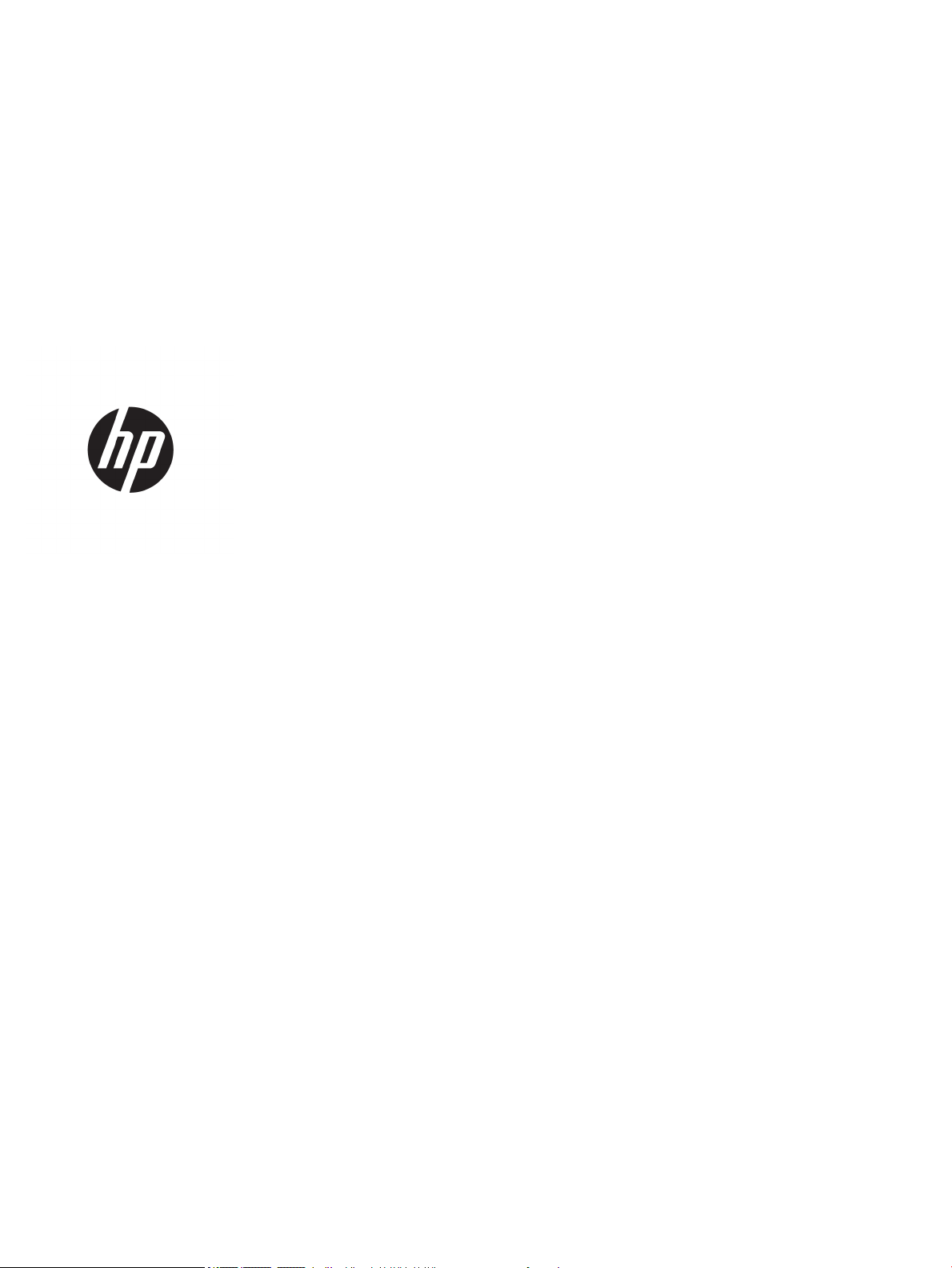
HP Color LaserJet Managed E55040
Felhasználói útmutató
Page 2
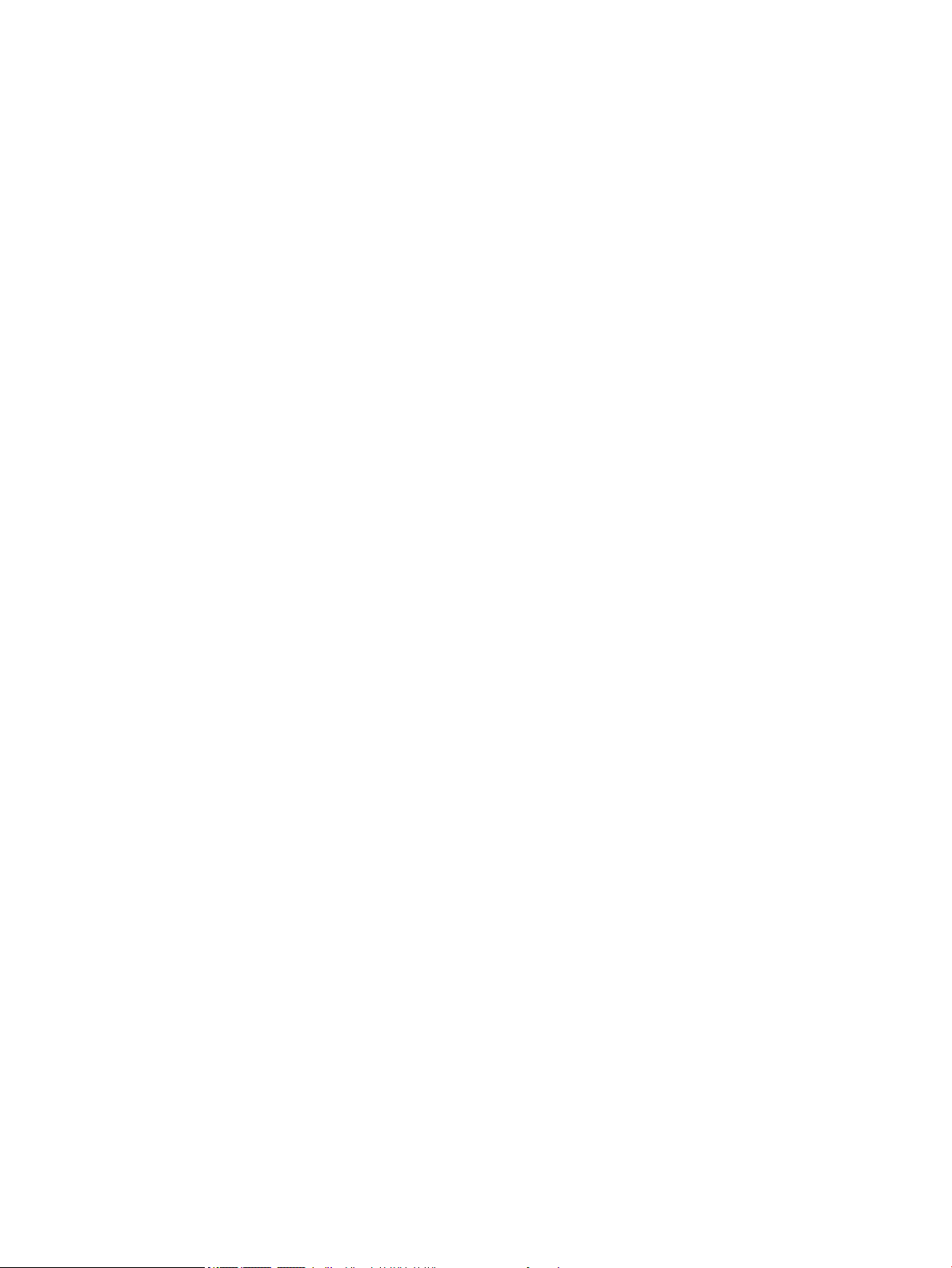
Szerzői jog és licenc
Védjegyek
© Copyright 2018 HP Development Company,
L.P.
Előzetes írásbeli engedély nélküli reprodukálása,
adaptálása vagy fordítása tilos, kivéve ahol ezt a
szerzői jogi rendelkezések megengedik.
A jelen kézikönyvben megadott információk
előzetes bejelentés nélkül megváltozhatnak.
A HP termékekre és szolgáltatásokra vonatkozó
kizárólagos garanciák az adott termékhez és
szolgáltatáshoz mellékelt
garancianyilatkozatokban találhatók. Az ebben
az útmutatóban foglaltak nem tekinthetők
további garanciavállalásnak. A HP nem vállal
felelősséget a jelen útmutatóban előforduló
műszaki vagy szerkesztési hibákért, illetve
kihagyásokért.
Edition 2, 1/2019
Az Adobe®, az Adobe Photoshop®, az Acrobat® és
a P
ostScript® az Adobe Systems Incorporated
v
édjegye.
Az Apple és az Apple embléma az Apple, Inc.
Egyesült Államokban és más országokban/
térségekben bejegyzett védjegye.
A macOS az Apple Inc. Egyesült Államokban és
más országokban bejegyzett védjegye.
Az AirPrint az Apple Inc. Egyesült Államokban és
más országokban/térségekben bejegyzett
védjegye.
A Google™ a Google Inc. védjegye.
A Microsoft®, a Windows®, a Windows® XP és a
Windows Vista® a Microsoft Corporation
Egyesült Államokban bejegyzett védjegye.
A UNIX® az Open Group bejegyzett védjegye.
Page 3
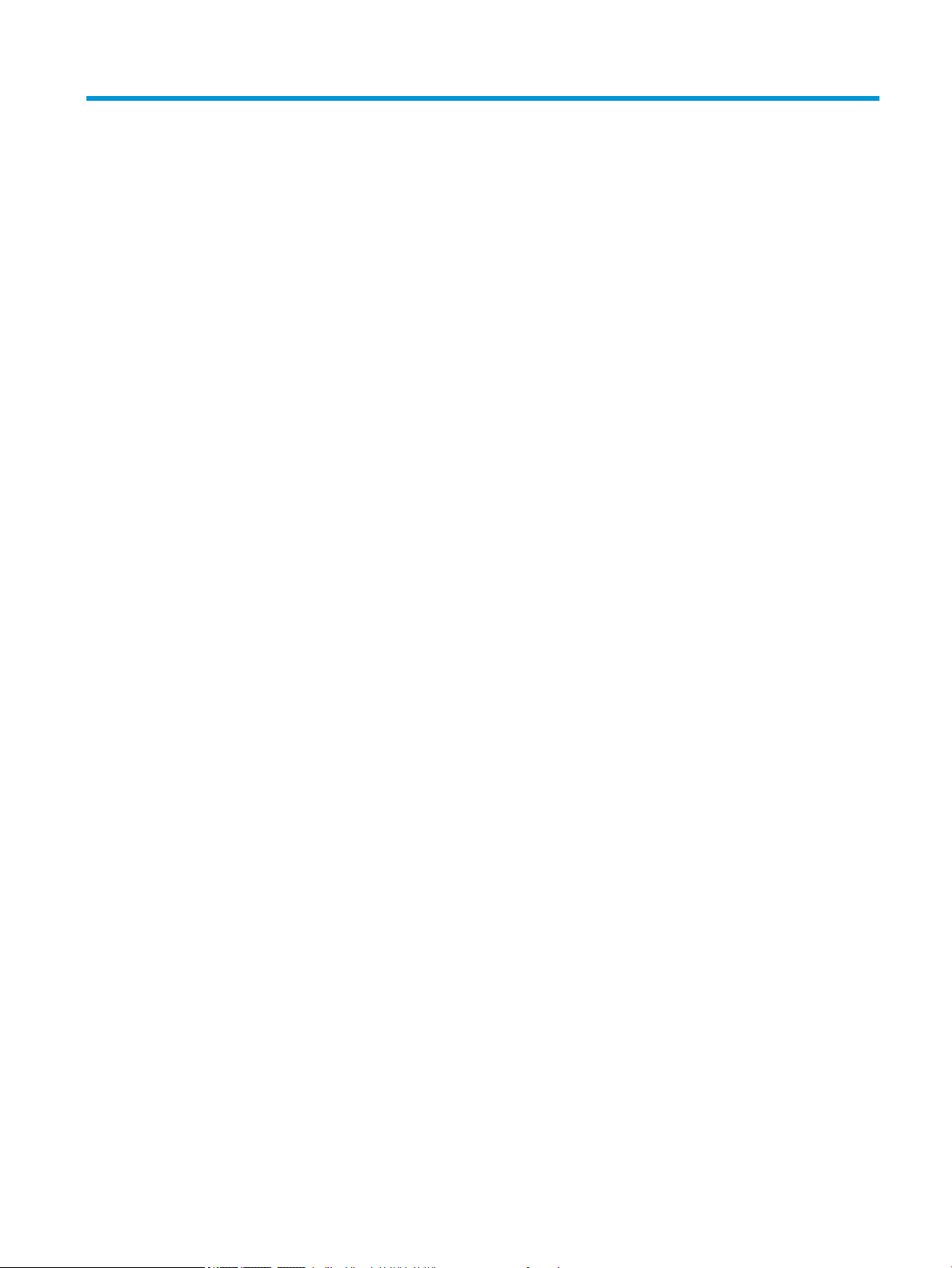
Tartalomjegyzék
1 A nyomtató áttekintése ........................................................................................................................................................................... 1
További tudnivalók ................................................................................................................................................................... 1
Figyelmeztető ikonok .............................................................................................................................................................. 2
Nyomtató-nézetek ................................................................................................................................................................... 3
A nyomtató elölnézete ........................................................................................................................................ 3
A nyomtató hátulnézete ..................................................................................................................................... 4
Illesztőportok ........................................................................................................................................................ 5
Kezelőpanel képe ................................................................................................................................................. 5
Az érintőképernyős kezelőpanel használata .............................................................................. 6
A nyomtató műszaki adatai .................................................................................................................................................... 7
Műszaki adatok .................................................................................................................................................... 7
Támogatott operációs rendszerek .................................................................................................................... 8
A nyomtató méretei .......................................................................................................................................... 10
Teljesítményfelvétel, elektromos jellemzők és zajkibocsátás ................................................................... 12
Az üzemelési környezeti tartomány .............................................................................................................. 12
Nyomtatóhardver-beállítás és szoftvertelepítés .............................................................................................................. 14
2 Papírtálcák ............................................................................................................................................................................................... 15
További tudnivalók ................................................................................................................................................................. 15
Papír betöltése az 1. tálcába ................................................................................................................................................ 16
Bevezetés ........................................................................................................................................................... 16
1. tálca papírtájolása ......................................................................................................................................... 18
A Váltakozó fejléces mód használata ............................................................................................................. 19
Váltakozó fejléces mód engedélyezése a nyomtató kezelőpaneljének menüiben ........... 19
Papír betöltése a 2., 3., 4. és 5. tálcába .............................................................................................................................. 20
Bevezetés ........................................................................................................................................................... 20
A 2., 3., 4. és 5. tálca papírtájolása ................................................................................................................. 22
A Váltakozó fejléces mód használata ............................................................................................................. 23
Váltakozó fejléces mód engedélyezése a nyomtató kezelőpaneljének menüiben ........... 23
Borítékok betöltése ................................................................................................................................................................ 24
Bevezetés ........................................................................................................................................................... 24
A boríték tájolása ............................................................................................................................................... 24
HUWW iii
Page 4
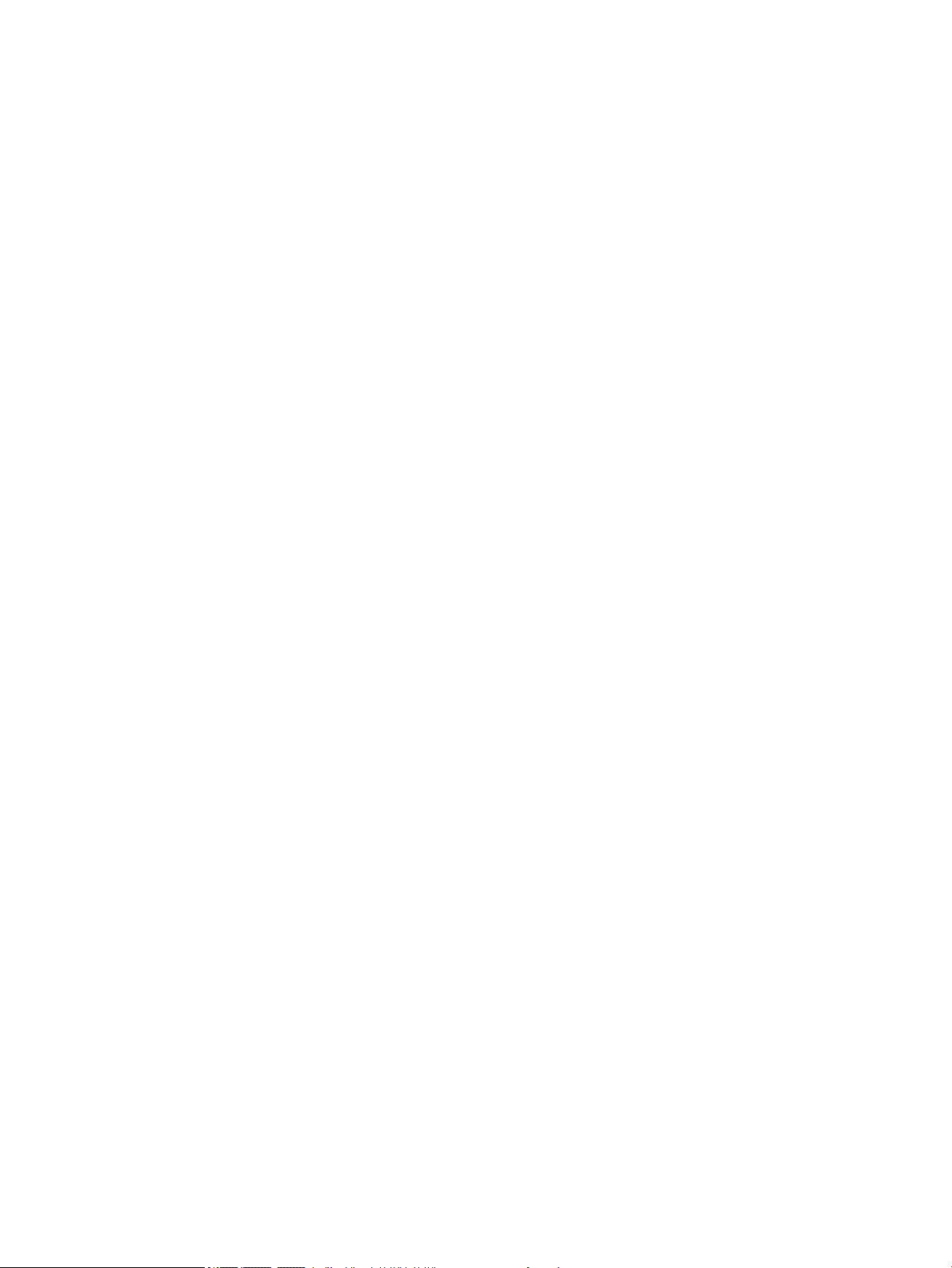
Címkék betöltése és nyomtatása ........................................................................................................................................ 25
Bevezetés ........................................................................................................................................................... 25
Kézi adagolású címkék ..................................................................................................................................... 25
3 Kellékek, tartozékok és alkatrészek .................................................................................................................................................... 27
További tudnivalók ................................................................................................................................................................. 27
Kellékek, tartozékok és alkatrészek rendelése ................................................................................................................. 28
Megrendelés ....................................................................................................................................................... 28
Kellékek és tartozékok ...................................................................................................................................... 28
Vásárló által cserélhető alkatrészek .............................................................................................................. 29
A festékkazetták cseréje ....................................................................................................................................................... 31
Bevezetés ........................................................................................................................................................... 31
Tonerkazetta-információ ................................................................................................................................. 31
A kazetták eltávolítása és cseréje ................................................................................................................... 32
A festékgyűjtő-egység cseréje ............................................................................................................................................. 35
Bevezetés ........................................................................................................................................................... 35
A festékgyűjtő egység eltávolítása és cseréje .............................................................................................. 35
4 Nyomtatás ............................................................................................................................................................................................... 39
További tudnivalók ................................................................................................................................................................. 39
Nyomtatási feladatok (Windows) ........................................................................................................................................ 40
Nyomtatás (Windows) ...................................................................................................................................... 40
Automatikus nyomtatás mindkét oldalra (Windows) .................................................................................. 41
Nyomtatás mindkét oldalra kézi átfordítással (Windows) .......................................................................... 41
Több oldal nyomtatása egy lapra (Windows) ............................................................................................... 43
A papírtípus kiválasztása (Windows) .............................................................................................................. 43
További nyomtatási feladatok ......................................................................................................................... 44
Nyomtatási feladatok (macOS) ............................................................................................................................................ 45
A nyomtatás módja (macOS) ........................................................................................................................... 45
Automatikus nyomtatás mindkét oldalra (macOS) ...................................................................................... 45
Manuális nyomtatás mindkét oldalra (macOS) ............................................................................................. 45
Több oldal nyomtatása egy lapra (macOS) ................................................................................................... 46
Papírtípus kiválasztása (macOS) ..................................................................................................................... 46
További nyomtatási feladatok ......................................................................................................................... 46
Nyomtatási feladatok tárolása a nyomtatón későbbi nyomtatáshoz vagy magánjellegű nyomtatáshoz ............. 48
Bevezetés ........................................................................................................................................................... 48
Tárolt feladat létrehozása (Windows) ............................................................................................................ 48
Tárolt feladat létrehozása (macOS) ................................................................................................................ 49
Tárolt feladat nyomtatása ............................................................................................................................... 50
Tárolt feladat törlése ........................................................................................................................................ 50
A nyomtatóban tárolt feladat törlése ........................................................................................ 50
iv HUWW
Page 5
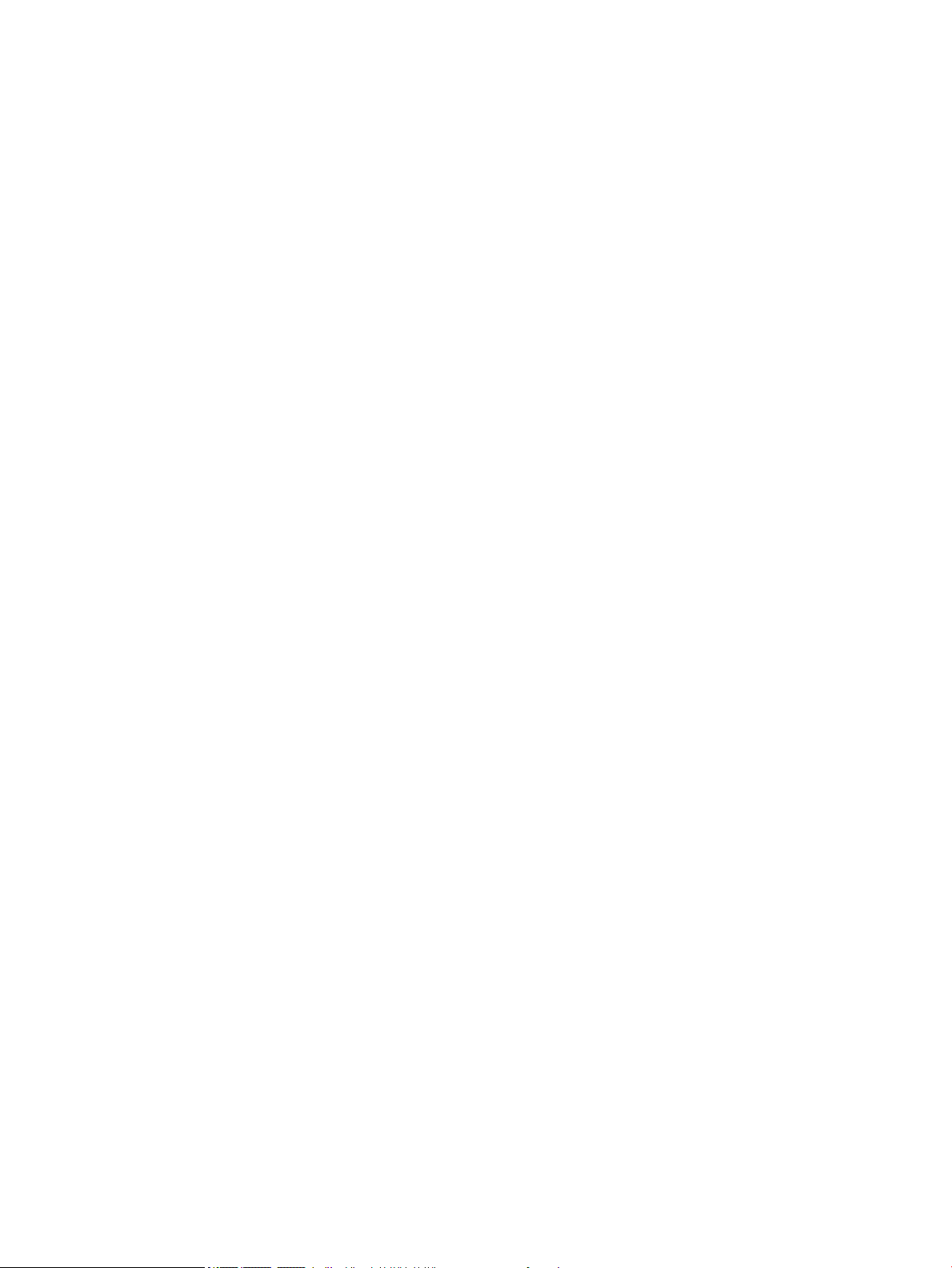
A feladattárolási korlát módosítása .......................................................................................... 51
Adatküldés a nyomtatóra feladatelszámolás céljából ................................................................................ 51
Nyomtatás USB-portról ........................................................................................................................................................ 52
Bevezetés ........................................................................................................................................................... 52
USB-port engedélyezése nyomtatásra ......................................................................................................... 52
Nyomtatás USB ash meghajtóról ................................................................................................................. 53
5 A nyomtató kezelése ............................................................................................................................................................................. 55
További tudnivalók ................................................................................................................................................................. 55
Haladó szintű kongurálás a HP beágyazott webszerver (EWS) segítségével ............................................................ 56
Bevezetés ........................................................................................................................................................... 56
A HP beépített webszerver (EWS) elérése ..................................................................................................... 56
A HP beépített webszerver funkciói ............................................................................................................... 57
Információ lap ................................................................................................................................ 57
Általános lap .................................................................................................................................. 58
Nyomtatás lap ............................................................................................................................... 58
Hibaelhárítás lap ........................................................................................................................... 59
Biztonság lap ................................................................................................................................. 59
HP webszolgáltatások lap ........................................................................................................... 60
Hálózatkezelés lap ........................................................................................................................ 60
Egyéb hivatkozások lista ............................................................................................................. 62
IP hálózati beállítások kongurálása .................................................................................................................................. 63
Nyomtatómegosztásra vonatkozó nyilatkozat ............................................................................................ 63
Hálózati beállítások megtekintése és módosítása ...................................................................................... 63
A nyomtató átnevezése a hálózaton ............................................................................................................. 63
IPv4 TCP/IP-paraméterek kézi beállítása a kezelőpanelen ........................................................................ 64
IPv6 TCP/IP-paraméterek kézi beállítása a kezelőpanelen ........................................................................ 64
Kapcsolati sebesség és duplex beállítások ................................................................................................... 65
A nyomtató biztonsági funkciói ........................................................................................................................................... 67
Bevezetés ........................................................................................................................................................... 67
Biztonsági nyilatkozatok .................................................................................................................................. 67
IP Security (IP-biztonság) ................................................................................................................................. 67
Rendszerjelszó hozzárendelése vagy módosítása a HP beágyazott webszerverrel ............................. 67
Titkosítás támogatása: HP nagy teljesítményű biztonságos merevlemezek ......................................... 68
A formázó zárolása ........................................................................................................................................... 68
Energiamegtakarítási beállítások ........................................................................................................................................ 69
Bevezetés ........................................................................................................................................................... 69
Az Alvás/Automatikus kikapcsolás inaktivitás esetén beállítás kongurálása ........................................ 69
Az alvásidőzítő beállítása és a nyomtató kongurálása 1 watt vagy annál kevesebb energia
felhasználására ................................................................................................................................................. 69
Az alvásütemezés beállítása ........................................................................................................................... 70
HUWW v
Page 6
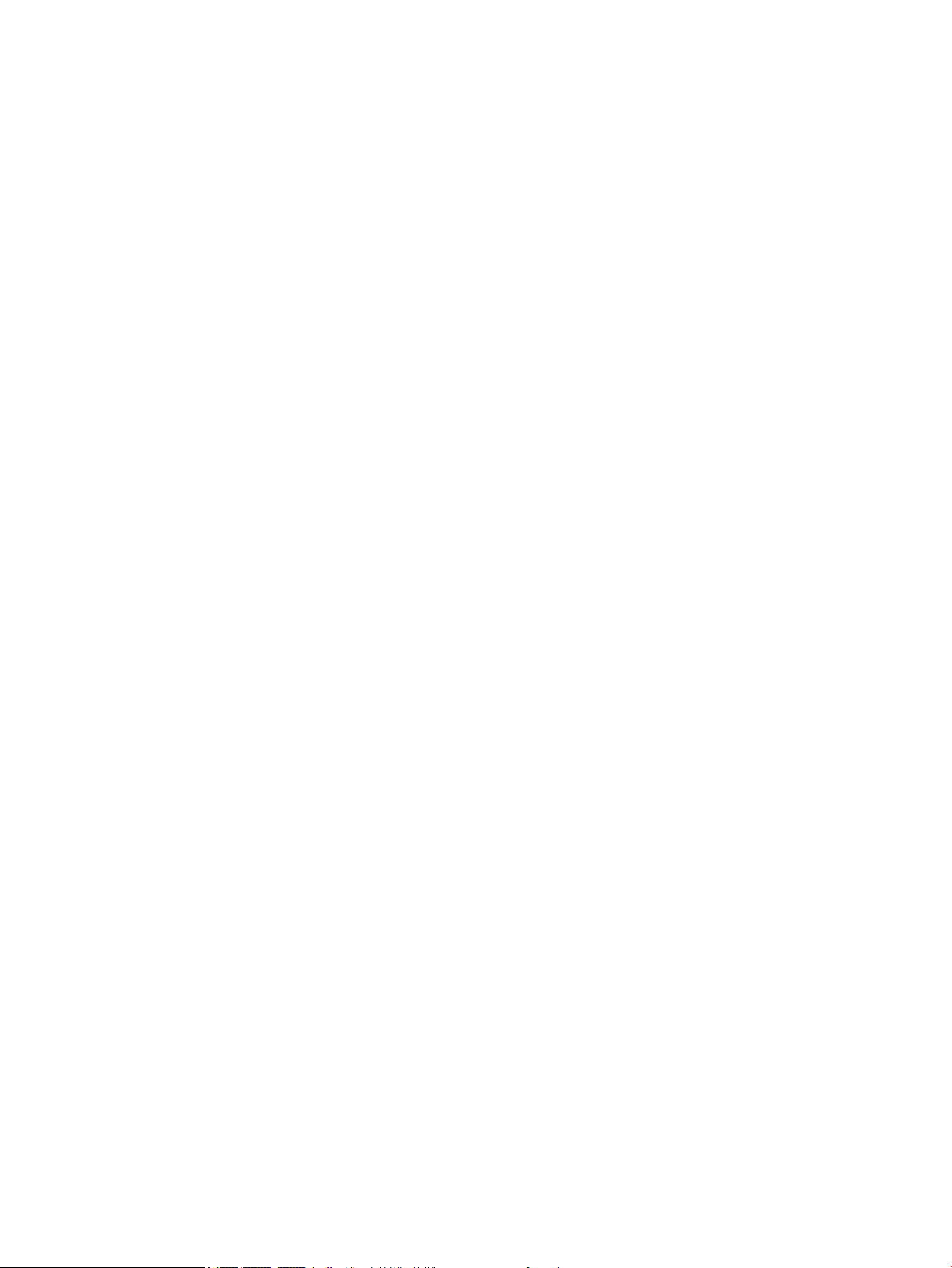
A Kikapcsolás késleltetése beállítás elvégzése ............................................................................................ 70
HP Web Jetadmin ................................................................................................................................................................... 72
Szoftver- és rmware-frissítések ........................................................................................................................................ 73
6 Hibaelhárítás ........................................................................................................................................................................................... 75
További tudnivalók ................................................................................................................................................................. 75
Ügyfélszolgálat ....................................................................................................................................................................... 76
A kezelőpanel súgója ............................................................................................................................................................. 77
Gyári beállítások visszaállítása ............................................................................................................................................ 78
Bevezetés ........................................................................................................................................................... 78
Első módszer: Gyári alapbeállítások visszaállítása a nyomtató kezelőpaneljéről ................................. 78
Második módszer: Gyári alapbeállítások visszaállítása a HP beágyazott webkiszolgálóról (csak
a hálózathoz csatlakoztatott nyomtatók esetében) ................................................................................... 78
A nyomtató kezelőpaneljén megjelenik a „Kazetta festékszintje alacsony” vagy a „Kazetta festékszintje
nagyon alacsony” üzenet ..................................................................................................................................................... 79
A készülék nem húz be papírt a papírtálcáról, vagy hibás a betöltés. ........................................................................... 80
Bevezetés ........................................................................................................................................................... 80
A készülék nem húz be papírt ......................................................................................................................... 80
A készülék egyszerre több lapot húz be ........................................................................................................ 80
Papírelakadások elhárítása .................................................................................................................................................. 81
Bevezetés ........................................................................................................................................................... 81
Elakadási helyek ................................................................................................................................................ 81
Automatikus navigáció a papírelakadások megszüntetéséhez ................................................................ 82
Gyakori, visszatérő papírelakadásokat tapasztal? ....................................................................................... 82
13.A1 papírelakadás a 1. tálca területén ....................................................................................................... 82
13.A2 papírelakadás a 2. tálca területén ....................................................................................................... 84
13.A3, 13.A4, 13.A5 3. tálca, 4. tálca, 5. tálca papírelakadás ..................................................................... 87
13.B papírelakadás a jobb oldali ajtónál és a beégetőegység területén .................................................. 90
13.E1 kimeneti tálca, papírelakadás .............................................................................................................. 95
A nyomtatási minőség javítása ............................................................................................................................................ 97
Bevezetés ........................................................................................................................................................... 97
Másik szoftverprogramból történő nyomtatás ............................................................................................ 97
A papírtípus ellenőrzése a nyomtatási feladathoz ...................................................................................... 97
A nyomtató papírtípus-beállításának ellenőrzése .................................................................. 97
A papírtípus-beállítás ellenőrzése (Windows) .......................................................................... 97
A papírtípus-beállítás ellenőrzése (macOS) ............................................................................. 98
A tonerkazetta állapotának ellenőrzése ........................................................................................................ 98
Tisztítóoldal nyomtatása ................................................................................................................................. 98
A tonerkazetta vagy kazetták vizuális vizsgálata ........................................................................................ 99
Ellenőrizze a papírt és a nyomtatási környezetet ........................................................................................ 99
1. lépés: A HP specikációknak megfelelő papír használata ................................................. 99
vi HUWW
Page 7
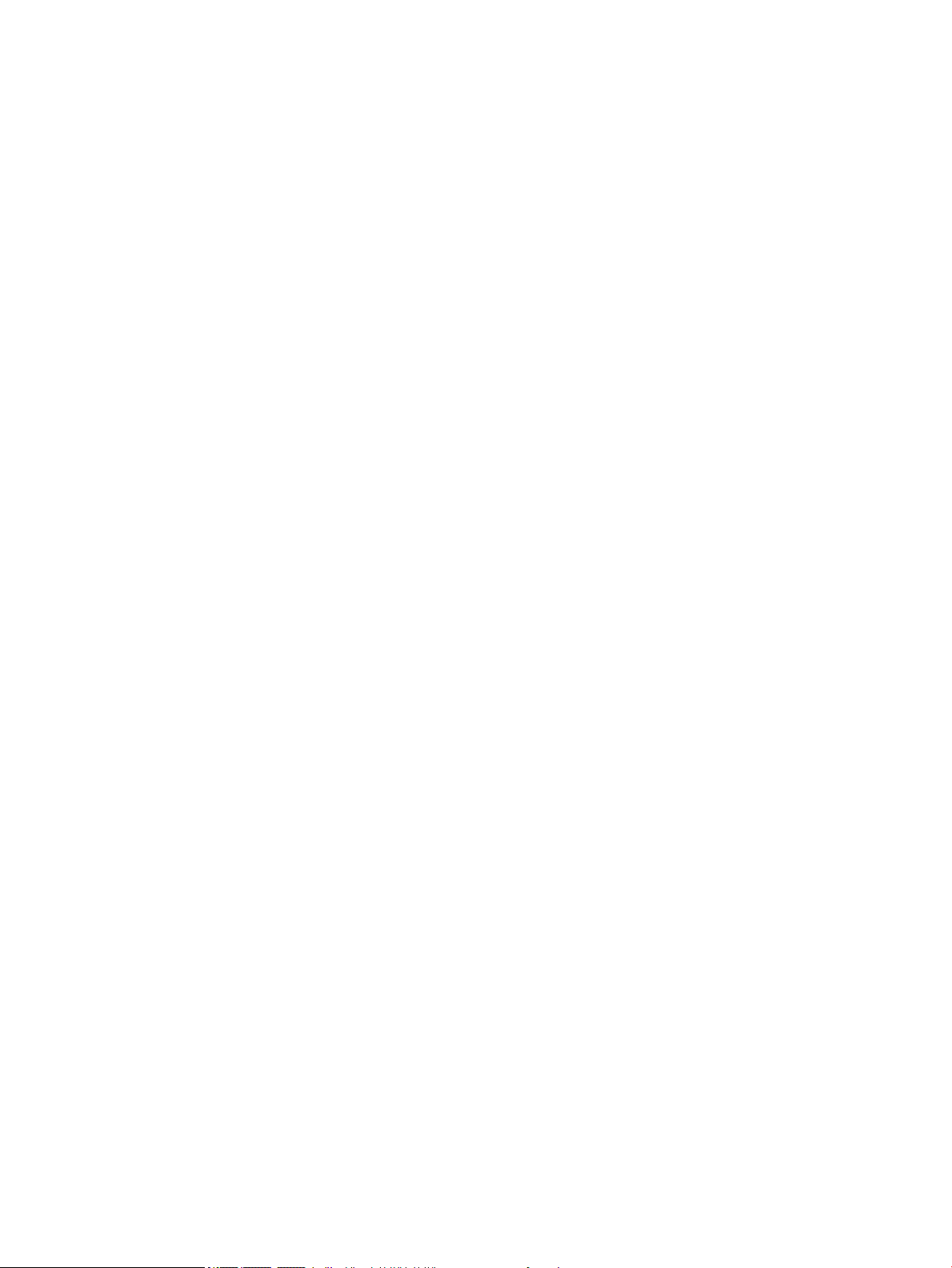
2. lépés: A nyomtatási környezet ellenőrzése ....................................................................... 100
3. lépés: Az egyes tálcák beállítása ......................................................................................... 100
Másik nyomtató-illesztőprogram kipróbálása ........................................................................................... 100
Tárgymutató ............................................................................................................................................................................................. 103
HUWW vii
Page 8
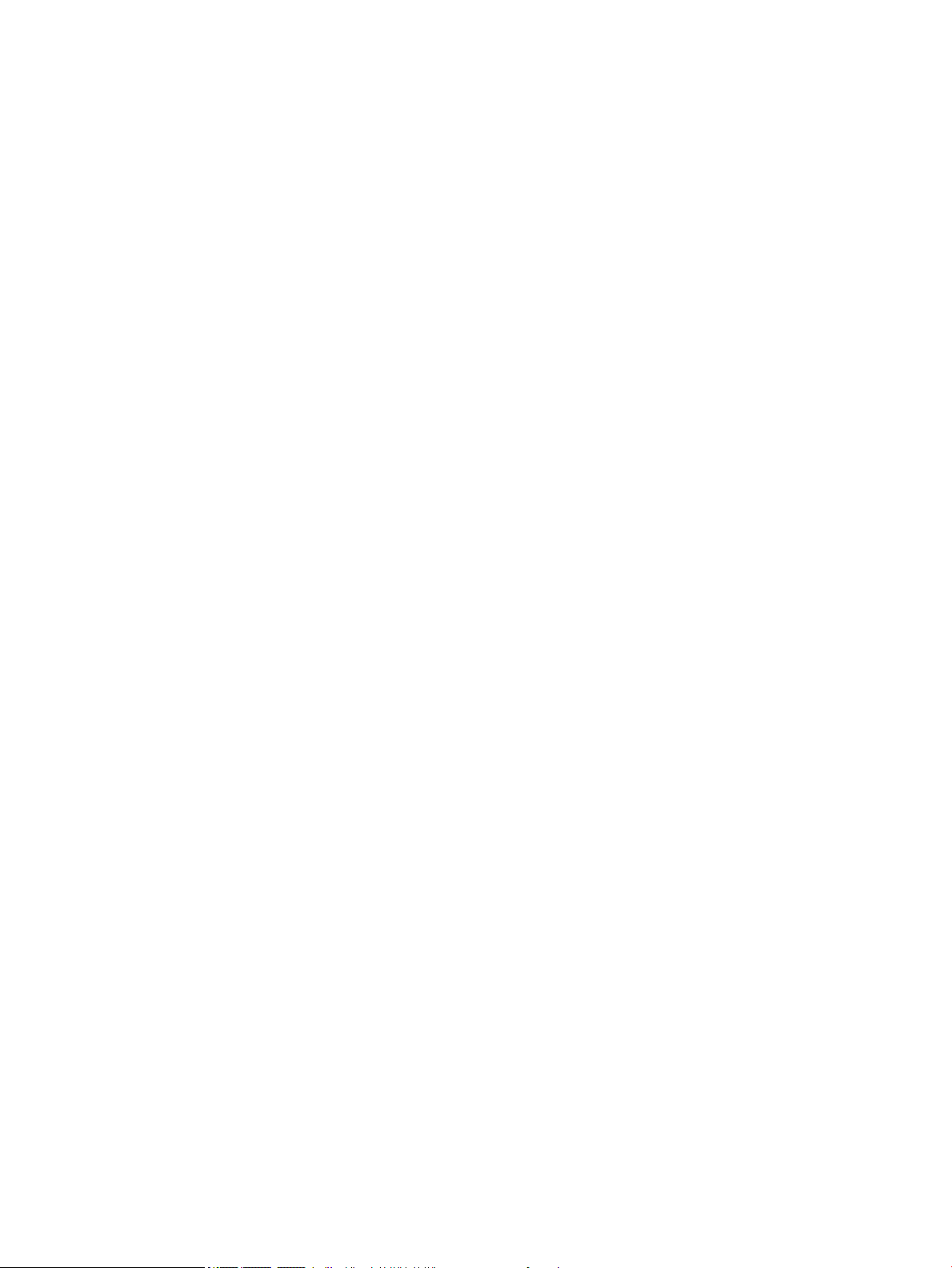
viii HUWW
Page 9
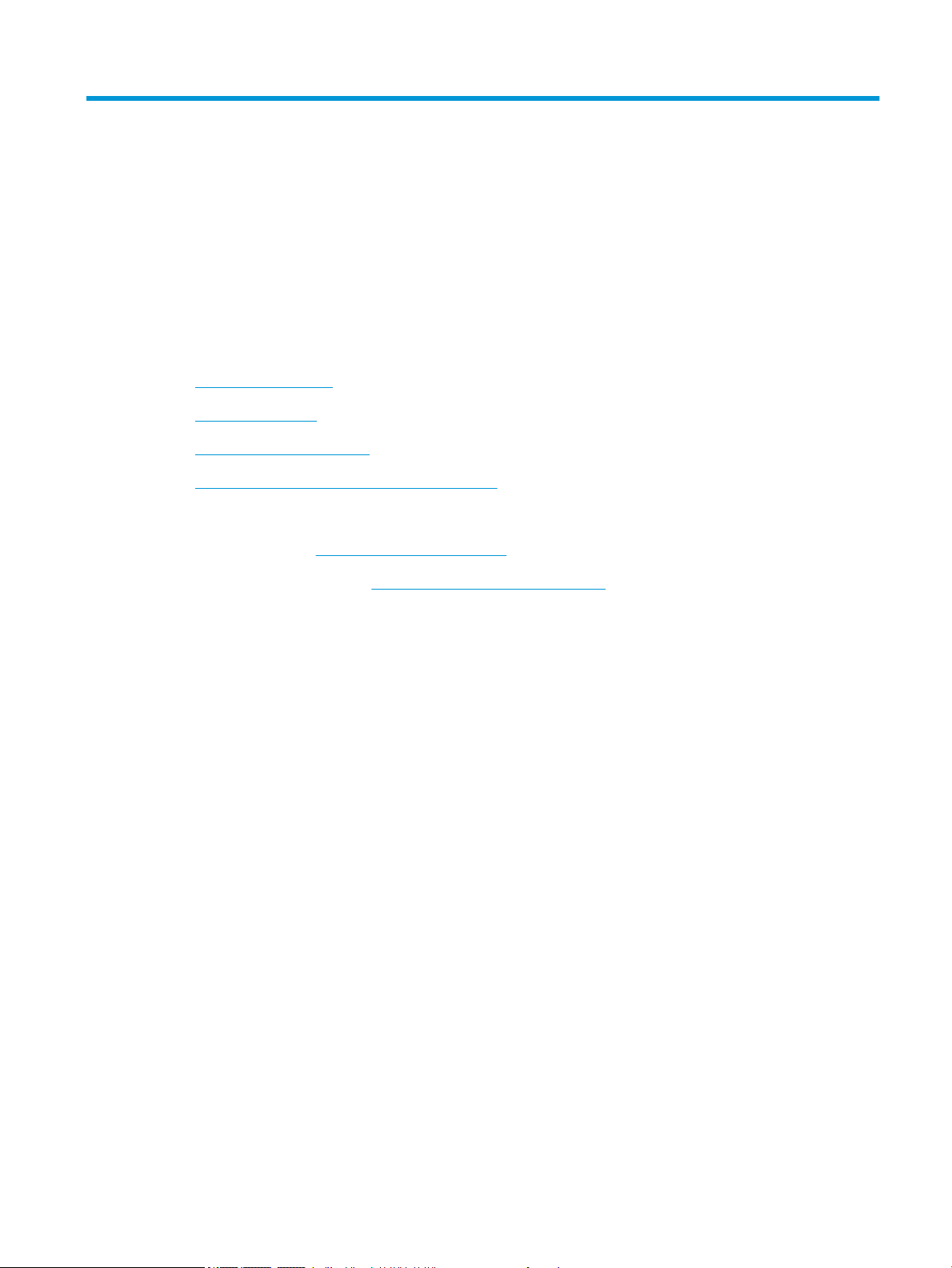
1 A nyomtató áttekintése
További tudnivalók
●
Figyelmeztető ikonok
●
Nyomtató-nézetek
●
A nyomtató műszaki adatai
●
Nyomtatóhardver-beállítás és szoftvertelepítés
Az alábbi információk a megjelenés idején helyesek voltak.
Videós segítségért lásd: www.hp.com/videos/LaserJet.
A legfrissebb információkat lásd: www.hp.com/support/colorljE55040.
A HP mindenre kiterjedő nyomtatósúgója az alábbi információkat tartalmazza:
● Telepítés és kongurálás
● Tanulás és használat
● Hibaelhárítás
● Szoftver- és rmware-frissítések letöltése
● Csatlakozás a támogatási fórumokhoz
● Garanciális és szabályzati információk keresése
HUWW További tudnivalók 1
Page 10
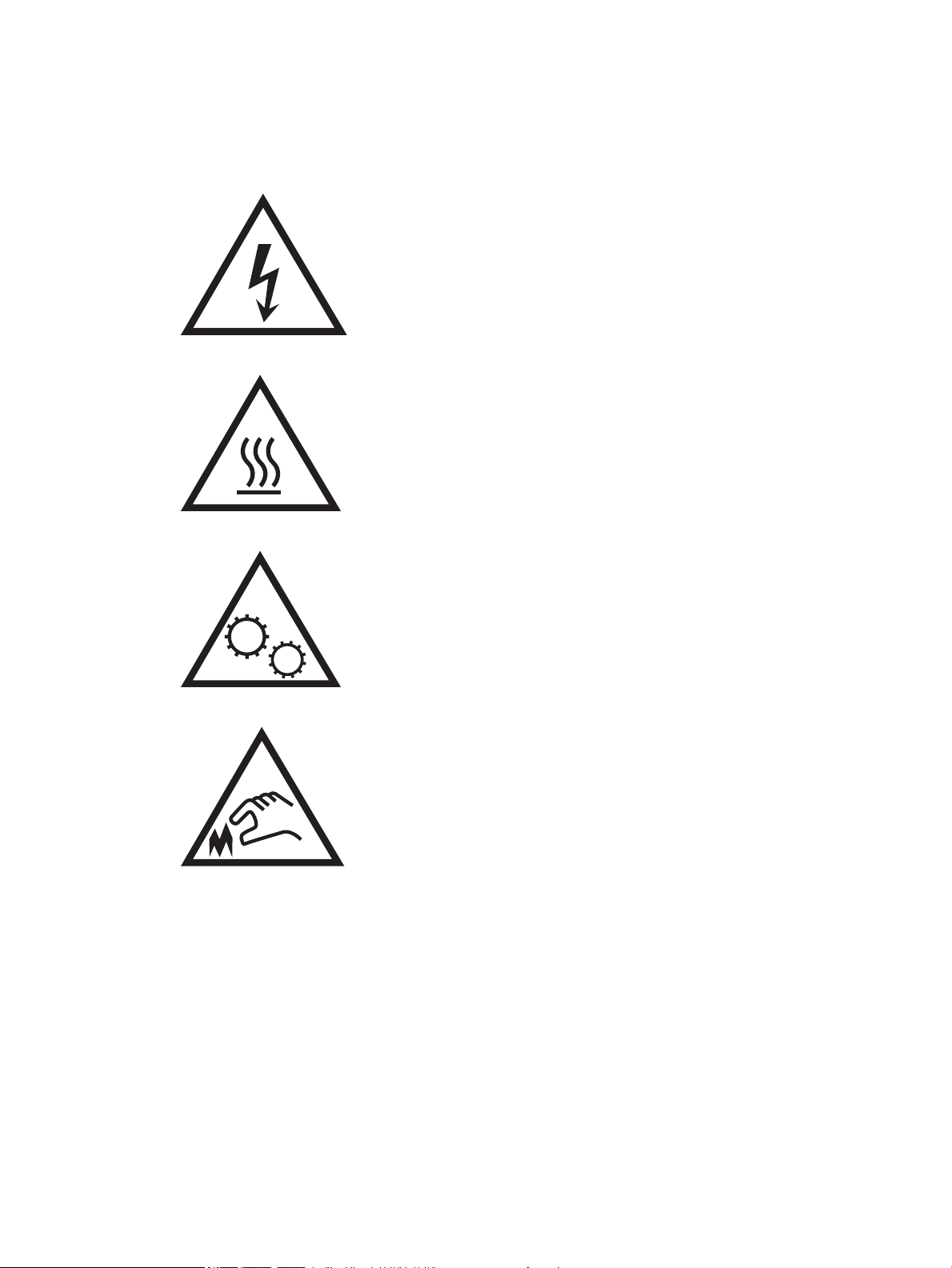
Figyelmeztető ikonok
Figyelmeztető ikonok leírása: A következő gyelmeztető ikonok szerepelhetnek a HP-termékeken. Ezeknek
megfelelően kellő óvatossággal járjon el.
●
Figyelem: Áramütés okozta személyi sérülések
●
Figyelem: Forró felületek
●
Figyelem: Ne érintse meg a mozgó alkatrészeket
●
Figyelem: Szorosan egymás mellett elhelyezkedő éles szélek
2 1. fejezet A nyomtató áttekintése HUWW
Page 11
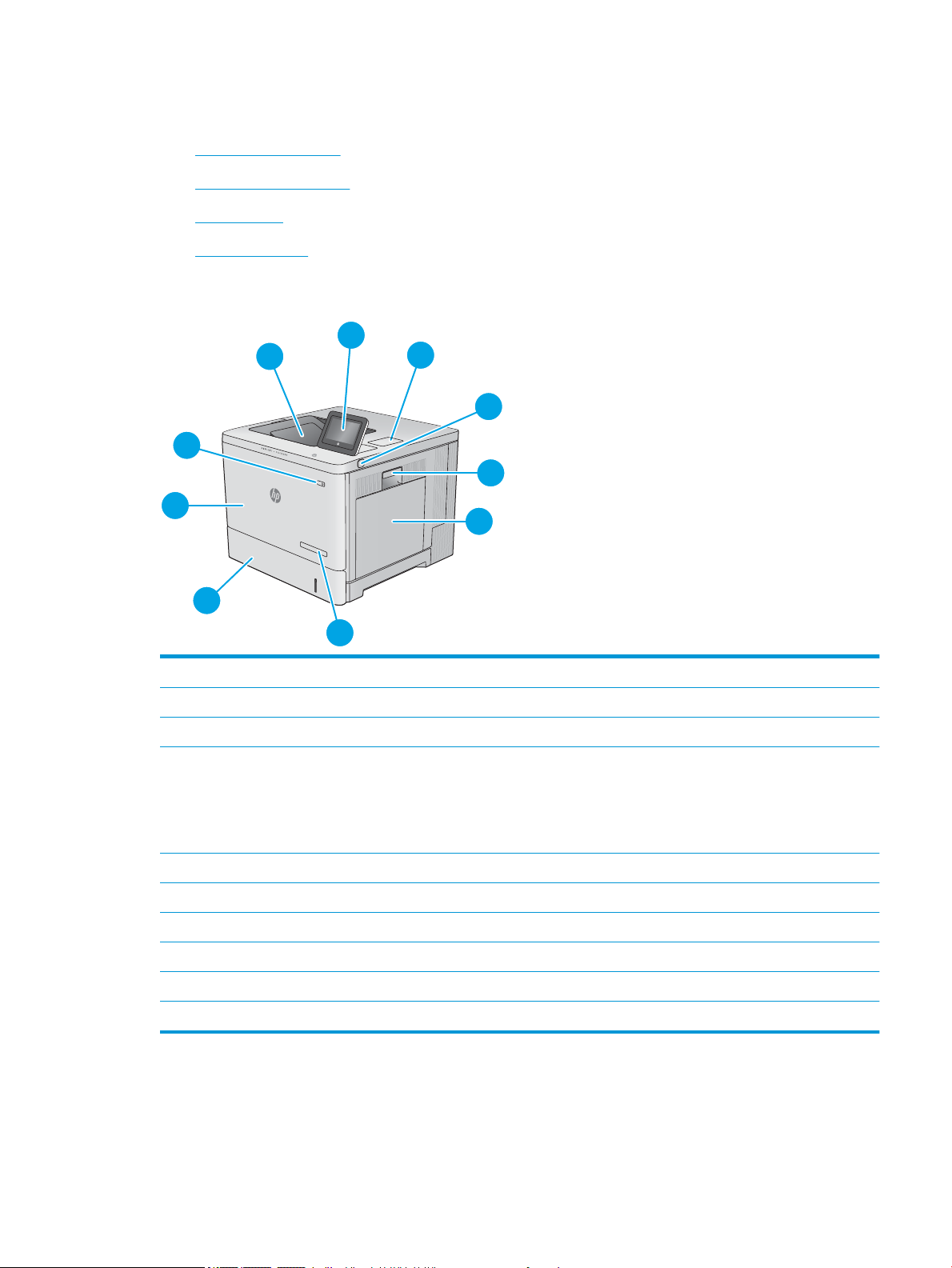
Nyomtató-nézetek
2
7
8
1
3
4
5
6
9
10
●
A nyomtató elölnézete
●
A nyomtató hátulnézete
●
Illesztőportok
●
Kezelőpanel képe
A nyomtató elölnézete
1 Beépített kimeneti tálca
2 Kezelőpanel színes érintőképernyős kijelzővel
3 Hardverillesztő rekesz (kiegészítők és más gyártótól származó eszközök csatlakoztatásához)
4 Könnyen elérhető USB-port
Helyezzen be egy USB ash meghajtót, ha számítógép nélkül szeretne nyomtatni, illetve ha a nyomtató rmware-ét szeretné
frissíteni.
MEGJEGYZÉS: A rendszergazdának használat előtt be kell kapcsolnia a portot.
5 Jobb oldali ajtó (a beégetőműnél bekövetkező papírelakadások elhárítását teszi lehetővé)
6 1. tálca
7 Típus neve
8 2. tálca
9 Elülső ajtó (hozzáférés a festékkazettákhoz)
10 Be/ki gomb
HUWW Nyomtató-nézetek 3
Page 12
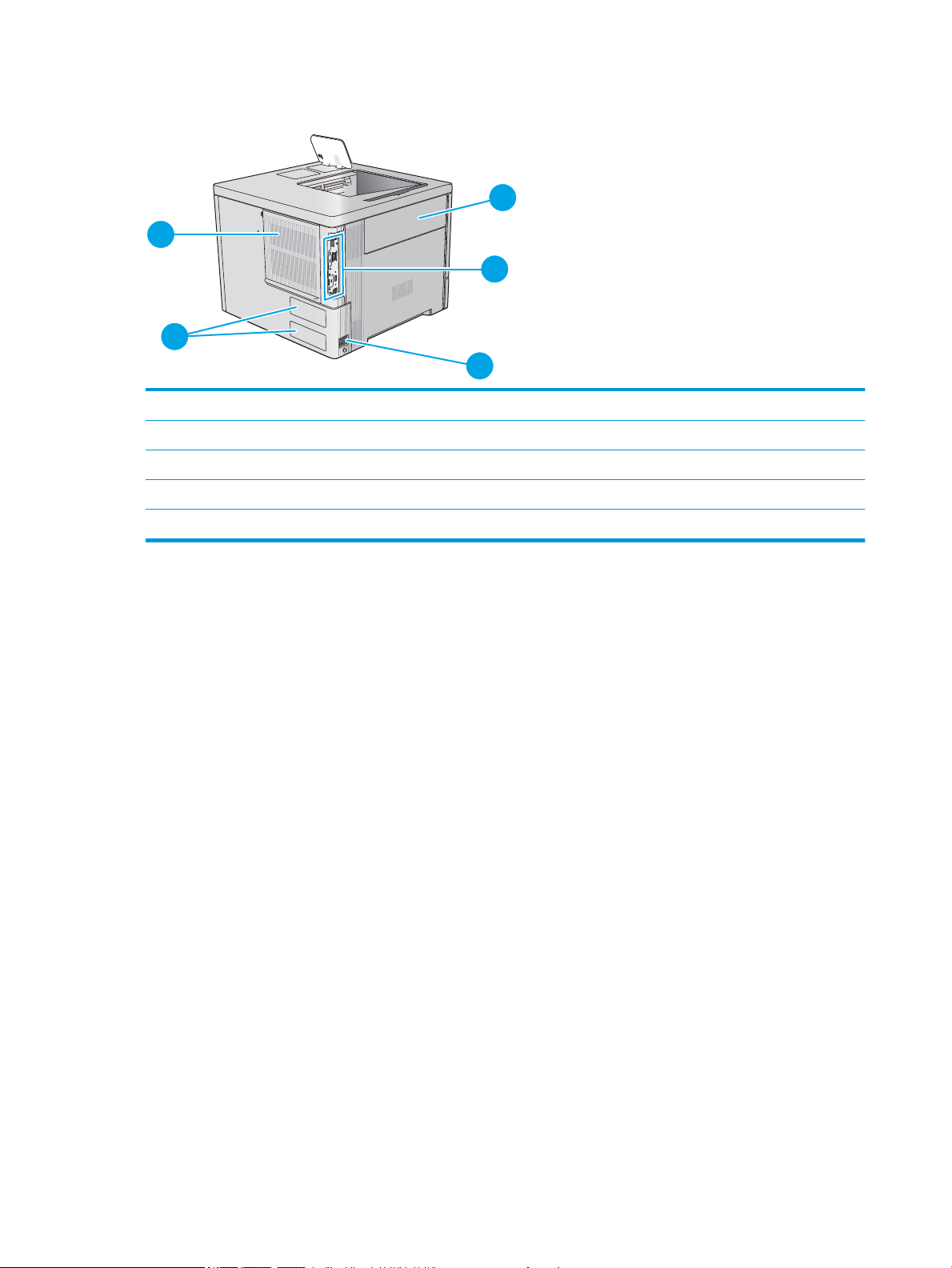
A nyomtató hátulnézete
1
2
3
4
5
1 Festékgyűjtő egység ajtaja
2 Formázó (itt találhatók az inferfészportok)
3 Tápcsatlakozó
4 Sorozatszám és termékszám címke
5 Formázó fedele
4 1. fejezet A nyomtató áttekintése HUWW
Page 13
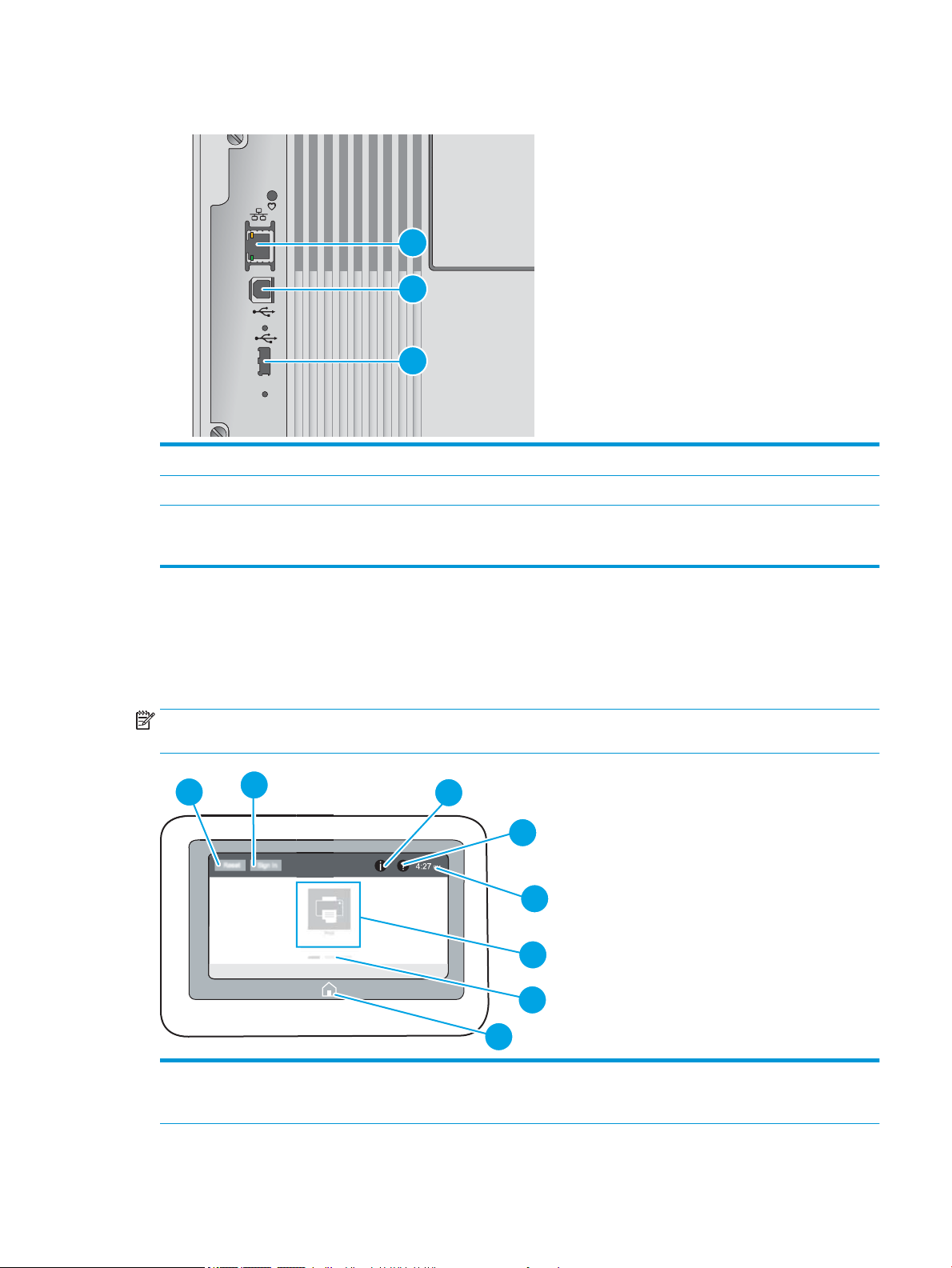
Illesztőportok
1
3
2
4
6
7
5
8
2
3
1
1 Helyi hálózati (LAN) Ethernet (RJ-45) hálózati port
2 Nagy sebességű USB 2.0 nyomtatási port
3 USB-port a külső USB-eszközök csatlakoztatásához (előfordulhat, hogy el van takarva)
MEGJEGYZÉS: A könnyen elérhető USB nyomtatáshoz használja a kezelőpanel melletti USB-portot.
Kezelőpanel képe
A kezdőképernyő hozzáférést biztosít a nyomtatófunkciókhoz, valamint jelzi a nyomtató aktuális állapotát.
Bármikor visszatérhet a kezdőképernyőre a Kezdőlap gomb kiválasztásával.
MEGJEGYZÉS: A kezdőképernyőn megjelenő funkciók – a nyomtató kongurációjától függően – eltérőek
lehetnek.
1 Visszaállítás gomb A Visszaállítás gomb kiválasztásával törölheti a módosításokat, feloldhatja a nyomtató leállított
helyzetét, hiba esetén megjelenítheti az Üzenetközpontot, illetve visszaállíthatja az alapértelmezett
beállításokat.
HUWW Nyomtató-nézetek 5
Page 14
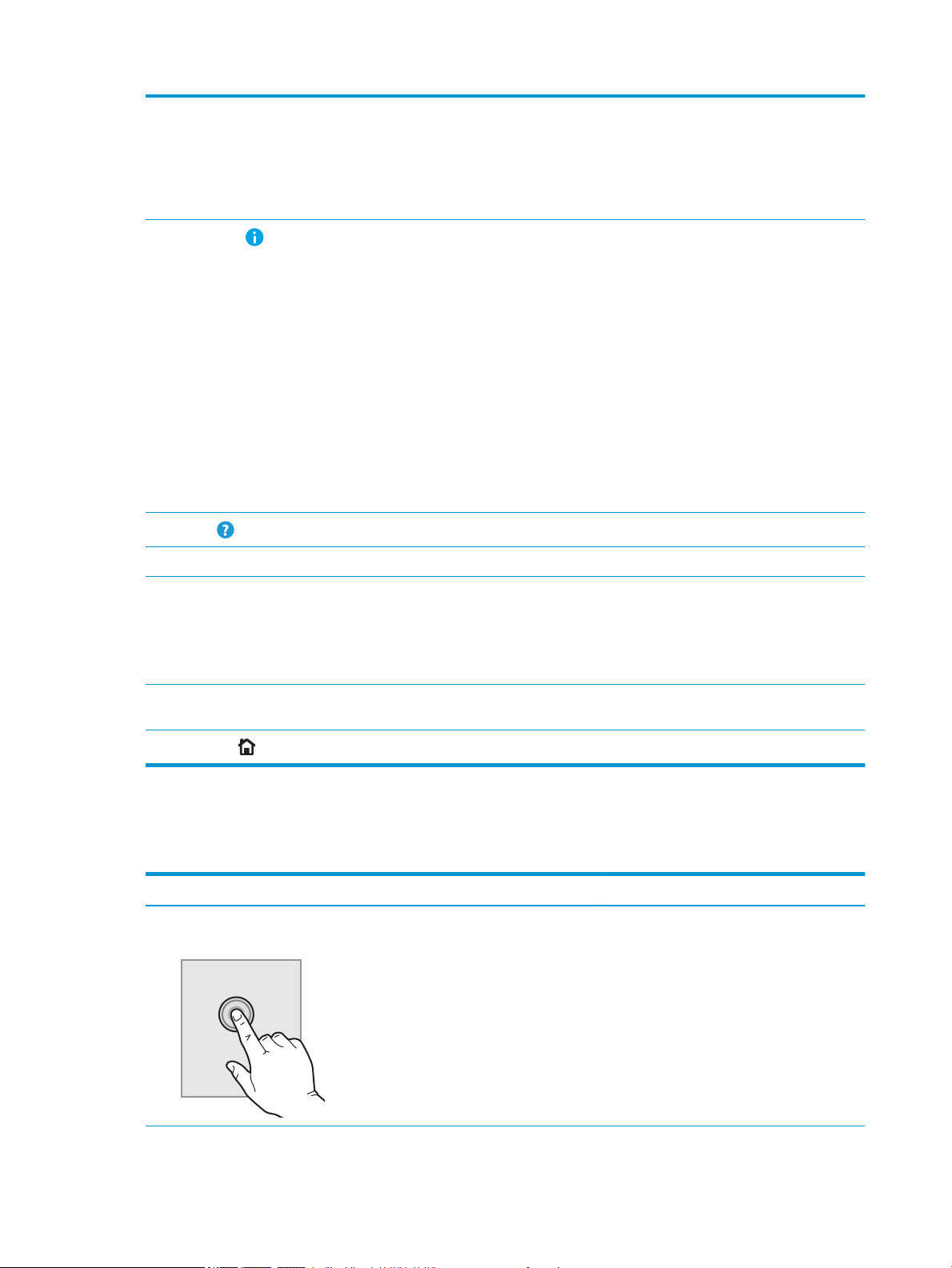
2 Bejelentkezés vagy
Kijelentkezés gomb
Válassza a Bejelentkezés gombot a védett funkciók eléréséhez.
A Kijelentkezés gomb kiválasztásával kijelentkezhet a nyomtatóból. A nyomtató az alapértelmezett
beállításokra állítja vissza az összes beállítást.
MEGJEGYZÉS: A gomb csak akkor jelenik meg, ha a rendszergazda úgy kongurálta a nyomtatót,
hogy csak engedéllyel lehessen hozzáférni az egyes funkciókhoz.
3
Információ gomb
4
Súgó gomb
5 Pontos idő Megjeleníti a pontos időt.
6 Alkalmazások területe Az egyes alkalmazások megnyitásához válassza ki a megfelelő ikont. További alkalmazások
Az Információ gomb kiválasztásával egy képernyő jelenik meg, amely számos nyomtatóinformációhoz
biztosít hozzáférést. A nyomtató adatainak megtekintéséhez válassza ki az Információk képernyőn az
alábbi gombokat:
● Megjelenítés nyelve: Az aktuális felhasználói munkamenet nyelvi beállításainak módosítása.
● Alvó üzemmód: A nyomtató alvó üzemmódba helyezése.
● Wi-Fi Direct: Információkat jelenít meg arról, hogyan lehet közvetlenül a nyomtatóhoz csatlakozni
telefon, táblagép vagy más Wi-Fi-képes eszköz használatával.
● Vezeték nélküli: Megtekintheti és módosíthatja a vezeték nélküli kapcsolat beállításait (csak
vezeték nélküli tartozékokkal felszerelt típusok esetén).
● Ethernet: Ethernet-kapcsolat beállításainak megtekintése és módosítása.
● HP webes szolgáltatások: Információkat tekinthet meg arról, hogyan lehet csatlakozni, illetve
nyomtatni a nyomtatóról a HP webes szolgáltatások (ePrint) használatával.
A Súgó gomb kiválasztásával megnyithatja a beépített súgórendszert.
eléréséhez húzza el az ujját a képernyőn oldalirányba.
MEGJEGYZÉS: A rendelkezésre álló alkalmazások nyomtatónként eltérőek. A rendszergazda
kongurálhatja, hogy mely alkalmazások jelenjenek meg, illetve a megjelenés sorrendjét is ő állíthatja
be.
7 Kezdőképernyő
oldaljelzője
8
Kezdőlap gomb
Az oldalak számát jelzi a kezdőképernyőn vagy egy alkalmazásban. Az aktuális oldal ki van emelve. Az
oldalak között a képernyő oldalirányú elhúzásával lapozhat.
A Kezdőképernyőre való visszatéréshez válassza ki a Kezdőlap gombot.
Az érintőképernyős kezelőpanel használata
A nyomtató érintőképernyős kezelőpanelének használatához alkalmazza az alábbi műveleteket.
Művelet Leírás Példa
Érintés A képernyő elemeinek megérintésével kijelölheti
azokat, illetve az adott menüt nyithatja meg. A
menükben történő görgetés közben röviden
érintse meg a képernyőt, így befejezheti a
görgetést.
A Beállítások ikont megérintve megnyithatja a
Beállítások alkalmazást.
6 1. fejezet A nyomtató áttekintése HUWW
Page 15
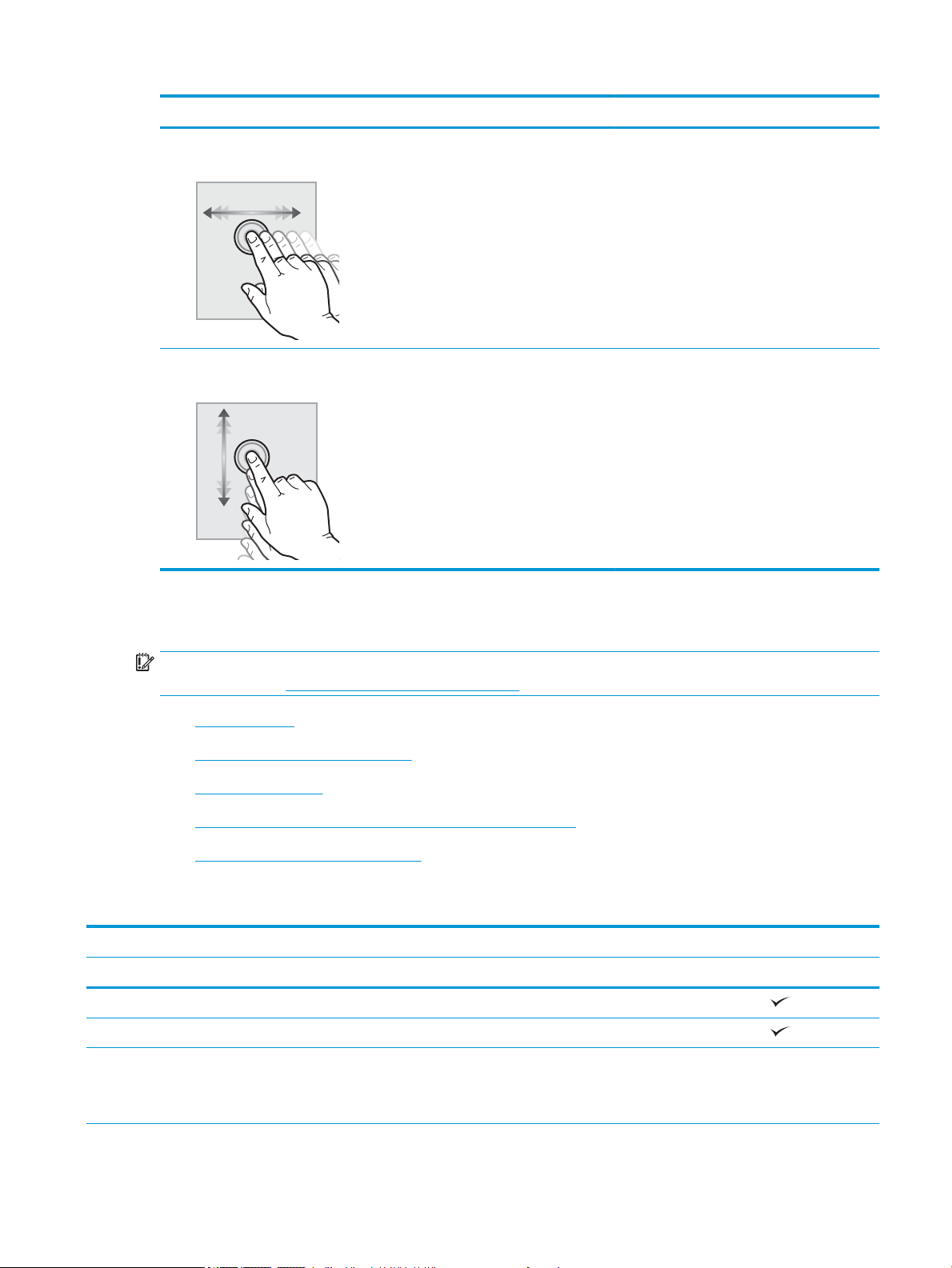
Művelet Leírás Példa
Pöccintés Érintse meg a képernyőt, majd mozgassa az ujját
vízszintesen a képernyő oldalirányú
görgetéséhez.
Görgetés Érintse meg a képernyőt, majd mozgassa az ujját
függőlegesen a képernyő felfelé és lefelé történő
görgetéséhez. A menükben történő görgetés
közben röviden érintse meg a képernyőt, így
befejezheti a görgetést.
Lapozzon addig, amíg a Beállítások alkalmazás
meg nem jelenik.
Görgesse végig a Beállítások alkalmazást.
A nyomtató műszaki adatai
FONTOS: Az alábbi jellemzők a közzététel idején helyesek voltak, de azok módosulhatnak. A naprakész
információkat lásd: www.hp.com/support/colorljE55040.
●
Műszaki adatok
●
Támogatott operációs rendszerek
●
A nyomtató méretei
●
Teljesítményfelvétel, elektromos jellemzők és zajkibocsátás
●
Az üzemelési környezeti tartomány
Műszaki adatok
Típus neve E55040dw
Termékszám 3GX98A
Papírkezelés 1. tálca (100 lapos kapacitás)
2. tálca (550 lapos kapacitás)
3. tálca (1 x 550 lapos papíradagoló)
Opcionális
MEGJEGYZÉS: Maximum három, 1 x 550 lapos
papíradagoló használatát támogatja.
HUWW A nyomtató műszaki adatai 7
Page 16
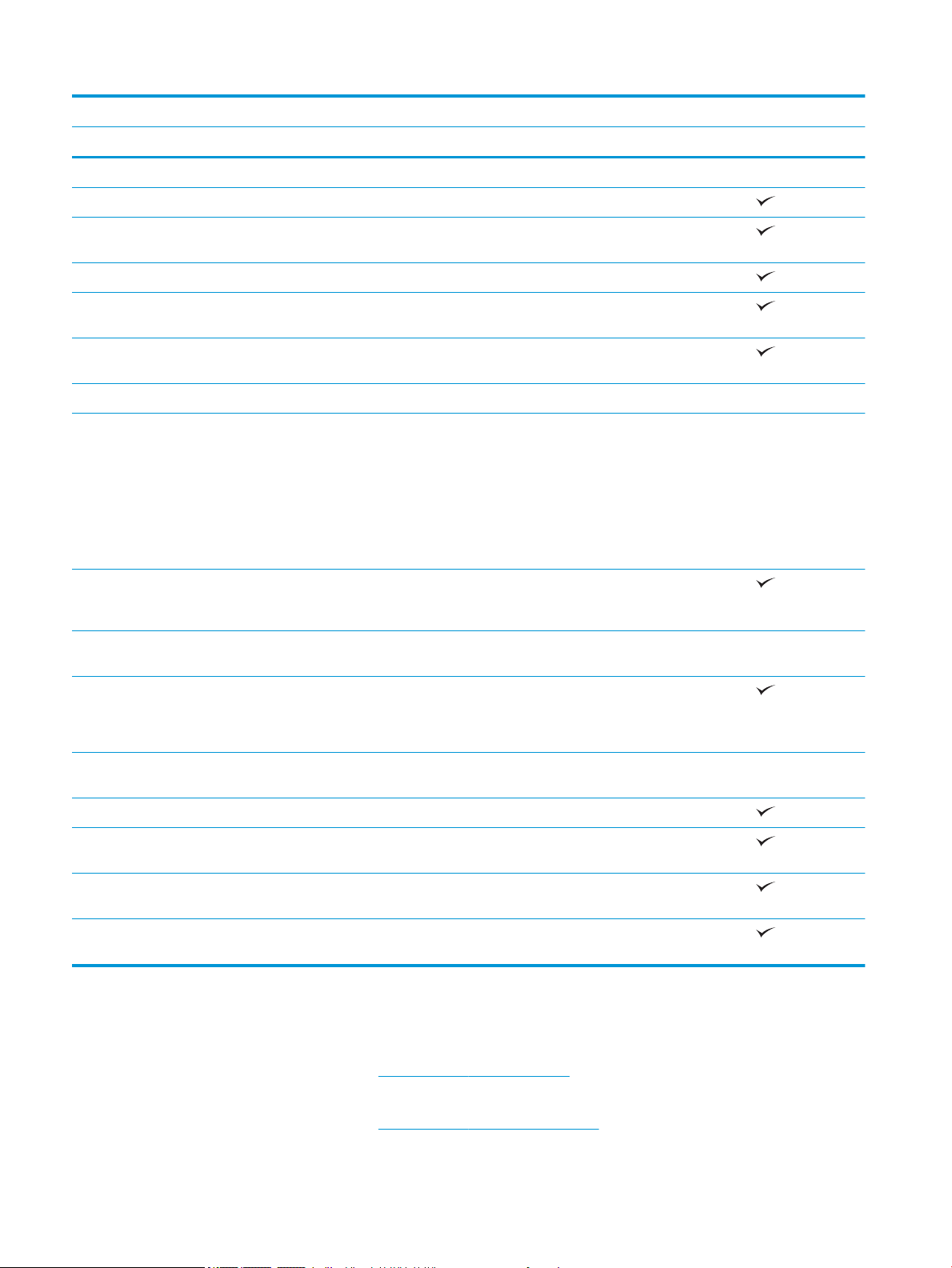
Típus neve E55040dw
Termékszám 3GX98A
Nyomtatóállvány Opcionális
Automatikus kétoldalas nyomtatás
Csatlakoztathatóság 10/100/1000 Ethernet LAN kapcsolat IPv4 és IPv6
protokollal
Nagy sebességű USB 2.0
Könnyen elérhető USB-port a számítógép nélküli
nyomtatáshoz, valamint a rmware frissítéséhez
Hardverillesztő rekesz más gyártótól származó
eszközök és kiegészítők csatlakoztatásához
HP belső USB-portok Opcionális
HP Jetdirect 3000w NFC/vezeték nélküli tartozék
mobileszközökről történő nyomtatáshoz
MEGJEGYZÉS: A hardverintegrációs rekeszben való
használathoz. A HP Jetdirect 3000w NFC/vezeték
nélküli tartozékhoz szükség van a HP belső USB-port
tartozékra. A J8030A a hátsó USB-gazdacsatlakozón
keresztül is csatlakoztatható. Ebben az esetben nincs
szükség a hardverintegrációs rekeszre.
Integrált HP kis hatótávolságú kommunikációs (NFC) és
Wi-Fi Direct funkció mobileszközökről történő
nyomtatáshoz
HP Jetdirect 2900nw nyomtatószerver tartozék a
vezeték nélküli csatlakoztathatósághoz
Memória 1 GB alapmemória
MEGJEGYZÉS: Az alapmemória DIMM memóriamodul
hozzáadásával 2 GB-ra bővíthető.
Biztonság HP Trusted Platform modul a készüléken
keresztülhaladó minden adat titkosításához
Kezelőpanel-kijelző és bemenet Színes érintőképernyős kezelőpanel
Nyomtatás Percenként 37 oldalt nyomtat A4 méretű papírra, illetve
percenként 40 oldalt Letter méretű papírra.
Könnyen hozzáférhető nyomtatás USB-portról (nincs
szükség számítógépre)
Opcionális
Opcionális
Opcionális
Feladatok tárolása a nyomtató memóriájában későbbi
nyomtatás vagy magánjellegű nyomtatás céljából
Támogatott operációs rendszerek
Linux: A Linux operációs rendszerhez használható nyomtató-illesztőprogramokról és egyéb tudnivalókról a
következő webhelyen tájékozódhat: www.hp.com/go/linuxprinting.
UNIX: A UNIX® operációs rendszerhez használható nyomtató-illesztőprogramokról és egyéb tudnivalókról a
következő webhelyen tájékozódhat: www.hp.com/go/unixmodelscripts.
8 1. fejezet A nyomtató áttekintése HUWW
Page 17
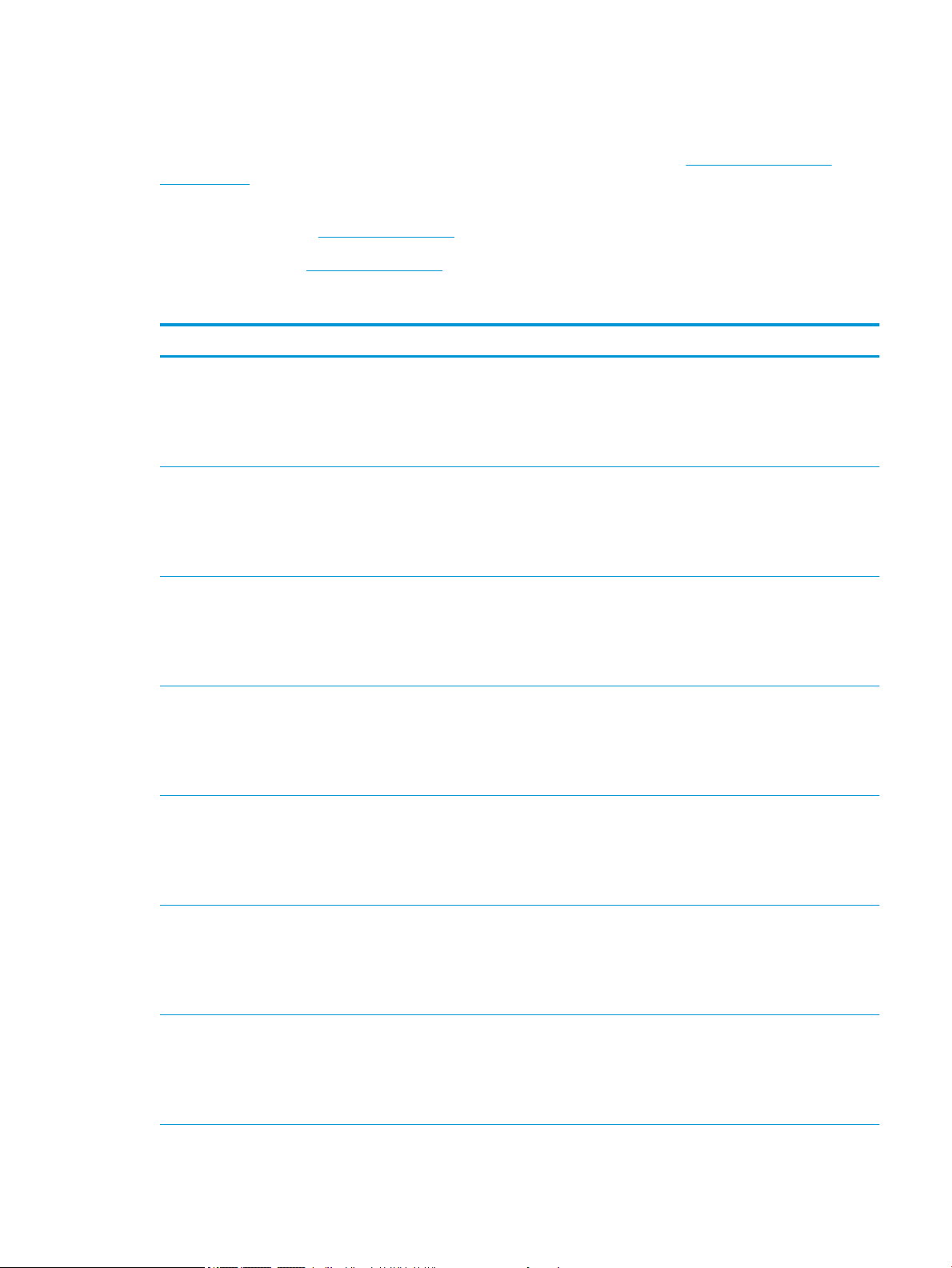
Az alábbi információk a „HP PCL 6” nyomtatóspecikus nyomtató-illesztőprogramokra, valamint a macOSrendszerben használt nyomtató-illesztőprogramokra vonatkoznak.
Windows: Látogasson el a nyomtatóhoz tartozó nyomtatótámogatási weboldalra: www.hp.com/support/
colorljE55040. Erről az oldalról töltheti le és telepítheti a nyomtató-illesztőprogramot.
macOS: A nyomtató Mac gépekkel is használható. A HP nyomtató-illesztőprogram telepítéséhez töltse le a HP
Easy Start programot az 123.hp.com/LaserJet webhelyről.
1. Látogasson el az 123.hp.com/LaserJet webhelyre.
2. Kövesse a nyomtatószoftver letöltésére szolgáló lépéseket.
Operációs rendszer Illesztőprogram telepítve Megjegyzések
Windows 7 SP1, 32 bites és 64 bites A PCL 6 nyomtatóspecikus nyomtató-
illesztőprogram a nyomtatótámogatás
weboldaláról tölthető le. Töltse le az
illesztőprogramot, majd telepítse azt a
Microsoft Nyomtató hozzáadása
eszközével.
Windows 8, 32 bites és 64 bites A PCL 6 nyomtatóspecikus nyomtató-
illesztőprogram a nyomtatótámogatás
weboldaláról tölthető le. Töltse le az
illesztőprogramot, majd telepítse azt a
Microsoft Nyomtató hozzáadása
eszközével.
Windows 8,1, 32 bites és 64 bites A PCL 6 nyomtatóspecikus nyomtató-
illesztőprogram a nyomtatótámogatás
weboldaláról tölthető le. Töltse le az
illesztőprogramot, majd telepítse azt a
Microsoft Nyomtató hozzáadása
eszközével.
Windows 10, 32 bites és 64 bites A PCL 6 nyomtatóspecikus nyomtató-
illesztőprogram a nyomtatótámogatás
weboldaláról tölthető le. Töltse le az
illesztőprogramot, majd telepítse azt a
Microsoft Nyomtató hozzáadása
eszközével.
Windows Server 2008 R2, SP 1, 64 bites A PCL 6 nyomtatóspecikus nyomtató-
illesztőprogram a nyomtatótámogatás
weboldaláról tölthető le. Töltse le az
illesztőprogramot, majd telepítse azt a
Microsoft Nyomtató hozzáadása
eszközével.
Windows Server 2012, 64 bit A PCL 6 nyomtatóspecikus nyomtató-
illesztőprogram a nyomtatótámogatás
weboldaláról tölthető le. Töltse le az
illesztőprogramot, majd telepítse azt a
Microsoft Nyomtató hozzáadása
eszközével.
Windows Server 2012 R2, 64 bites A PCL 6 nyomtatóspecikus nyomtató-
illesztőprogram a nyomtatótámogatás
weboldaláról tölthető le. Töltse le az
illesztőprogramot, majd telepítse azt a
Microsoft Nyomtató hozzáadása
eszközével.
HUWW A nyomtató műszaki adatai 9
Page 18
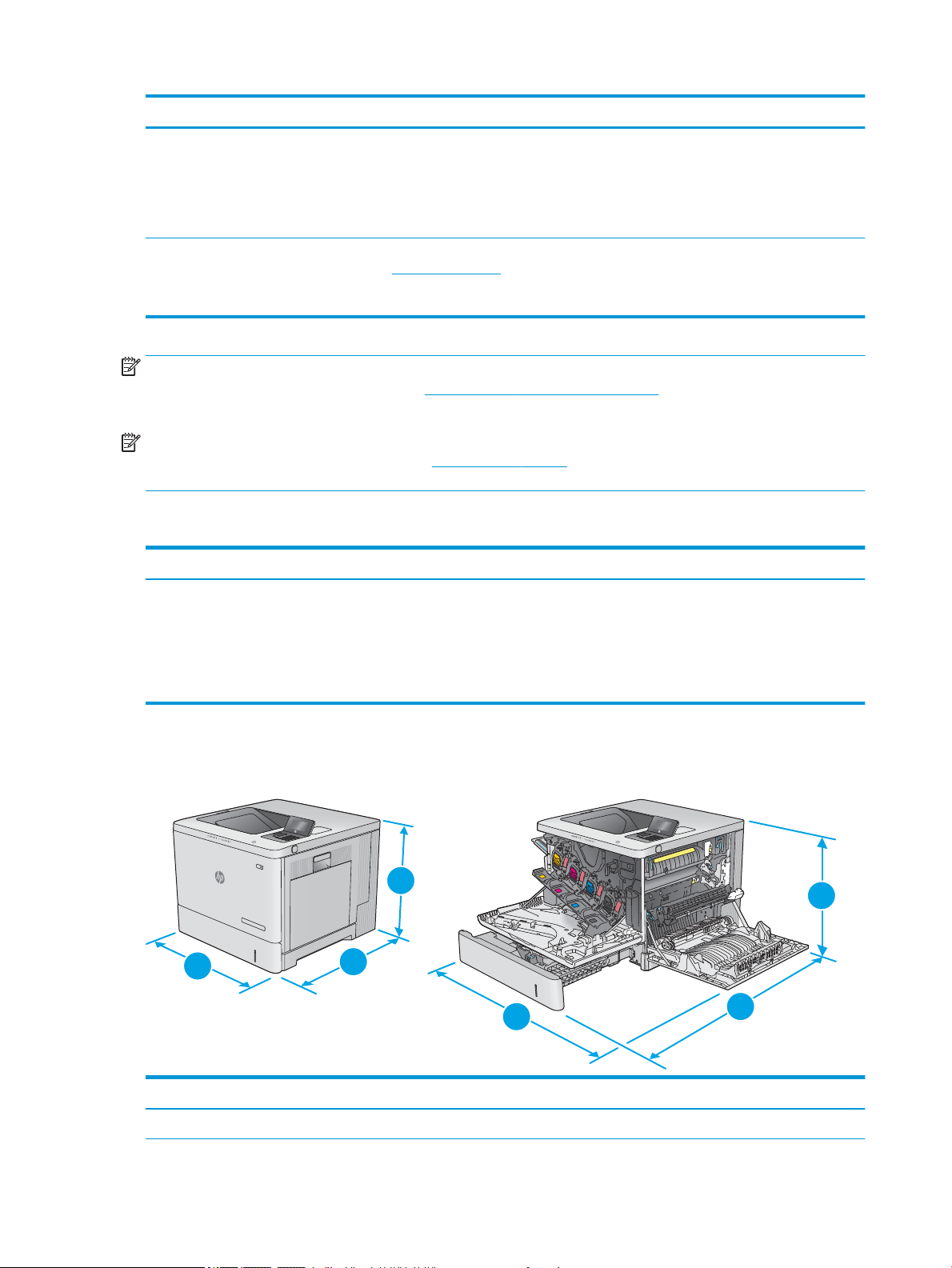
Operációs rendszer Illesztőprogram telepítve Megjegyzések
K
C
M
Y
1
1
2
2
3
3
Windows Server 2016, 64 bites A PCL 6 nyomtatóspecikus nyomtató-
illesztőprogram a nyomtatótámogatás
weboldaláról tölthető le. Töltse le az
illesztőprogramot, majd telepítse azt a
Microsoft Nyomtató hozzáadása
eszközével.
macOS 10.11 El Capitan, macOS 10.12
Sierra, macOS 10.13 High Sierra
Töltse le a HP Easy Start programot az
123.hp.com/LaserJet webhelyről, majd a
segítségével telepítse a nyomtatóillesztőprogramot.
MEGJEGYZÉS: A támogatott operációs rendszerek változhatnak. A támogatott operációs rendszerek aktuális
listájának megtekintéséhez látogasson el a www.hp.com/support/colorljE55040 címre, ahol a HP teljes körű
támogatást nyújt nyomtatójához.
MEGJEGYZÉS: A kliens- és kiszolgálóalapú operációs rendszerekkel és a nyomtató HP UPD illesztőprogram-
támogatásával kapcsolatban tekintse meg a www.hp.com/go/upd oldalt. A További információk alatt kattintson
a hivatkozásokra.
1-1. táblázat: Minimális rendszerkövetelmények
Windows macOS
● Internetkapcsolat
● Internetkapcsolat
● Külön USB 1.1 vagy 2.0 csatlakozás vagy hálózati kapcsolat
● 2 GB szabad merevlemez-terület
● 1 GB RAM (32 bites) vagy 2 GB RAM (64 bites)
A nyomtató méretei
1-1. ábra: A termék méretei
Minden készülékrész kinyitva Minden készülékrész becsukva
1. Hosszúság 399 mm 399 mm
● Külön USB 1.1 vagy 2.0 csatlakozás vagy hálózati kapcsolat
● 1,5 GB szabad merevlemez-terület
10 1. fejezet A nyomtató áttekintése HUWW
Page 19
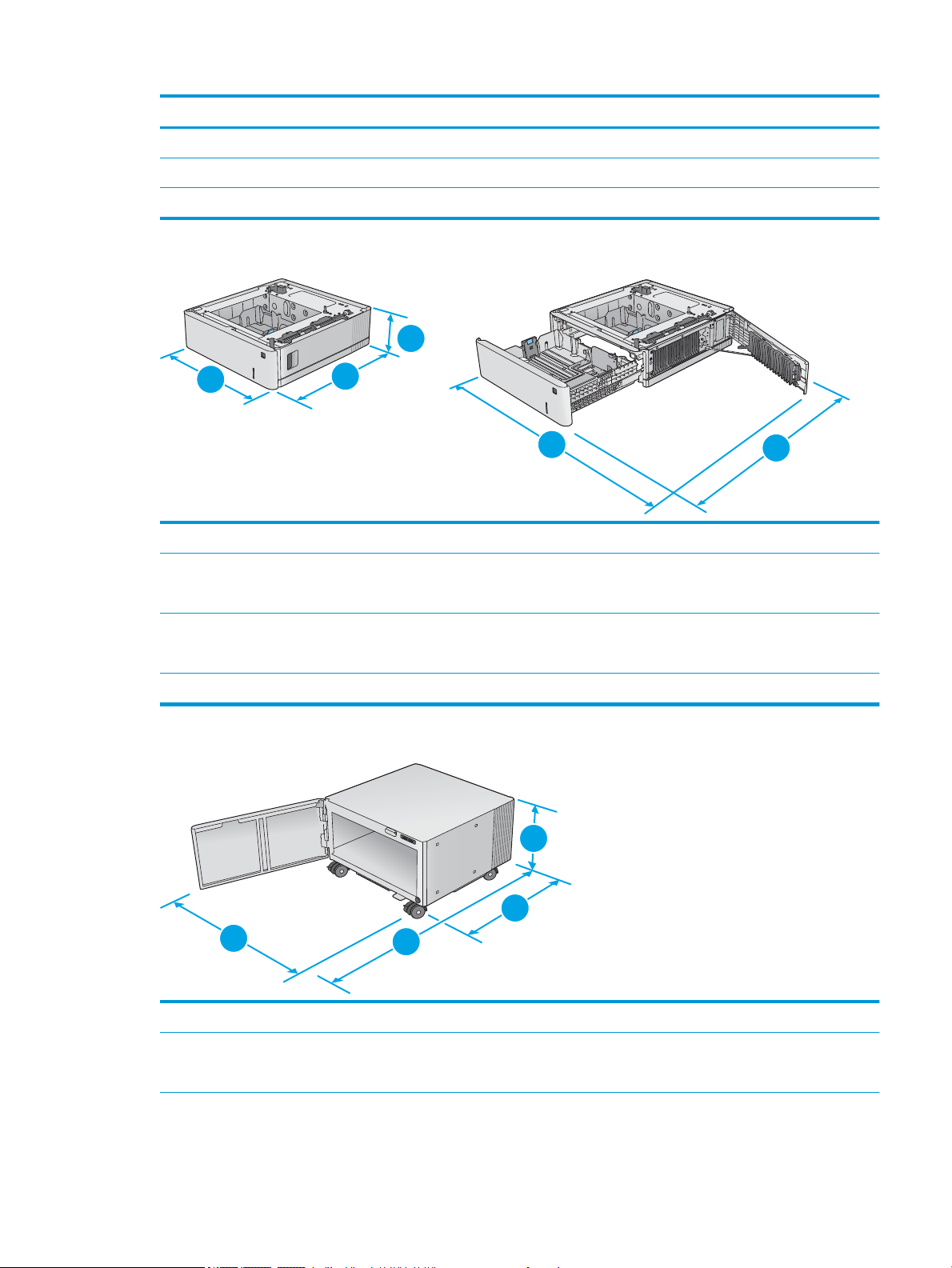
Minden készülékrész kinyitva Minden készülékrész becsukva
3
2
2
1
3
1
2
2
3
2. Mélység 479 mm 771 mm
3. Szélesség 458 mm 826 mm
Tömeg 27,5 kg
1-2. ábra: Az 1 x 550 lapos papíradagoló méretei
1. Hosszúság 130 mm
2. Mélység Tálca bezárva: 458 mm
Tálca kinyitva: 771 mm
3. Szélesség Jobb alsó ajtó bezárva: 458 mm
Jobb alsó ajtó kinyitva: 853 mm
Tömeg 5,8 kg
1-3. ábra: A nyomtatószekrény és -állvány méretei
1. Hosszúság 295 mm
2. Mélység Ajtó bezárva: 465 mm
Ajtó kinyitva: 900 mm
HUWW A nyomtató műszaki adatai 11
Page 20
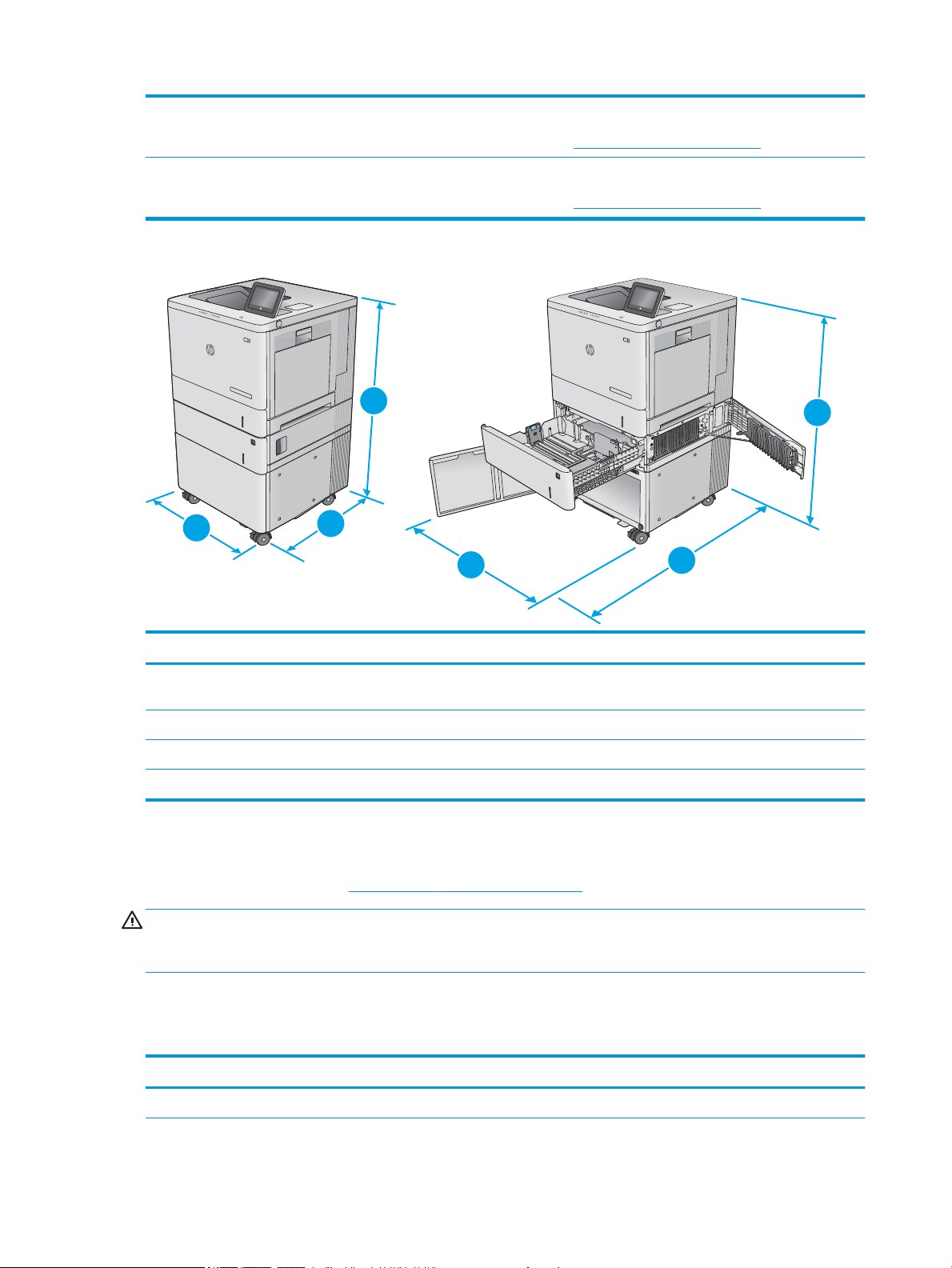
3. Szélesség 460 mm
1
2
2
3
3
1
Ez az érték változhat. A naprakész információkat lásd: www.hp.com/support/colorljE55040.
Tömeg 17,7 kg
Ez az érték változhat. A naprakész információkat lásd: www.hp.com/support/colorljE55040.
1-4. ábra: A készülék méretei egy 1 x 550 lapos tálcával és a szekrénnyel/állvánnyal
Készülék és tartozékok minden eleme becsukva Készülék és tartozékok minden eleme kinyitva
1.
Hosszúság
2. Mélység 479 mm 900 mm
3. Szélesség 458 mm 853 mm
Tömeg 51,1 kg
876 mm 876 mm
Teljesítményfelvétel, elektromos jellemzők és zajkibocsátás
Az aktuális információkért lásd: www.hp.com/support/colorljE55040.
VIGYÁZAT! A hálózati feszültséggel szembeni követelmények annak az országnak/térségnek felelnek meg,
ahol a készülék forgalomba kerül. Ne változtassa meg az üzemi feszültséget. Ez árthat a készüléknek, és
érvénytelenítheti a készülékre vonatkozó garanciát.
Az üzemelési környezeti tartomány
-2. táblázat: Az üzemelési környezettel szembeni követelmények
1
Környezet Javasolt Megengedett
Hőmérséklet 17°–25°C 15-30 °C
12 1. fejezet A nyomtató áttekintése HUWW
Page 21
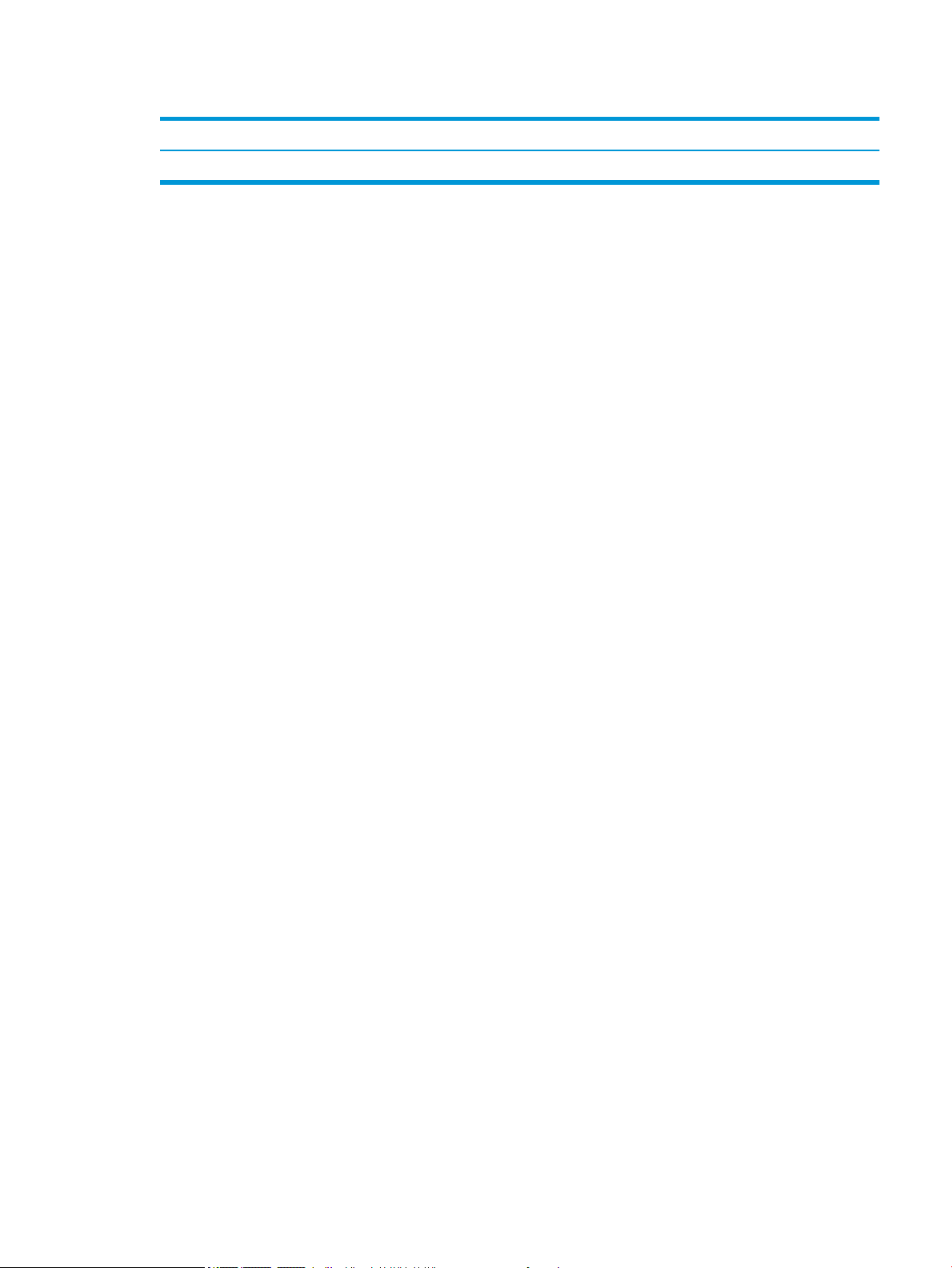
1-2. táblázat: Az üzemelési környezettel szembeni követelmények (folytatás)
Környezet Javasolt Megengedett
Relatív páratartalom 30% – 70% relatív páratartalom (RH) 10–80%-os relatív páratartalom
HUWW A nyomtató műszaki adatai 13
Page 22
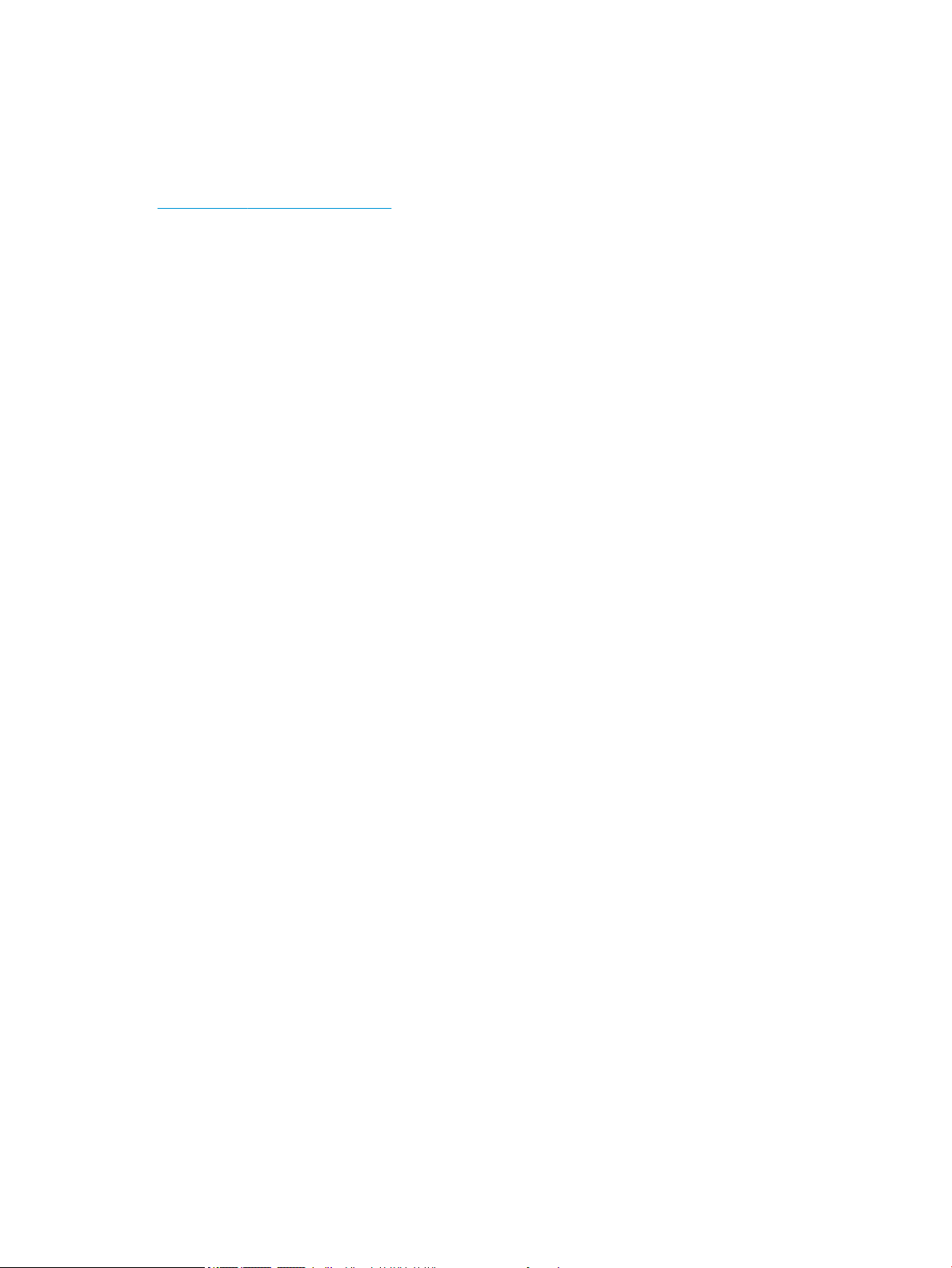
Nyomtatóhardver-beállítás és szoftvertelepítés
Üzembe helyezési alaputasítások: lásd a nyomtatóhoz mellékelt Hardvertelepítési útmutatót. Látogasson el a
HP támogatás weboldalára további információkért.
A www.hp.com/support/colorljE55040 webhelyen a HP teljes körű segítséget nyújt nyomtatójához.
Terméktámogatás itt:
● Telepítés és kongurálás
● Tanulás és használat
● Hibaelhárítás
● Szoftver- és rmware-frissítések letöltése
● Csatlakozás a támogatási fórumokhoz
● Garanciális és szabályzati információk keresése
14 1. fejezet A nyomtató áttekintése HUWW
Page 23
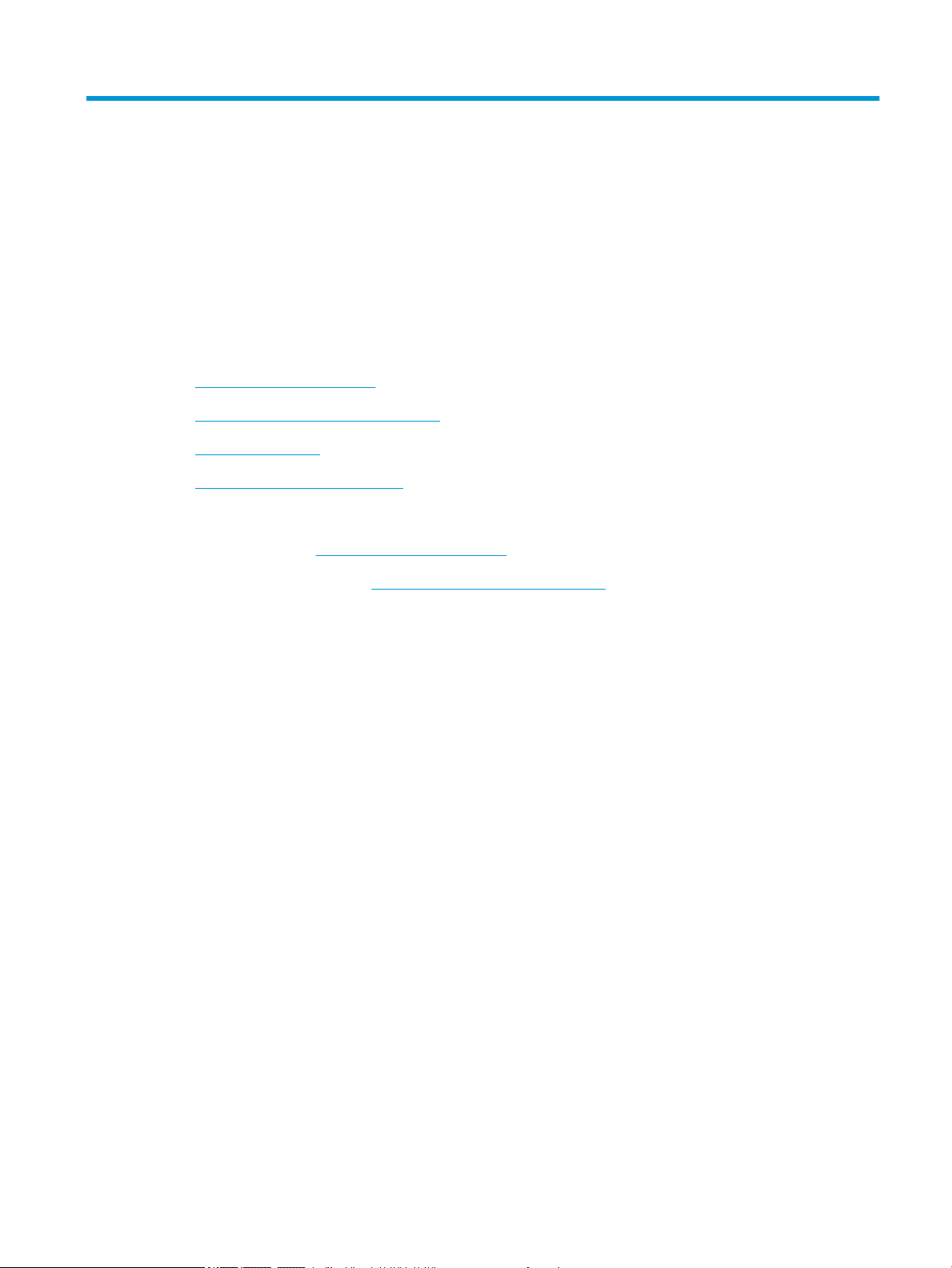
2 Papírtálcák
További tudnivalók
●
Papír betöltése az 1. tálcába
●
Papír betöltése a 2., 3., 4. és 5. tálcába
●
Borítékok betöltése
●
Címkék betöltése és nyomtatása
Az alábbi információk a megjelenés idején helyesek voltak.
Videós segítségért lásd: www.hp.com/videos/LaserJet.
A legfrissebb információkat lásd: www.hp.com/support/colorljE55040.
A HP mindenre kiterjedő nyomtatósúgója az alábbi információkat tartalmazza:
● Telepítés és kongurálás
● Tanulás és használat
● Hibaelhárítás
● Szoftver- és rmware-frissítések letöltése
● Csatlakozás a támogatási fórumokhoz
● Garanciális és szabályzati információk keresése
HUWW További tudnivalók 15
Page 24
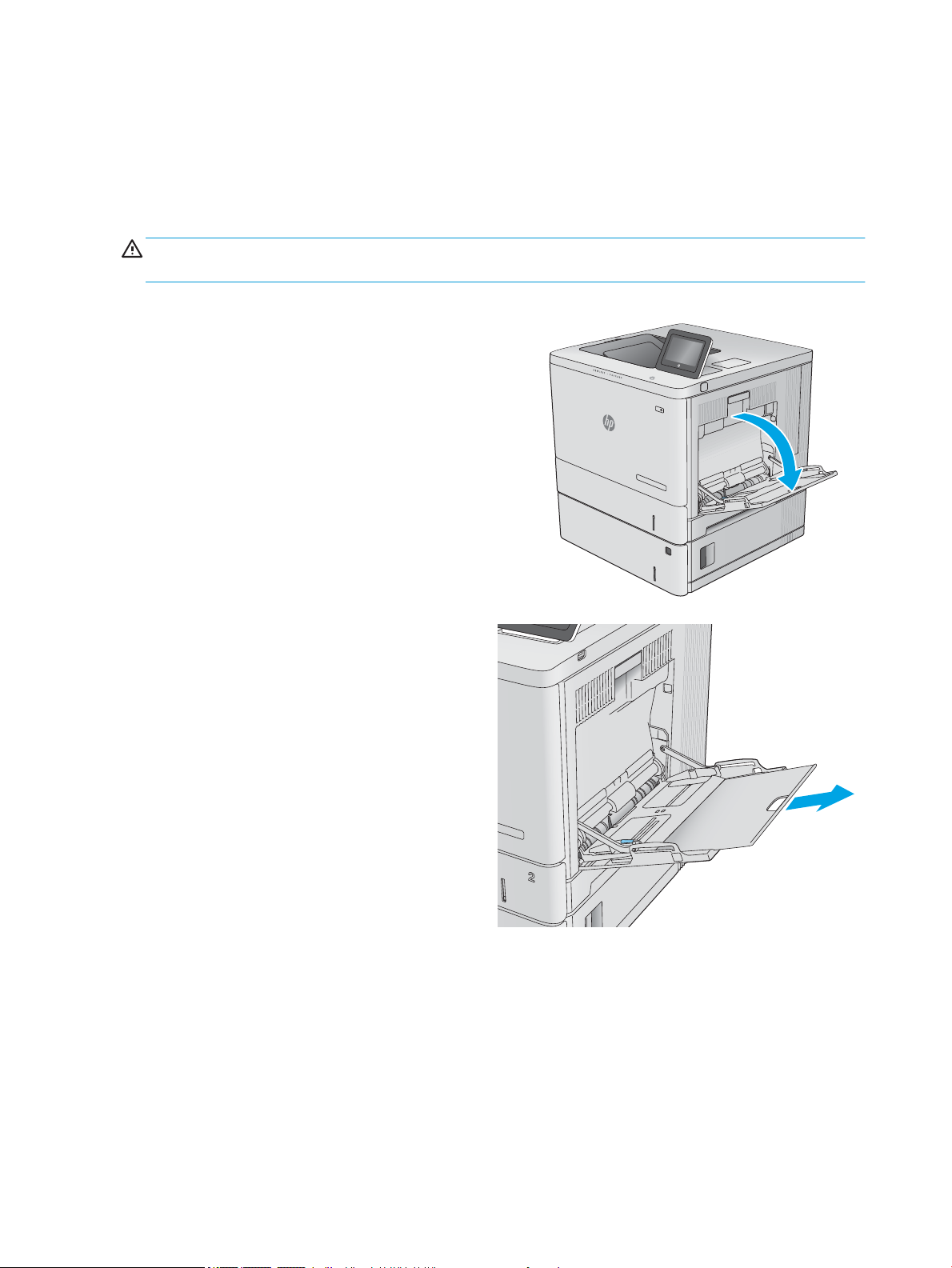
Papír betöltése az 1. tálcába
Bevezetés
A következő információk bemutatják a papír és borítékok betöltését az 1. tálcába. Ebbe a tálcába 100 lap 75
g/m2 súlyú papír vagy 10 boríték tölthető be.
VIGYÁZAT! Az elakadások megelőzése érdekében nyomtatás közben soha ne tegyen papírt az 1. tálcába, és ne
is vegyen ki belőle.
1. Nyissa ki az 1. tálcát.
2. Húzza ki a papírt tartó tálcahosszabbítót.
16 2. fejezet Papírtálcák HUWW
Page 25
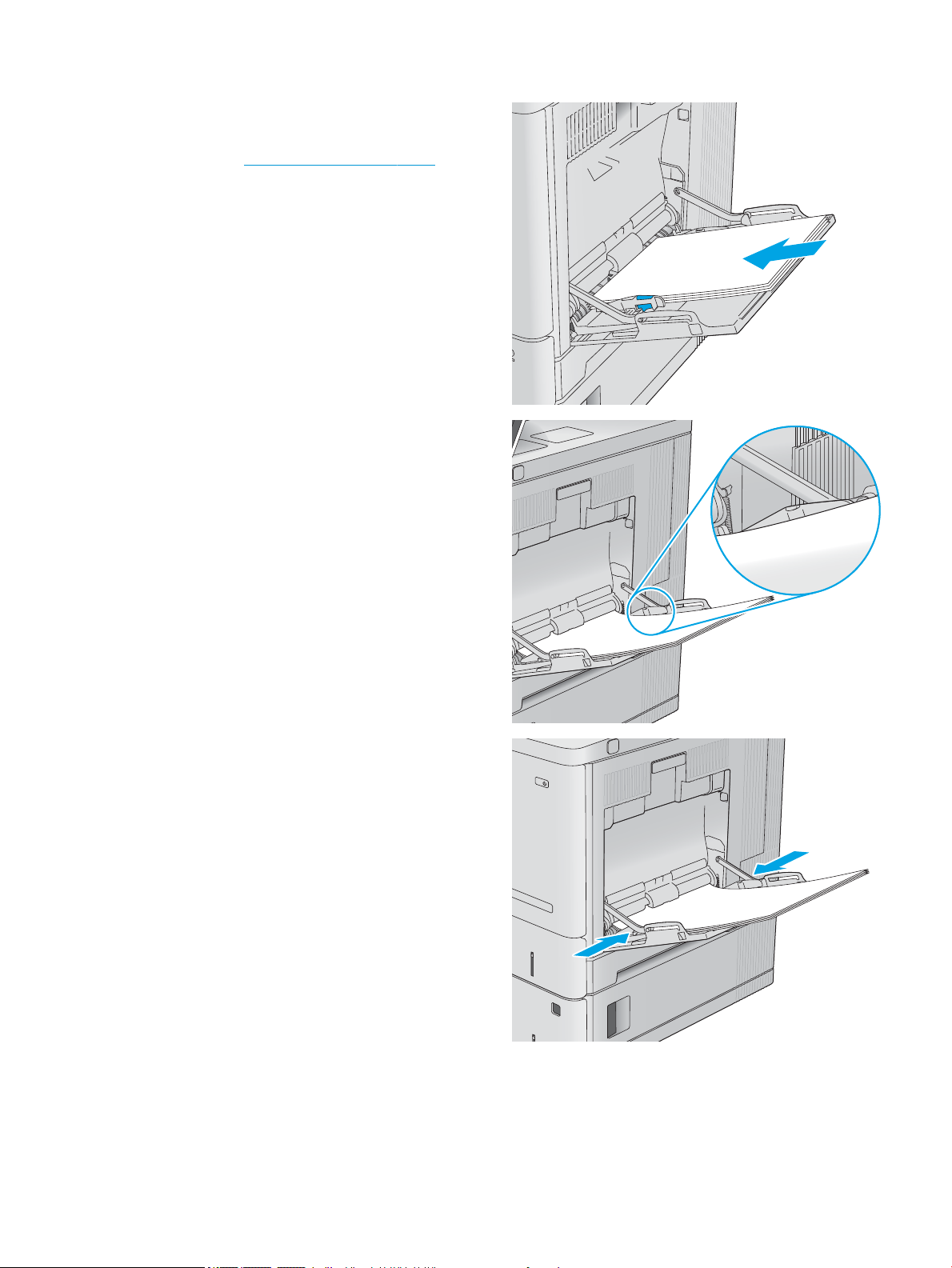
3. Húzza szét a papírvezetőket a megfelelő méretre,
majd töltse be a papírt a tálcába. A papír
tájolásának módjával kapcsolatos további
tudnivalókat lásd: 1. tálca papírtájolása 18. oldal.
4. Ellenőrizze, hogy a papírköteg a vezetőkön lévő
szintjelző vonal alá kerüljön.
5. Az oldalsó vezetőket úgy állítsa be, hogy azok
noman érintsék a papírköteget, de ne hajlítsák
meg azt.
HUWW Papír betöltése az 1. tálcába 17
Page 26
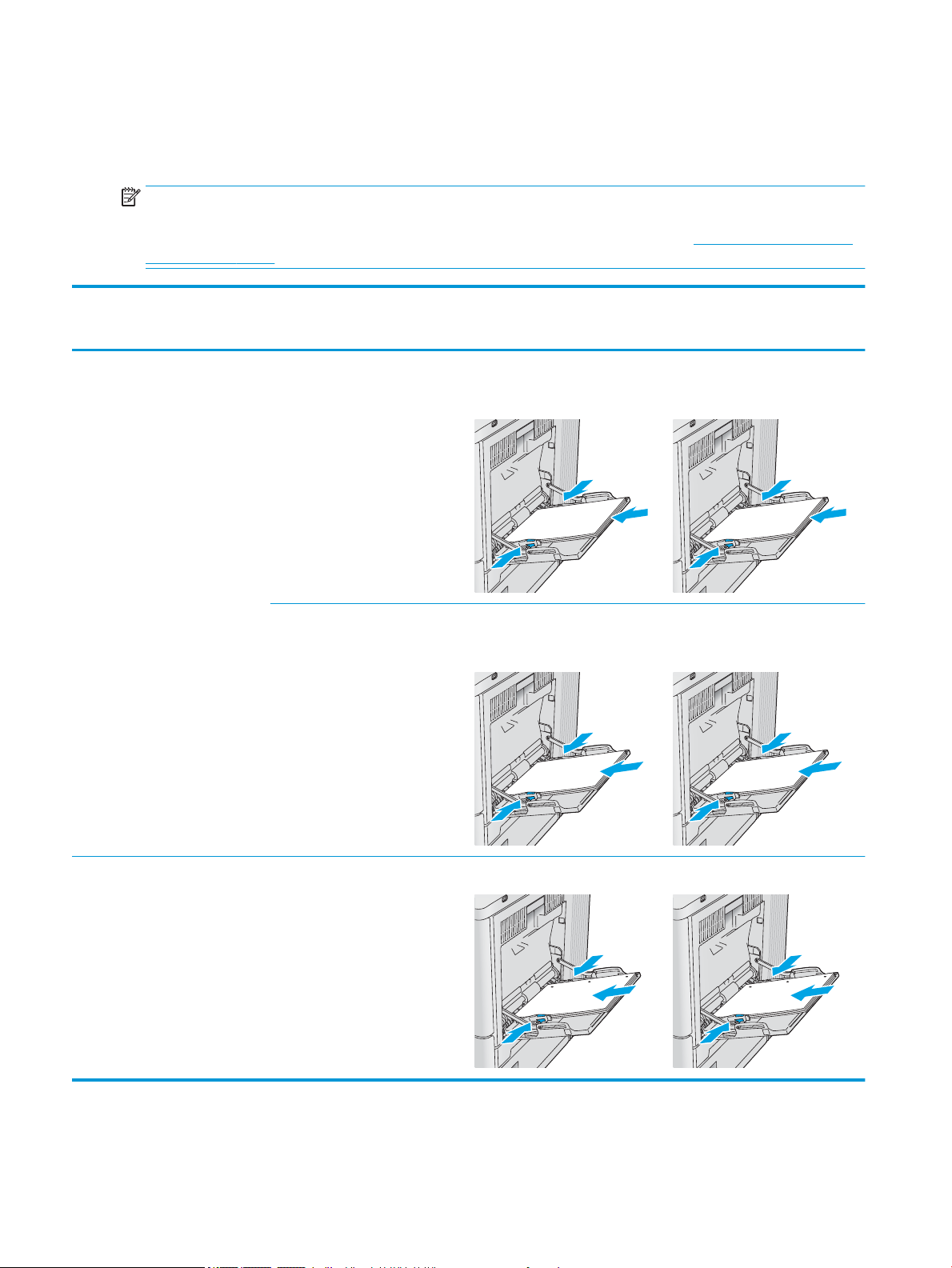
1. tálca papírtájolása
123
123
123
123
Ha olyan papírt használ, amely egyedi tájolást igényel, töltse be azt a következő táblázatban közölt információ
szerint.
MEGJEGYZÉS: A Váltakozó fejléces mód beállítás befolyásolja a fejléces és az előnyomott papír betöltésének
módját. Ez a beállítás alapértelmezés szerint ki van kapcsolva. Ha ezt az üzemmódot használja, úgy töltse be a
papírt, ahogyan az automatikus kétoldalas nyomtatáshoz szokta. További információ: A Váltakozó fejléces mód
használata 19. oldal.
Papírtípus Kép tájolása Egyoldalas nyomtatás Kétoldalas nyomtatás a Váltakozó
fejléces mód engedélyezett
állapotában
Fejléces vagy előnyomott Álló Nyomtatási oldallal lefelé
A felső él a készülék felé néz
Fekvő Nyomtatási oldallal lefelé
Felső éllel a készülék hátoldala felé
Nyomtatási oldallal felfelé
Alsó él a készülék felé néz
Nyomtatási oldallal felfelé
Felső éllel a készülék hátoldala felé
Előlyukasztott Álló vagy fekvő Lyukak a készülék hátoldala felé Lyukak a készülék hátoldala felé
18 2. fejezet Papírtálcák HUWW
Page 27
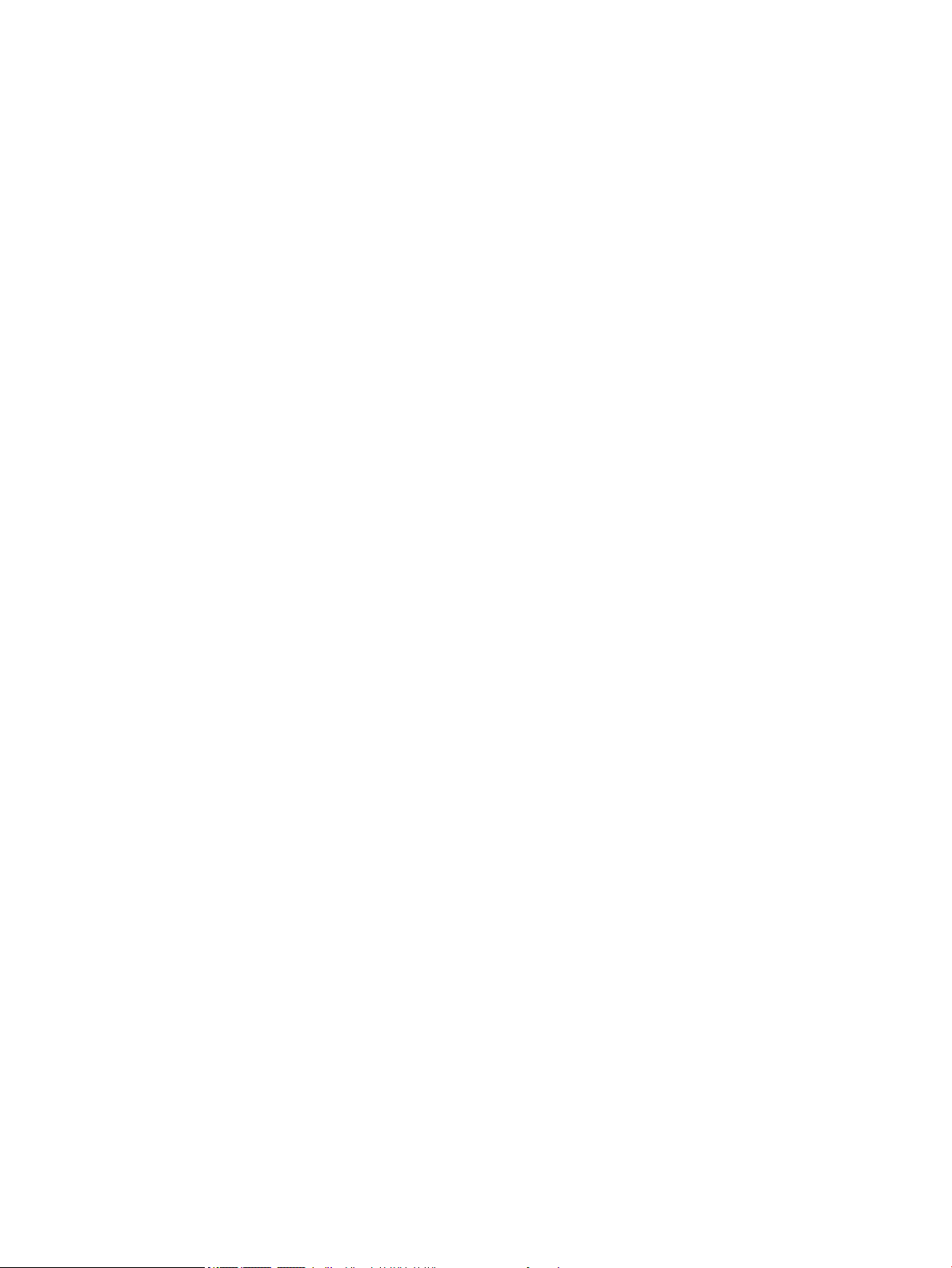
A Váltakozó fejléces mód használata
Ha a Váltakozó fejléces mód funkciót használja, minden feladat esetében ugyanúgy tölthet fejléces vagy
előnyomott papírokat a tálcába, akár egyoldalas, akár kétoldalas nyomtatásról, illetve másolásról van szó. Ha
ezt az üzemmódot használja, úgy töltse be a papírt, ahogyan az automatikus kétoldalas nyomtatáshoz szokta.
Használat előtt engedélyezze a funkciót a nyomtató kezelőpaneljének menüiben.
Váltakozó fejléces mód engedélyezése a nyomtató kezelőpaneljének menüiben
1. Lapozzon jobbról balra a nyomtató kezelőpaneljének kezdőképernyőjén addig, amíg a Beállítások menü
meg nem jelenik. Érintse meg a
2. Nyissa meg a következő menüket:
● Tálcák kezelése
● Váltakozó fejléces mód
3. Válassza az Engedélyezve lehetőséget, majd érintse meg a Mentés gombot vagy nyomja meg az OK
gombot.
Beállítások ikont a menü megnyitásához.
HUWW Papír betöltése az 1. tálcába 19
Page 28
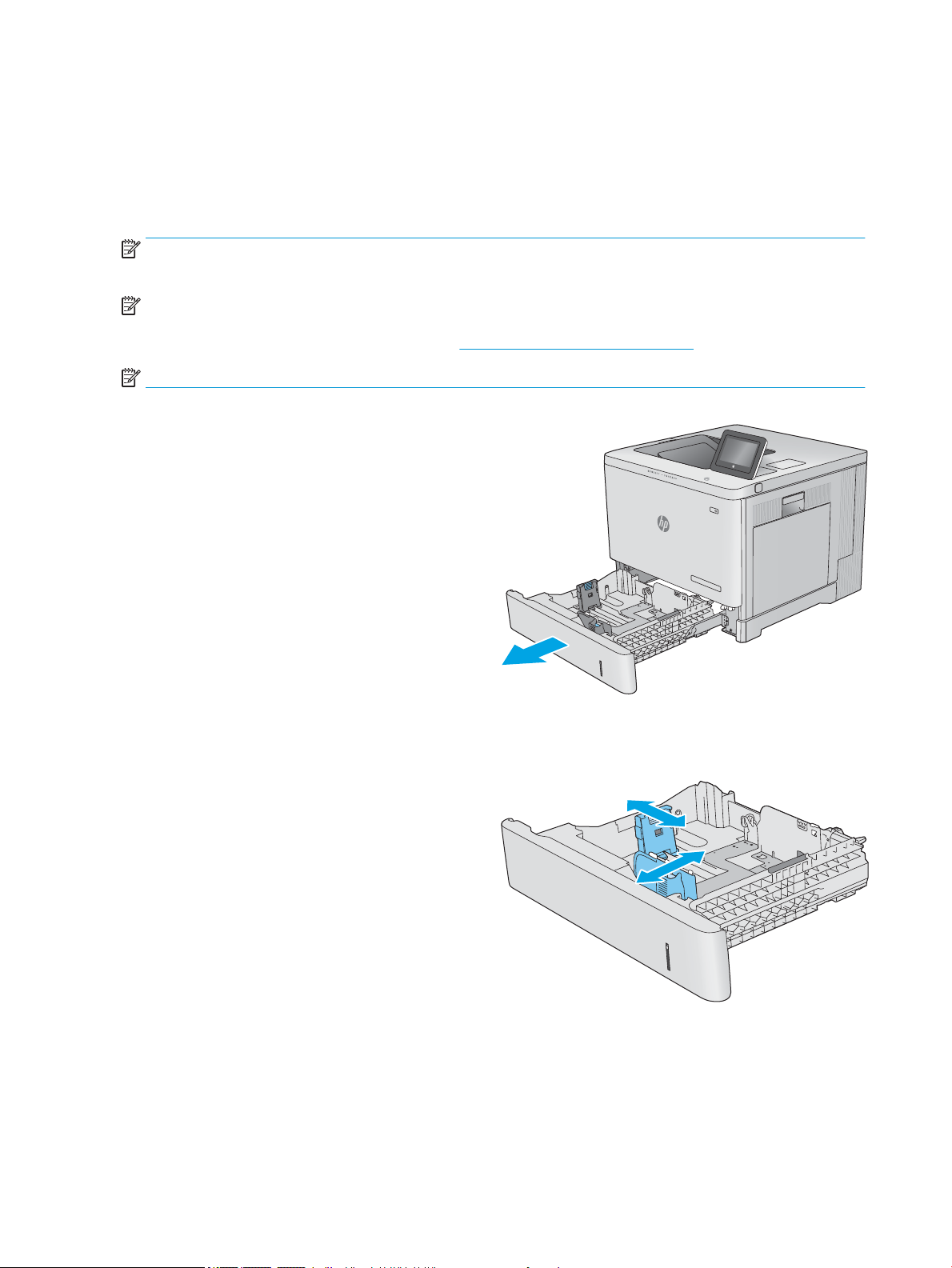
Papír betöltése a 2., 3., 4. és 5. tálcába
Bevezetés
A következő információk bemutatják a papír betöltésének módját a 2. tálcába és az opcionális 550 lapos
tálcákba (3., 4. és 5. tálca; cikkszám: B5L34A). Ezekbe a tálcákba 550 lap 75 g/m2 súlyú papír tölthető be.
MEGJEGYZÉS: A papírfeltöltési eljárás ugyanaz az opcionális 550 lapos tálcák esetében, mint a 2. tálcánál. Az
ábrán csak a 2. tálca szerepel.
MEGJEGYZÉS: Ha a nyomtató tálcarögzítőkkel is rendelkezik, a telepítésükhöz olvassa el a hardver telepítési
útmutatóját. Ha nincs hozzáférése a hardver telepítési útmutatójához, jegyezze fel nyomtatója számát és
látogasson el a nyomtatótámogatás weboldalra: www.hp.com/support/colorljE55040.
MEGJEGYZÉS: Előfordulhat, hogy a papírvezetők le vannak zárva, és nem állíthatók használat előtt.
1. Nyissa ki a tálcát.
MEGJEGYZÉS: Ne nyissa ki a tálcát, amikor az
használatban van.
2. A papír betöltése előtt állítsa be a papírvezetőket a
beállítóreteszek összenyomásával és a
beállítóknak a használt papír méretének megfelelő
helyre húzásával.
20 2. fejezet Papírtálcák HUWW
Page 29

3. Töltsön papírt a tálcába. A papír ellenőrzésével
Y
X
győződjön meg arról, hogy a vezetők noman
érintik a köteget, de nem hajlítják meg. A papír
tájolásának módjával kapcsolatos további
tudnivalókat lásd: A 2., 3., 4. és 5. tálca
papírtájolása 22. oldal.
MEGJEGYZÉS: Az elakadások megakadályozása
érdekében igazítsa a papírvezetőket a megfelelő
méretre és ne töltse túl a tálcát. Győződjön meg
arról, hogy a köteg teteje nem éri el a tálca
telítettségét jelző vonalat.
4. Zárja be a tálcát.
5. A termék kezelőpanelén megjelenik a tálca
beállítására felszólító üzenet.
6. Ha nem megfelelő a papírméret és a feltüntetett
típus, a Módosítás elemet kiválasztva válasszon ki
egy másik papírméretet vagy -típust.
Egyéni papírméret esetén meg kell adnia a papír X
és Y méretét, amikor megjelenik az ezt kérő üzenet
a készülék kezelőpanelén.
HUWW Papír betöltése a 2., 3., 4. és 5. tálcába 21
Page 30
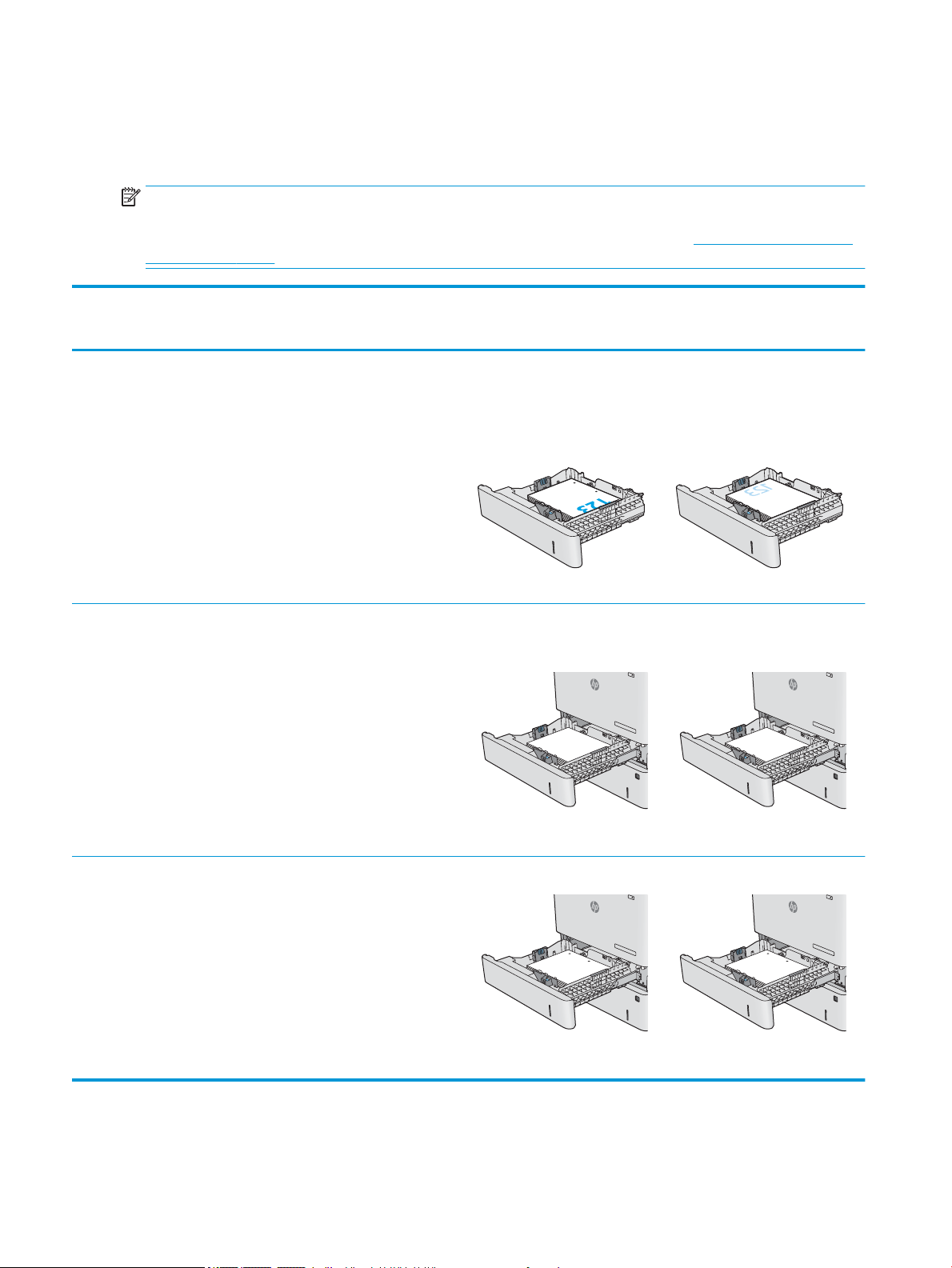
A 2., 3., 4. és 5. tálca papírtájolása
123
123
Ha olyan papírt használ, amely egyedi tájolást igényel, töltse be azt a következő táblázatban közölt információ
szerint.
MEGJEGYZÉS: A Váltakozó fejléces mód beállítás befolyásolja a fejléces és az előnyomott papír betöltésének
módját. Ez a beállítás alapértelmezés szerint ki van kapcsolva. Ha ezt az üzemmódot használja, úgy töltse be a
papírt, ahogyan az automatikus kétoldalas nyomtatáshoz szokta. További információ: A Váltakozó fejléces mód
használata 23. oldal.
Papírtípus Kép tájolása Egyoldalas nyomtatás Kétoldalas nyomtatás a Váltakozó
fejléces mód engedélyezett
állapotában
Fejléces vagy előnyomott Álló Nyomtatási oldallal felfelé
A felső szélével jobb oldalt
Fekvő Nyomtatott oldallal felfelé
Felső éllel a készülék hátoldala felé
Nyomtatási oldallal lefelé
A felső szélével bal oldalt
Nyomtatott oldallal lefelé
Felső éllel a készülék hátoldala felé
Előlyukasztott Álló vagy fekvő Lyukak a készülék hátoldala felé Lyukak a készülék hátoldala felé
22 2. fejezet Papírtálcák HUWW
Page 31

A Váltakozó fejléces mód használata
Ha a Váltakozó fejléces mód funkciót használja, minden feladat esetében ugyanúgy tölthet fejléces vagy
előnyomott papírokat a tálcába, akár egyoldalas, akár kétoldalas nyomtatásról, illetve másolásról van szó. Ha
ezt az üzemmódot használja, úgy töltse be a papírt, ahogyan az automatikus kétoldalas nyomtatáshoz szokta.
Használat előtt engedélyezze a funkciót a nyomtató kezelőpaneljének menüiben.
Váltakozó fejléces mód engedélyezése a nyomtató kezelőpaneljének menüiben
1. Lapozzon jobbról balra a nyomtató kezelőpaneljének kezdőképernyőjén addig, amíg a Beállítások menü
meg nem jelenik. Érintse meg a
2. Nyissa meg a következő menüket:
● Tálcák kezelése
● Váltakozó fejléces mód
3. Válassza az Engedélyezve lehetőséget, majd érintse meg a Mentés gombot vagy nyomja meg az OK
gombot.
Beállítások ikont a menü megnyitásához.
HUWW Papír betöltése a 2., 3., 4. és 5. tálcába 23
Page 32

Borítékok betöltése
Bevezetés
A következő információk bemutatják a borítékok betöltését. Boríték nyomtatásához csak az 1. tálcát használja. A
1. tálca legfeljebb 10 borítékot képes befogadni
MEGJEGYZÉS: Nyomtatás előtt válassza ki a megfelelő papírtípust a nyomtató-illesztőprogramban.
A boríték tájolása
A borítékokat az alábbi tájolások valamelyikével töltse be:
Nyomtatási oldallal lefelé
Felső éllel a készülék hátoldala felé
Nyomtatási oldallal lefelé
A felső él a készülék felé néz
24 2. fejezet Papírtálcák HUWW
Page 33

Címkék betöltése és nyomtatása
Bevezetés
Címkeívek nyomtatásához használja a 2. tálcát vagy az opcionális 550 lapos papíradagolók egyikét. Az 1. tálca
nem támogatja a címkék használatát.
Ha kézi adagolással szeretne címkéket nyomtatni, az alábbi lépéseket követve válassza ki a megfelelő
beállításokat a nyomtató-illesztőprogramban, majd a nyomtatási feladat nyomtatóra történő elküldése után
töltse be a címkéket a tálcába. Kézi adagolás esetén a nyomtató addig vár a feladat indításával, amíg nem
érzékeli a tálca kinyitását, majd visszazárását.
Kézi adagolású címkék
1. A szoftveralkalmazásban válassza a Nyomtatás lehetőséget.
2. A nyomtatók listájáról válassza ki a nyomtatót, majd kattintson a Tulajdonságok vagy Beállítások gombra,
vagy érintse meg azokat a nyomtató-illesztőprogram megnyitásához.
MEGJEGYZÉS: A gomb neve a különböző szoftveres programokban eltérő lehet.
MEGJEGYZÉS: A funkciók Windows 8 vagy 8.1 kezdőképernyőről való eléréséhez válassza ki az Eszközök,
majd a Nyomtatás lehetőséget, végül pedig a nyomtatót.
3. Kattintson a Papír/Minőség fülre vagy érintse meg azt.
4. A Papírméret legördülő listáról válassza ki a megfelelő méretet a címkeívek számára.
5. A Papírtípus legördülő listáról válassza ki a Címkék elemet.
6. A Papírforrás legördülő listáról válassza ki a Kézi adagolás lehetőséget.
MEGJEGYZÉS: Kézi adagolás esetén a nyomtató az adott papírméretre kongurált legalacsonyabb számú
tálcából nyomtat, így nincs szükség egy konkrét tálca kijelölésére. Ha például a 2. tálca kongurálva van
címkék nyomtatására, a nyomtató ebből a tálcából végzi a nyomtatást. Ha egy 3. tálca is telepítve van, és
azt címkék nyomtatására kongurálták, a 2. tálcát viszont nem kongurálták erre a funkcióra, a nyomtató a
3. tálcából végzi a nyomtatást.
7. Az OK gombra kattintva zárja be a Dokumentum tulajdonságai párbeszédpanelt.
8. A Nyomtatás párbeszédpanelen kattintson az OK gombra a feladat kinyomtatásához.
HUWW Címkék betöltése és nyomtatása 25
Page 34

9. Töltse be a címkeíveket a nyomtatandó oldallal felfelé úgy, hogy az ív teteje a nyomtató jobb oldala felé
nézzen.
26 2. fejezet Papírtálcák HUWW
Page 35

3 Kellékek, tartozékok és alkatrészek
További tudnivalók
●
Kellékek, tartozékok és alkatrészek rendelése
●
A festékkazetták cseréje
●
A festékgyűjtő-egység cseréje
Az alábbi információk a megjelenés idején helyesek voltak.
Videós segítségért lásd: www.hp.com/videos/LaserJet.
A legfrissebb információkat lásd: www.hp.com/support/colorljE55040.
A HP mindenre kiterjedő nyomtatósúgója az alábbi információkat tartalmazza:
● Telepítés és kongurálás
● Tanulás és használat
● Hibaelhárítás
● Szoftver- és rmware-frissítések letöltése
● Csatlakozás a támogatási fórumokhoz
● Garanciális és szabályzati információk keresése
HUWW További tudnivalók 27
Page 36

Kellékek, tartozékok és alkatrészek rendelése
Megrendelés
Kellékek és papírok rendelése www.hp.com/go/suresupply
Eredeti HP alkatrészek vagy tartozékok rendelése www.hp.com/buy/parts
Rendelés szervizen vagy ügyfélszolgálaton keresztül Forduljon a hivatalos HP-szervizhez vagy ügyfélszolgálathoz.
Rendelés a HP beágyazott webkiszolgáló (EWS) használatával A hozzáféréshez írja be a készülék IP-címét vagy a gazdagép nevét
a számítógépen egy támogatott webböngésző címsorába (URLmezőjébe). A HP beágyazott webkiszolgálón egy HP SureSupply
webhelyre mutató hivatkozás is található, ahol eredeti HP
kellékeket vásárolhat.
Kellékek és tartozékok
Tonerkazetták vásárlásával kapcsolatban vegye fel a kapcsolatot felügyeletszerviz-képviselőjével. Fontos, hogy
tudja a termék típusszámát, amely a nyomtató hátsó ajtaján lévő termékcímkén található.
Elem Leírás Termékszám
Kellékek
HP festékgyűjtő egység Csere festékgyűjtő egység kapcsolódó ajtóval B5L37A
Tartozékok
550 lapos papíradagoló Opcionális 550 lapos papíradagoló (x típus esetében
tartozék)
Telepítéssel kapcsolatos információkkal
Nyomtatóállvány és készülékház Opcionális állvány tárolószekrénnyel a nyomtató
elhelyezéséhez
Több opcionális papíradagoló használata esetén
javasolt.
Telepítéssel kapcsolatos információkkal
HP biztonságos, nagy teljesítményű merevlemezmeghajtó
1 GB DDR3 DIMM memóriamodul Opcionális DIMM a memória bővítéséhez
HP belső USB-portok Két opcionális USB-port más gyártótól származó
HP Trusted Platform Module Automatikusan titkosítja a nyomtatón keresztülhaladó
Opcionális merevlemez
Telepítéssel kapcsolatos információkkal
Telepítéssel kapcsolatos információkkal
eszközök csatlakoztatásához
Telepítéssel kapcsolatos információkkal
összes adatot
B5L34A
B5L51A
B5L29A
G6W84A
B5L28A
F5S62A
Telepítéssel kapcsolatos információkkal
28 3. fejezet Kellékek, tartozékok és alkatrészek HUWW
Page 37

Elem Leírás Termékszám
HP Jetdirect 2900nw nyomtatókiszolgáló USB vezeték nélküli nyomtatószerver kellék J8031A
HP Jetdirect 3000w NFC/vezeték nélküli tartozék Wi-Fi direct kiegészítő mobileszközökről történő
„touch” nyomtatáshoz
Vásárló által cserélhető alkatrészek
Számos HP LaserJet készülék esetében elérhetők vásárló által cserélhető (CSR) alkatrészek a javítási idő
csökkentése érdekében. A CSR-programra vonatkozó további információk és a program előnyeinek bemutatása
www.hp.com/go/csr-support és a www.hp.com/go/csr-faq oldalon olvasható.
a
Eredeti HP cserealkatrészek a www.hp.com/buy/parts oldalon vagy valamelyik hivatalos HP szervizközponttal
vagy ügyfélszolgálattal kapcsolatba lépve rendelhetők meg. A megrendeléshez az alábbiak valamelyikére lesz
szükség: cikkszám, sorozatszám (a nyomtató hátoldalán található), termékszám vagy a termék neve.
● A Kötelező megjelölésű, vásárló által cserélhető alkatrészeket a vásárlónak kell telepítenie, hacsak a
megfelelő díjszabás ellenében nem bízza meg a HP szakemberét a művelet elvégzésével. A
HP termékgarancia nem terjed ki ezen alkatrészek helyszínen vagy a vásárlás helyén történő
terméktámogatására.
● Az Opcionális jelzővel ellátott, vásárló által cserélhető alkatrészeket kérésre a HP szakembere külön
költség felszámítása nélkül is telepítheti a termékre vonatkozó garancia érvényességi ideje alatt.
A vásárló általi csere
Tétel Leírás
HP beégetőegység Csere beégetőegység
lehetőségei Termékszám
Kötelező B5L35-67901 (110 V)
J8030A
Telepítéssel kapcsolatos információkkal
HP beégetőegység, szerviz Csere beégetőegység, szervizkészlet
Telepítéssel kapcsolatos információkkal
ITB és T2 görgőkészlet, szerviz Csere továbbítószalag és másodlagos
továbbítógörgő
Telepítéssel kapcsolatos információkkal
Másodlagos továbbítógörgő-készlet Csere másodlagos továbbítógörgő
Telepítéssel kapcsolatos információkkal
Görgőkészlet a 2–X. tálcához Cseregörgők a 2-5. tálcákhoz
Telepítéssel kapcsolatos információkkal
Görgőkészlet az 1. tálcához Cseregörgők az 1. tálcához
Telepítéssel kapcsolatos információkkal
Kezelőpanel SVGA-készlet Csere érintőképernyős kezelőpanel, x típus
Telepítéssel kapcsolatos információkkal
HDD 500 GB készlet
MEGJEGYZÉS: Csak M553 típusok
esetében
Csere HP biztonságos, nagy teljesítményű
merevlemez-meghajtó
Telepítéssel kapcsolatos információkkal
B5L36-67901 (220 V)
Kötelező B5L35-67902 (110 V)
B5L36-67902 (220 V)
Opcionális B5L24-67901
Kötelező B5L24-67902
Opcionális B5L24-67904
Opcionális B5L24-67905
Kötelező B5L24-67903
Kötelező 5851-6419
HUWW Kellékek, tartozékok és alkatrészek rendelése 29
Page 38

Tétel Leírás
A vásárló általi csere
lehetőségei Termékszám
USB vezeték nélküli nyomtatószerver
készlet
NFC tartozékkészlet Csere HP Jetdirect 3000w NFC/vezeték
1 GB DDR3 DIMM memóriamodul
MEGJEGYZÉS: Csak M553 típusok
esetében
Két belső USB-port készlet Csere belső USB-portok Kötelező 5851-6424
Csere HP Jetdirect 2900nw
nyomtatókiszolgáló
nélküli tartozék
DIMM memória cseremodul
Telepítéssel kapcsolatos információkkal
Kötelező 5851-6421
Kötelező 5851-6429
Kötelező 5851-6422
30 3. fejezet Kellékek, tartozékok és alkatrészek HUWW
Page 39

A festékkazetták cseréje
1
2
3
4
Bevezetés
Az alábbi információk részletesen bemutatják a készülékhez használható tonerkazettákat és azok cseréjére
vonatkozó utasításokat.
●
Tonerkazetta-információ
●
A kazetták eltávolítása és cseréje
Tonerkazetta-információ
A készülék jelzi, ha a tonerkazettában lévő festék szintje alacsony vagy nagyon alacsony. A tonerkazetták
tényleges hátralévő élettartama sok tényezőtől függ. Célszerű lehet kéznél tartani egy csere tonerkazettát arra
az esetre, ha a nyomtatási minőség már nem elfogadható.
Kazetták vásárlásához vagy a kazetta és a készülék kompatibilitásának ellenőrzéséhez látogasson el a HP
SureSupply oldalra a www.hp.com/go/suresupply címen. Görgessen az oldal aljára, és győződjön meg róla, hogy
az Ön számára megfelelő ország/térség van kiválasztva.
A készülék négy színnel dolgozik. Az egyes színekhez külön festékkazettát használ: sárga (Y), cián (C), bíbor (M)
és fekete (K). A festékkazetták az elülső ajtó belsejében vannak.
MEGJEGYZÉS: A nagy kapacitású kazetták több tonert tartalmaznak a normál kazettáknál a több kinyomtatott
oldal érdekében. További tudnivalók: www.hp.com/go/learnaboutsupplies.
Ne vegye ki a tonerkazettát a csomagolásából, amíg nem kell kazettát cserélni.
VIGYÁZAT! A tonerkazetta károsodásának megelőzése érdekében ne tegye ki azt néhány percnél hosszabb
ideig fénynek. Takarja le a zöld képalkotó dobot, ha a tonerkazettát hosszabb időre el kell távolítani a
készülékből.
A következő ábrán láthatók a festékkazetta alkatrészei.
1 Fogantyú
2 Képalkotó dob
HUWW A festékkazetták cseréje 31
Page 40

3 Védőborítás
K
C
M
Y
K
C
M
Y
4 Memóriachip
VIGYÁZAT! Ha festék került a ruhájára, száraz törlővel törölje le a festéket, és hideg vízben mossa ki a ruhát. A
forró víz hatására megköt a festék a szövetben.
MEGJEGYZÉS: A használt tonerkazetták újrahasznosítására vonatkozó információk a kazetta dobozán
találhatók.
A kazetták eltávolítása és cseréje
1. Nyissa ki az elülső ajtót.
2. Fogja meg a használt festékkazetta fogantyúját és
kifelé húzva távolítsa el a kazettát.
32 3. fejezet Kellékek, tartozékok és alkatrészek HUWW
Page 41

3. Vegye ki az új tonerkazettát a védőborításból a
1
2
3
K
C
M
Y
műanyag csík letépésével és a csomagolás
kinyitásával. Őrizzen meg minden
csomagolóanyagot a használt tonerkazetta
újrahasznosításához.
4. Távolítsa el a védőborítást az új festékkazettáról.
5. Tartsa a tonerkazettát egy kézzel alul, miközben a
kazetta fogantyúját fogja a másik kezével. Igazítsa
a tonerkazettát a polcon lévő nyíláshoz, és
csúsztassa be a készülékbe.
MEGJEGYZÉS: Ne érintse meg a zöld képalkotó
dobot. A képalkotó dobra kerülő ujjlenyomatok
nyomtatási problémákat okozhatnak.
HUWW A festékkazetták cseréje 33
Page 42

6. Zárja be az elülső ajtót.
K
C
M
Y
2
1
3
7. A használt tonerkazetták újrahasznosításához
tegye a használt tonerkazettát az új tonerkazetta
dobozába, vagy töltsön meg egy nagy
kartondobozt az üres tonerkazettákkal. Olvassa el
az újrahasznosításra vonatkozó információkat a
patronhoz mellékelt újrahasznosítási
útmutatóban.
Az Egyesült Államokban díjmentesített szállítási
címke is található a dobozban. Más ország/térség
esetén látogasson el a www.hp.com/recycle
oldalra a díjmentesített szállítási címke
kinyomtatásához.
Ragassza a díjmentesített szállítási címkét a
dobozra és küldje vissza a használt kazettát a HPnek újrahasznosítás céljára.
34 3. fejezet Kellékek, tartozékok és alkatrészek HUWW
Page 43

A festékgyűjtő-egység cseréje
Y
Y
Y
Y
Bevezetés
Az alábbi információk részletesen bemutatják a készülékhez használható festékgyűjtő-egységeket és azok
cseréjére vonatkozó utasításokat.
A készülék jelzi, ha egy festékgyűjtő-egység majdnem megtelt, és amikor teljesen megtelt. Amikor teljesen
megtelik, akkor a nyomtatás leáll, amíg nem cserélik ki a festékgyűjtő egységet.
Festékgyűjtő egység (cikkszám: B5L37A) vásárlásához látogasson el a HP Parts Store weboldalára a
www.hp.com/buy/parts címen.
MEGJEGYZÉS: A festékgyűjtő egységet egyszeri használatra tervezték. Ne kísérelje meg a festékgyűjtő egység
kiürítését és ismételt felhasználását. Ellenkező esetben a festék kiborulhat a készülék belsejében, ami a
nyomtatási minőség romlását eredményezheti. Használat után küldje vissza a festékgyűjtő egységet a HP
Planet Partners programja részére az újrahasznosítás céljából.
VIGYÁZAT! Ha festék került a ruhájára, száraz törlővel törölje le a festéket, és hideg vízben mossa ki a ruhát. A
forró víz hatására megköt a festék a szövetben.
A festékgyűjtő egység eltávolítása és cseréje
1. Nyissa ki az elülső ajtót.
HUWW A festékgyűjtő-egység cseréje 35
Page 44

2. Nyissa ki a festékgyűjtő egység ajtaját a készülék
K
C
M
Y
K
C
M
Y
bal felső oldalán.
3. Húzza ki a festékgyűjtő egységet és a
csatlakoztatott ajtót.
4. Csomagolja ki az új festékgyűjtő egységet.
36 3. fejezet Kellékek, tartozékok és alkatrészek HUWW
Page 45

5. Helyezze be a készülékbe az új festékgyűjtő
K
C
M
Y
K
C
M
Y
Y
Y
Y
Y
egységet és a csatlakoztatott ajtót. Igazítsa az
ajtón lévő füleket a készülék nyílásaihoz.
6. Zárja be a festékgyűjtő egység ajtaját.
7. Zárja be az elülső ajtót.
A régi festékgyűjtő egység újrahasznosításához
kövesse az új festékgyűjtő egységhez mellékelt
utasításokat.
HUWW A festékgyűjtő-egység cseréje 37
Page 46

38 3. fejezet Kellékek, tartozékok és alkatrészek HUWW
Page 47

4 Nyomtatás
További tudnivalók
●
Nyomtatási feladatok (Windows)
●
Nyomtatási feladatok (macOS)
●
Nyomtatási feladatok tárolása a nyomtatón későbbi nyomtatáshoz vagy magánjellegű nyomtatáshoz
●
Nyomtatás USB-portról
Az alábbi információk a megjelenés idején helyesek voltak.
Videós segítségért lásd: www.hp.com/videos/LaserJet.
A legfrissebb információkat lásd: www.hp.com/support/colorljE55040.
A HP mindenre kiterjedő nyomtatósúgója az alábbi információkat tartalmazza:
● Telepítés és kongurálás
● Tanulás és használat
● Hibaelhárítás
● Szoftver- és rmware-frissítések letöltése
● Csatlakozás a támogatási fórumokhoz
● Garanciális és szabályzati információk keresése
HUWW További tudnivalók 39
Page 48

Nyomtatási feladatok (Windows)
Nyomtatás (Windows)
A következő eljárás ismerteti a Windows rendszeren történő alapvető nyomtatási folyamatot.
1. A szoftveralkalmazásban válassza a Nyomtatás lehetőséget.
2. Válassza ki a nyomtatót a nyomtatók listájáról. A beállítások módosításához kattintson a Tulajdonságok
vagy Beállítások gombra a nyomtató-illesztőprogram megnyitásához.
MEGJEGYZÉS: A gomb neve a különböző szoftveres programokban eltérő lehet.
MEGJEGYZÉS: Windows 10, 8.1 és 8 operációs rendszerek esetén ezen alkalmazások eltérő
elrendezéssel és funkciókkal rendelkeznek az asztali alkalmazások alább felsorolt jellemzőihez képest. Egy
nyomtatási funkció Kezdőképernyő alkalmazásból történő eléréséhez kövesse az alábbi lépéseket:
● Windows 10: Válassza a Nyomtatás lehetőséget, majd válassza ki a nyomtatót.
● Windows 8.1 vagy Windows 8: Válassza az Eszközök, majd a Nyomtatás lehetőséget, végül válassza
ki a nyomtatót.
HP PCL-6 V4 illesztőprogram esetén a HP AiO Printer Remote alkalmazás további illesztőprogramfunkciókat tölt le, amennyiben a További beállítások lehetőség ki van jelölve.
MEGJEGYZÉS: További tudnivalókért kattintson a nyomtató-illesztőprogramban található Súgó (?)
gombra.
3. A rendelkezésre álló opciók kongurálásához kattintson a nyomtató-illesztőprogram füleire. Például a
papír tájolását a Kivitelezés lapon állíthatja be, a papírforrást, a papírtípust, a papírméretet és a minőségi
beállításokat pedig a Papír/Minőség részen.
4. Kattintson az OK gombra a Nyomtatás párbeszédpanelbe történő visszatéréshez. Válassza ki a
nyomtatandó példányszámot ezen a képernyőn.
5. A feladat nyomtatásához kattintson a Nyomtatás gombra.
40 4. fejezet Nyomtatás HUWW
Page 49

Automatikus nyomtatás mindkét oldalra (Windows)
Ez az eljárás automatikus duplex egységet tartalmazó nyomtatókhoz használatos. Ha a nyomtatóban nincs
automatikus duplex egység, vagy ha a duplex által nem támogatott papírt kíván használni, manuálisan lehet
mindkét oldalra nyomtatni.
1. A szoftveralkalmazásban válassza a Nyomtatás lehetőséget.
2. A nyomtatók listájáról válassza ki a nyomtatót, majd kattintson a Tulajdonságok vagy Beállítások gombra a
nyomtató-illesztőprogram megnyitásához.
MEGJEGYZÉS: A gomb neve a különböző szoftveres programokban eltérő lehet.
MEGJEGYZÉS: Windows 10, 8.1 és 8 operációs rendszerek esetén ezen alkalmazások eltérő
elrendezéssel és funkciókkal rendelkeznek az asztali alkalmazások alább felsorolt jellemzőihez képest. Egy
nyomtatási funkció Kezdőképernyő alkalmazásból történő eléréséhez kövesse az alábbi lépéseket:
● Windows 10: Válassza a Nyomtatás lehetőséget, majd válassza ki a nyomtatót.
● Windows 8.1 vagy Windows 8: Válassza az Eszközök, majd a Nyomtatás lehetőséget, végül válassza
ki a nyomtatót.
HP PCL-6 V4 illesztőprogram esetén a HP AiO Printer Remote alkalmazás további illesztőprogramfunkciókat tölt le, amennyiben a További beállítások lehetőség ki van jelölve.
3. Kattintson az Utómunka fülre.
4. Válassza a Nyomtatás mindkét oldalra lehetőséget. Az OK gombra kattintva zárja be a Dokumentum
tulajdonságai párbeszédpanelt.
5. A Nyomtatás párbeszédpanelen kattintson a Nyomtatás gombra a feladat kinyomtatásához.
Nyomtatás mindkét oldalra kézi átfordítással (Windows)
Ez az eljárás a telepített automatikus duplex egységet nem tartalmazó nyomtatókhoz vagy a duplex egység
által nem támogatott papírra történő nyomtatáskor használatos.
1. A szoftveralkalmazásban válassza a Nyomtatás lehetőséget.
2. A nyomtatók listájáról válassza ki a nyomtatót, majd kattintson a Tulajdonságok vagy Beállítások gombra a
nyomtató-illesztőprogram megnyitásához.
MEGJEGYZÉS: A gomb neve a különböző szoftveres programokban eltérő lehet.
MEGJEGYZÉS: Windows 10, 8.1 és 8 operációs rendszerek esetén ezen alkalmazások eltérő
elrendezéssel és funkciókkal rendelkeznek az asztali alkalmazások alább felsorolt jellemzőihez képest. Egy
nyomtatási funkció Kezdőképernyő alkalmazásból történő eléréséhez kövesse az alábbi lépéseket:
● Windows 10: Válassza a Nyomtatás lehetőséget, majd válassza ki a nyomtatót.
● Windows 8.1 vagy 8: Válassza az Eszközök, majd a Nyomtatás lehetőséget, végül pedig válassza ki a
nyomtatót.
HP PCL-6 V4 illesztőprogram esetén a HP AiO Printer Remote alkalmazás további illesztőprogramfunkciókat tölt le, amennyiben a További beállítások lehetőség ki van jelölve.
3. Kattintson az Utómunka fülre.
HUWW Nyomtatási feladatok (Windows) 41
Page 50

4. Válassza ki a Nyomtatás mindkét oldalra (kézi átfordítással) lehetőséget, majd kattintson az OK gombra a
Dokumentum tulajdonságai párbeszédpanel bezárásához.
5. A Nyomtatás párbeszédpanelen kattintson a Nyomtatás gombra a feladat első oldalának
kinyomtatásához.
6. Vegye ki a kinyomtatott köteget a kimeneti tálcából és helyezze az 1. tálcába.
7. Ha a rendszer kéri, a folytatáshoz nyomja le a megfelelő gombot a kezelőpanelen.
42 4. fejezet Nyomtatás HUWW
Page 51

Több oldal nyomtatása egy lapra (Windows)
1. A szoftveralkalmazásban válassza a Nyomtatás lehetőséget.
2. A nyomtatók listájáról válassza ki a nyomtatót, majd kattintson a Tulajdonságok vagy Beállítások gombra a
nyomtató-illesztőprogram megnyitásához.
MEGJEGYZÉS: A gomb neve a különböző szoftveres programokban eltérő lehet.
MEGJEGYZÉS: Windows 10, 8.1 és 8 operációs rendszerek esetén ezen alkalmazások eltérő
elrendezéssel és funkciókkal rendelkeznek az asztali alkalmazások alább felsorolt jellemzőihez képest. Egy
nyomtatási funkció Kezdőképernyő alkalmazásból történő eléréséhez kövesse az alábbi lépéseket:
● Windows 10: Válassza a Nyomtatás lehetőséget, majd válassza ki a nyomtatót.
● Windows 8.1 vagy Windows 8: Válassza az Eszközök, majd a Nyomtatás lehetőséget, végül válassza
ki a nyomtatót.
HP PCL-6 V4 illesztőprogram esetén a HP AiO Printer Remote alkalmazás további illesztőprogramfunkciókat tölt le, amennyiben a További beállítások lehetőség ki van jelölve.
3. Kattintson a Kivitelezés fülre.
4. Válassza ki az Oldalak laponként legördülő menüből az egy lapra nyomtatni kívánt oldalak számát.
5. Válassza ki a megfelelő opciókat az Oldalszegély nyomtatása, az Oldalsorrend, illetve a Tájolás
beállításhoz. Az OK gombra kattintva zárja be a Dokumentum tulajdonságai párbeszédpanelt.
6. A Nyomtatás párbeszédpanelen kattintson a Nyomtatás gombra a feladat kinyomtatásához.
A papírtípus kiválasztása (Windows)
1. A szoftveralkalmazásban válassza a Nyomtatás lehetőséget.
2. A nyomtatók listájáról válassza ki a nyomtatót, majd kattintson a Tulajdonságok vagy Beállítások gombra a
nyomtató-illesztőprogram megnyitásához.
MEGJEGYZÉS: A gomb neve a különböző szoftveres programokban eltérő lehet.
MEGJEGYZÉS: Windows 10, 8.1 és 8 operációs rendszerek esetén ezen alkalmazások eltérő
elrendezéssel és funkciókkal rendelkeznek az asztali alkalmazások alább felsorolt jellemzőihez képest. Egy
nyomtatási funkció Kezdőképernyő alkalmazásból történő eléréséhez kövesse az alábbi lépéseket:
● Windows 10: Válassza a Nyomtatás lehetőséget, majd válassza ki a nyomtatót.
● Windows 8.1 vagy Windows 8: Válassza az Eszközök, majd a Nyomtatás lehetőséget, végül válassza
ki a nyomtatót.
HP PCL-6 V4 illesztőprogram esetén a HP AiO Printer Remote alkalmazás további illesztőprogramfunkciókat tölt le, amennyiben a További beállítások lehetőség ki van jelölve.
3. Kattintson a Papír/minőség lapra.
4. Válassza ki a papír típusát a Papírtípus legördülő listából.
5. Az OK gombra kattintva zárja be a Dokumentum tulajdonságai párbeszédpanelt. A Nyomtatás
párbeszédpanelen kattintson a Nyomtatás gombra a feladat kinyomtatásához.
Ha a tálcát kongurálni kell, a tálca beállítására felszólító üzenet jelenik meg a nyomtató kezelőpaneljén.
HUWW Nyomtatási feladatok (Windows) 43
Page 52

6. Töltse be a tálcába a megadott típusú és méretű papírt, majd zárja vissza a tálcát.
7. Érintse meg az OK gombot a megállapított méret és típus elfogadásához, vagy érintse meg a Módosítás
gombot más papírméret vagy -típus választásához.
8. Válassza ki a megfelelő méretet és típust, majd érintse meg az OK gombot.
További nyomtatási feladatok
Folytassa a következő címen: www.hp.com/support/colorljE55040.
Tájékoztatást talál a különleges nyomtatási feladatokról is, mint például:
● Nyomtatási parancsikonok vagy előzetes beállítások létrehozása és használata
● Papírméret kiválasztása vagy egyedi papírméret használata
● Oldal tájolásának kiválasztása
● Füzet készítése
● Dokumentum méretének beállítása adott papírmérethez
● A dokumentum első, illetve utolsó oldalának nyomtatása különböző papírra
● Vízjelek nyomtatása a dokumentumra
44 4. fejezet Nyomtatás HUWW
Page 53

Nyomtatási feladatok (macOS)
A nyomtatás módja (macOS)
A következő eljárás az alapvető nyomtatási folyamatot írja le macOS rendszer esetében.
1. Válassza a Fájl menü Nyomtatás parancsát.
2. Válassza ki a nyomtatót.
3. Kattintson a Részletek megjelenítése vagy a Példányok és oldalak elemre, majd válassza az egyéb
menüket a nyomtatási beállítások módosításához.
MEGJEGYZÉS: Az elem neve a különböző szoftveres programokban eltérő lehet.
4. Kattintson a Nyomtatás gombra.
Automatikus nyomtatás mindkét oldalra (macOS)
MEGJEGYZÉS: Az alábbi információk azokra a nyomtatókra vonatkoznak, amelyek rendelkeznek automatikus
duplex egységgel.
MEGJEGYZÉS: Ez a funkció a HP nyomtató-illesztőprogram telepítésekor érhető el. Az AirPrint használatakor
lehetséges, hogy nem érhető el.
1. Válassza a Fájl menü Nyomtatás parancsát.
2. Válassza ki a nyomtatót.
3. Kattintson a Részletek megjelenítése vagy a Példányok és oldalak elemre, majd az Elrendezés menüre.
MEGJEGYZÉS: Az elem neve a különböző szoftveres programokban eltérő lehet.
4. A Kétoldalas legördülő menüben válassza ki a kívánt kötési beállítást.
5. Kattintson a Nyomtatás gombra.
Manuális nyomtatás mindkét oldalra (macOS)
MEGJEGYZÉS: Ez a funkció a HP nyomtató-illesztőprogram telepítésekor érhető el. Az AirPrint használatakor
lehetséges, hogy nem érhető el.
1. Válassza a Fájl menü Nyomtatás parancsát.
2. Válassza ki a nyomtatót.
3. Kattintson a Részletek megjelenítése vagy a Példányok és oldalak elemre, majd a Kézi kétoldalas menüre.
MEGJEGYZÉS: Az elem neve a különböző szoftveres programokban eltérő lehet.
4. Kattintson a Kézi kétoldalas mezőre, és jelöljön ki egy kötési lehetőséget.
5. Kattintson a Nyomtatás gombra.
6. Menjen a nyomtatóhoz, és távolítsa el az 1. tálcában lévő üres papírokat.
HUWW Nyomtatási feladatok (macOS) 45
Page 54

7. Vegye ki a kinyomtatott köteget a kimeneti tálcából, és helyezze a már nyomtatott oldalával lefelé az
adagolótálcába.
8. Ha a rendszer kéri, a folytatáshoz érintse meg a megfelelő gombot a kezelőpanelen.
Több oldal nyomtatása egy lapra (macOS)
1. Válassza a Fájl menü Nyomtatás parancsát.
2. Válassza ki a nyomtatót.
3. Kattintson a Részletek megjelenítése vagy a Példányok és oldalak elemre, majd az Elrendezés menüre.
MEGJEGYZÉS: Az elem neve a különböző szoftveres programokban eltérő lehet.
4. Adja meg az Oldalak száma laponként legördülő menüben, hogy hány oldalt szeretne nyomtatni az egyes
lapokra.
5. Az Elrendezés iránya részben adja meg az oldalak sorrendjét és elrendezési módját a lapon.
6. A Szegélyek menüben jelölje ki a lapon az egyes oldalak köré nyomtatandó szegély típusát.
7. Kattintson a Nyomtatás gombra.
Papírtípus kiválasztása (macOS)
1. Válassza a Fájl menü Nyomtatás parancsát.
2. Válassza ki a nyomtatót.
3. Kattintson a Részletek megjelenítése vagy a Példányok és oldalak elemre, majd az Adathordozó és
minőség menüre, vagy a Papír/minőség menüre.
MEGJEGYZÉS: Az elem neve a különböző szoftveres programokban eltérő lehet.
4. Válasszon az Adathordozó és minőség vagy a Papír/minőség lehetőségek közül.
MEGJEGYZÉS: A lista a rendelkezésre álló beállítási lehetőségek legteljesebb választékát tartalmazza.
Egyes beállítások nem érhetők el minden nyomtatón.
● Adathordozó típusa: Válassza ki a nyomtatási feladatnak megfelelő papírtípus szerinti lehetőséget.
● Nyomtatási minőség: Válassza ki a nyomtatási feladatnak megfelelő felbontási szintet.
● Széltől szélig való nyomtatás: Válassza ezt a lehetőséget, ha a lapszélekhez közel szeretne
nyomtatni.
5. Kattintson a Nyomtatás gombra.
További nyomtatási feladatok
Folytassa a következő címen: www.hp.com/support/colorljE55040.
Tájékoztatást talál a különleges nyomtatási feladatokról is, mint például:
● Nyomtatási parancsikonok vagy előzetes beállítások létrehozása és használata
● Papírméret kiválasztása vagy egyedi papírméret használata
46 4. fejezet Nyomtatás HUWW
Page 55

● Oldal tájolásának kiválasztása
● Füzet készítése
● Dokumentum méretének beállítása adott papírmérethez
A dokumentum első, illetve utolsó oldalának nyomtatása különböző papírra
●
● Vízjelek nyomtatása a dokumentumra
HUWW Nyomtatási feladatok (macOS) 47
Page 56

Nyomtatási feladatok tárolása a nyomtatón későbbi nyomtatáshoz vagy magánjellegű nyomtatáshoz
Bevezetés
Az alábbi tudnivalók a nyomtatón tárolt dokumentumok létrehozási és nyomtatási eljárásairól tartalmaznak
információkat. Ezek a feladatok kinyomtathatók egy későbbi időpontban, illetve magánjellegű nyomtatás
keretében.
●
Tárolt feladat létrehozása (Windows)
●
Tárolt feladat létrehozása (macOS)
●
Tárolt feladat nyomtatása
●
Tárolt feladat törlése
●
Adatküldés a nyomtatóra feladatelszámolás céljából
Tárolt feladat létrehozása (Windows)
Tároljon feladatokat a nyomtatón magánjellegű vagy késleltetett nyomtatáshoz.
1. A szoftveralkalmazásban válassza a Nyomtatás lehetőséget.
2. Válassza ki a nyomtatót a nyomtatók listájáról, majd válassza a Tulajdonságok vagy a Beállítások elemet (a
név a különböző szoftveres programokban eltérő lehet).
MEGJEGYZÉS: A gomb neve a különböző szoftveres programokban eltérő lehet.
MEGJEGYZÉS: Windows 10, 8.1 és 8 operációs rendszerek esetén ezen alkalmazások eltérő
elrendezéssel és funkciókkal rendelkeznek az asztali alkalmazások alább felsorolt jellemzőihez képest. Egy
nyomtatási funkció Kezdőképernyő alkalmazásból történő eléréséhez kövesse az alábbi lépéseket:
● Windows 10: Válassza a Nyomtatás lehetőséget, majd válassza ki a nyomtatót.
● Windows 8.1 vagy Windows 8: Válassza az Eszközök, majd a Nyomtatás lehetőséget, végül válassza
ki a nyomtatót.
HP PCL-6 V4 illesztőprogram esetén a HP AiO Printer Remote alkalmazás további illesztőprogramfunkciókat tölt le, amennyiben a További beállítások lehetőség ki van jelölve.
3. Kattintson a Feladattárolás fülre.
4. Válassza a Feladattárolási mód lehetőséget.
● Próbanyomat és megtartás: Nyomtasson ki egy példányt a termékből,olvassa át,majd nyomtasson
további példányokat.
● Személyes feladat: A feladat addig nem lesz kinyomtatva, amíg erre utasítást nem ad a
kezelőpanelen keresztül. Ebben a feladattárolási módban választhat az A feladat magánjellegűvé/
biztonságossá tétele beállítások közül. Ha PIN-kódot rendel a feladathoz, azt meg kell adnia a
kezelőpanelen. Ha titkosítja a feladatot, adja meg a megnyitáshoz szükséges jelszót a kezelőpanelen.
A rendszer nyomtatás után törli a feladatot a nyomtató memóriájából, és a feladat adatai elvesznek,
ha megszűnik a készülék tápellátása.
48 4. fejezet Nyomtatás HUWW
Page 57

● Gyorsmásolás: A másolási feladatot a kívánt számú példányban kinyomtathatja, és a nyomtató
memóriájába is elmentheti későbbi nyomtatás céljából.
● Tárolt feladat: Ha a feladatot elmenti a nyomtatón, azt később más felhasználók is bármikor
kinyomtathatják. Ebben a feladattárolási módban választhat az A feladat magánjellegűvé/
biztonságossá tétele beállítások közül. Ha PIN-kódot rendel a feladathoz, a nyomtatást végző
személynek meg kell adnia a kódot a kezelőpanelen. Ha titkosítja a feladatot, a nyomtatást végző
személynek meg kell adnia a jelszót a kezelőpanelen.
5. Ha egyedi felhasználói nevet vagy feladatnevet szeretne használni,kattintson az Egyedi gombra,majd adja
meg a felhasználói nevet,illetve a feladat nevét.
Válassza ki a használni kívánt opciót arra az esetre,ha már egy másik tárolt feladat rendelkezik ezzel a
névvel:
● Használja a feladatnevet + (1-99): A feladat nevének végére fűzzön egyedi azonosítószámot.
● Meglévő fájl cseréje: A meglévő tárolt feladatot írja felül az újjal.
6. Az OK gombra kattintva zárja be a Dokumentum tulajdonságai párbeszédpanelt. A Nyomtatás
párbeszédpanelen kattintson a Nyomtatás gombra a feladat kinyomtatásához.
Tárolt feladat létrehozása (macOS)
Tároljon feladatokat a nyomtatón magánjellegű vagy késleltetett nyomtatáshoz.
1. Válassza a Fájl menü Nyomtatás parancsát.
2. A Nyomtató menüben válassza ki a nyomtatót.
3. Alapértelmezés szerint a nyomtató-illesztőprogram a Példányok és oldalak menüt jeleníti meg. Nyissa meg
a menük legördülő listáját,majd kattintson a Feladattárolás menüre.
4. A Mód legördülő listájában válassza ki a tárolt feladat típusát.
● Próbanyomat és megtartás: Nyomtasson ki egy példányt a termékből,olvassa át,majd nyomtasson
további példányokat.
● Személyes feladat: A feladat csak akkor lesz kinyomtatva, ha egy felhasználó a nyomtató
vezérlőpultján kéri azt. Ha személyes azonosítószám (PIN-kód) tartozik a feladathoz, azt meg kell
adnia a kezelőpanelen. A rendszer nyomtatás után törli a feladatot a nyomtató memóriájából, és a
feladat adatai elvesznek, ha megszűnik a készülék tápellátása.
● Gyorsmásolás: A másolási feladatot a kívánt számú példányban kinyomtathatja, és a nyomtató
memóriájába is elmentheti, hogy később újra kinyomtathassa.
● Tárolt feladat: Ha a feladatot elmenti a nyomtatón, azt később más felhasználók is bármikor
kinyomtathatják. Ha a feladat személyes azonosítószámmal (PIN-kóddal) rendelkezik, a nyomtatást
végző személynek meg kell adnia a kódot a kezelőpanelen.
5. Ha egyedi felhasználói nevet vagy feladatnevet szeretne használni,kattintson az Egyedi gombra,majd adja
meg a felhasználói nevet,illetve a feladat nevét.
Válassza ki a használni kívánt opciót arra az esetre,ha már egy másik tárolt feladat rendelkezik ezzel a
névvel.
● Használja a feladatnevet + (1-99): A feladat nevének végére fűzzön egyedi azonosítószámot.
● Meglévő fájl cseréje: A meglévő tárolt feladatot írja felül az újjal.
HUWW Nyomtatási feladatok tárolása a nyomtatón későbbi nyomtatáshoz vagy magánjellegű nyomtatáshoz 49
Page 58

6. Ha a 4. lépésben a Tárolt feladat vagy a Személyes feladat lehetőséget választotta, a feladatot PIN-kóddal
védheti. Adjon meg egy négyjegyű számot a Nyomtatás PIN-kóddal mezőben. Amikor más felhasználók
megpróbálják kinyomtatni ezt a feladatot, a nyomtató ezt a PIN-kódot fogja kérni tőlük.
7. A feladat feldolgozásához kattintson a Nyomtatás gombra.
Tárolt feladat nyomtatása
Ezen eljárással kinyomtathatja a nyomtató feladattárolási mappájában lévő dokumentumot.
1. A nyomtató kezelőpaneljének kezdőképernyőjén válassza a Nyomtatás, majd pedig a Nyomtatás
feladattárból
2. A Tárolt nyomtatandó feladat rész alatt válassza ki a Kiválasztás lehetőséget, majd válassza ki azt a
mappát, amelybe a dokumentumot mentette.
3. Válassza ki a dokumentumot, majd érintse meg a Kiválasztás gombot.
Ha a dokumentum magánjellegű, adja meg a négy számjegyű PIN-kódot a Jelszó: mezőben, majd válassza
az OK lehetőséget.
4. A példányszám megadásához válassza ki a Másolás gomb bal oldalán található mezőt, és adja meg a
másolatok számát a megnyíló billentyűzet segítségével. A billentyűzet bezárásához válassza ki a Bezárás
gombot.
5. A dokumentum nyomtatásához válassza ki a Nyomtatás gombot.
lehetőséget.
Tárolt feladat törlése
Törölheti azokat a nyomtatóra mentett dokumentumokat, amelyekre többé már nincs szüksége. Beállíthatja a
nyomtató által tárolandó feladatok maximális számát is.
●
A nyomtatóban tárolt feladat törlése
●
A feladattárolási korlát módosítása
A nyomtatóban tárolt feladat törlése
A nyomtató memóriájában tárolt feladatokat az alábbi lépéseket követve törölheti.
1. A nyomtató kezelőpaneljének kezdőképernyőjén válassza a Nyomtatás lehetőséget.
2. Válassza ki a Nyomtatás tárolt feladatokból lehetőséget.
3. Válassza ki a Kiválasztás lehetőséget, majd válassza ki a tárolt feladat mappájának nevét.
4. Adja meg a feladat nevét.
5. Válassza ki a Kuka gombot a feladat törléséhez.
Ha a feladat magánjellegű vagy titkos, gépelje be a PIN-kódot vagy a jelszót, majd nyomja le az OK
gombot.
6. Válassza ki a gyelmeztető megerősítés Feladatok törlése lehetőségét.
50 4. fejezet Nyomtatás HUWW
Page 59

A feladattárolási korlát módosítása
Ha új feladat kerül tárolásra a nyomtató memóriájában, a nyomtató minden azonos felhasználó- és
feladatnévvel rendelkező korábbi feladatot felülír. Ha már nincs olyan feladat, amelynek felhasználói és
feladatneve ugyanaz, és további helyre van szükség, a nyomtató más tárolt feladatokat is törölhet, kezdve a
legrégebbivel. Az alábbi lépéseket követve módosíthatja a nyomtató által tárolható feladatok számát:
1. A nyomtató kezelőpaneljének kezdőképernyőjén válassza a Beállítások lehetőséget.
2. Nyissa meg a következő menüket:
● Másolás/Nyomtatás vagy Nyomtatás
● Tárolt feladatok kezelése
● Átmeneti feladat tárolási korlát
3. A billentyűzettel adja meg a tárolni kívánt feladatok számát.
4. A beállítás mentéséhez válassza ki a Kész elemet.
Adatküldés a nyomtatóra feladatelszámolás céljából
A meghajtókról a klienseszközre (pl. számítógép) küldött nyomtatási feladatok személyes azonosításra
alkalmas információkat küldhetnek a HP nyomtató és képkezelő eszközökre. Ezek az információk - nem
kizárólagosan - tartalmazhatják azt a felhasználónevet és ügyfélnevet, ahonnan a feladat származott, és ezek
az információk feladat-nyilvántartás céljából felhasználhatók, amennyiben a nyomtatóeszköz rendszergazdája
úgy dönt. Feladattárolás funkció használatakor ugyanezek az információk a nyomtatóeszköz tárolóeszközén (pl.
lemezmeghajtón) található feladattal együtt is tárolásra kerülhetnek.
HUWW Nyomtatási feladatok tárolása a nyomtatón későbbi nyomtatáshoz vagy magánjellegű nyomtatáshoz 51
Page 60

Nyomtatás USB-portról
Bevezetés
Ez a nyomtató a könnyen hozzáférhető USB-portról történő nyomtatást is támogatja, így gyorsan nyomtathat ki
fájlokat anélkül, hogy számítógépről kellene elküldenie őket. A nyomtatóhoz szabványos USB ash meghajtók
csatlakoztathatók a kezelőpanel melletti USB-porton keresztül. A következő fájltípusokat támogatja:
● .pdf
● .prn
● .pcl
● .ps
● .cht
USB-port engedélyezése nyomtatásra
Az USB-port alapértelmezés szerint le van tiltva. A funkció használata előtt engedélyezze az USB-portot. A port
engedélyezéséhez hajtsa végre az alábbi módszerek valamelyikét:
1. módszer: Az USB-port engedélyezése a nyomtató kezelőpanel-menüiről
1. Lapozzon addig a nyomtató kezelőpaneljének kezdőképernyőjén, amíg meg nem jelenik a Beállítások
menü. Érintse meg a Beállítások ikont a menü megnyitásához.
2. Nyissa meg a következő menüket:
● USB-beállítások
● USB-meghajtóról történő nyomtatás beállításai
● USB-meghajtóról történő nyomtatás engedélyezése
3. Válassza a Bekapcsolva lehetőséget.
2. módszer: Az USB-port engedélyezése a HP beágyazott webszerverről (csak hálózathoz csatlakoztatott nyomtatók
esetében)
1. Nyissa meg a HP beépített webszervert (EWS):
a. Érintse meg a nyomtató kezelőpaneljén a Kapcsolati adatok ikont, majd érintse meg a Hálózat
ikont az IP-cím vagy a gazdagép nevének megjelenítéséhez.
b. Nyisson meg egy webböngészőt, és írja be a címsorába az IP-címet vagy a gazdagép nevét pontosan
úgy, ahogyan a nyomtató kezelőpaneljén látható. Nyomja le a számítógép billentyűzetének Enter
billentyűjét. Megnyílik a beágyazott webkiszolgáló.
MEGJEGYZÉS: Ha a webböngészőben megjelenik egy üzenet, mely arra gyelmeztet, hogy a
webhely elérése nem feltétlenül biztonságos, válassza a folytatás lehetőséget. A webhely elérése
nem károsítja a számítógépet.
2. Nyissa meg a Másolás/nyomtatás lapot.
52 4. fejezet Nyomtatás HUWW
Page 61

3. A képernyő bal oldalán kattintson a Megnyitás USB-eszközről beállítása elemre.
4. Jelölje be a Megnyitás USB-eszközről engedélyezése jelölőnégyzetet.
5. Kattintson az Alkalmaz gombra.
Nyomtatás USB ash meghajtóról
1. Helyezze az USB ash meghajtót a könnyen elérhető USB portba.
MEGJEGYZÉS: Előfordulhat, hogy a port fedéllel rendelkezik. Egyes nyomtatók esetében a fedelet fel
lehet nyitni. Más nyomtatók esetében a fedelet teljesen ki kell húzni az eltávolításához.
2. A nyomtató kezelőpaneljének kezdőképernyőjén válassza a Nyomtatás lehetőséget.
3. Válassza a Nyomtatás USB-meghajtóról lehetőséget.
4. Érintse meg a Kiválasztás elemet, majd válassza ki a nyomtatni kívánt dokumentum nevét. Érintse meg a
Kiválasztás elemet.
MEGJEGYZÉS: Lehet, hogy a dokumentum egy mappában van. Szükség esetén nyissa meg a mappákat.
5. A példányszám megadásához érintse meg a példányszám mezőt a képernyő bal alsó sarkában. A
billentyűzettel adja meg a nyomtatni kívánt példányszámot.
6. A dokumentum nyomtatásához válassza ki a Nyomtatás gombot.
HUWW Nyomtatás USB-portról 53
Page 62

54 4. fejezet Nyomtatás HUWW
Page 63

5 A nyomtató kezelése
További tudnivalók
●
Haladó szintű kongurálás a HP beágyazott webszerver (EWS) segítségével
●
IP hálózati beállítások kongurálása
●
A nyomtató biztonsági funkciói
●
Energiamegtakarítási beállítások
●
HP Web Jetadmin
●
Szoftver- és rmware-frissítések
Az alábbi információk a megjelenés idején helyesek voltak.
Videós segítségért lásd: www.hp.com/videos/LaserJet.
A legfrissebb információkat lásd: www.hp.com/support/colorljE55040.
A HP mindenre kiterjedő nyomtatósúgója az alábbi információkat tartalmazza:
● Telepítés és kongurálás
● Tanulás és használat
● Hibaelhárítás
● Szoftver- és rmware-frissítések letöltése
● Csatlakozás a támogatási fórumokhoz
● Garanciális és szabályzati információk keresése
HUWW További tudnivalók 55
Page 64

Haladó szintű kongurálás a HP beágyazott webszerver (EWS)
segítségével
Bevezetés
●
A HP beépített webszerver (EWS) elérése
●
A HP beépített webszerver funkciói
A HP beépített webszerver segítségével a készülék kezelőpanelje helyett a számítógépről is vezérelheti a
nyomtatási funkciókat.
● A készülék állapotinformációinak megtekintése.
● A fogyóeszközök hátralevő élettartamának meghatározása és új fogyóeszközök rendelése.
● Tálcakongurációk megtekintése és módosítása
● A készülék kezelőpanelje menükongurációjának megtekintése és módosítása
● Belső oldalak megtekintése és nyomtatása
● Értesítés fogadása a készülék és a fogyóeszközök eseményeiről
● A hálózati konguráció megtekintése és módosítása.
A HP beépített webszerver csak IP alapú hálózatokra csatlakoztatott készülék esetében működik. A HP beépített
webszerver nem támogatja az IPX alapú készülékcsatlakoztatást. A HP beépített webszerver megnyitásához és
használatához nincs szükség internet-hozzáférésre.
A hálózathoz csatlakoztatott készülék esetében a HP beépített webszerver automatikusan rendelkezésre áll.
MEGJEGYZÉS: A HP beépített webszerver nem elérhető a hálózati tűzfalon keresztül.
A HP beépített webszerver (EWS) elérése
1. Érintse meg a nyomtató kezelőpaneljén a Kapcsolati adatok ikont, majd érintse meg a Hálózat ikont
az IP-cím vagy a gazdagép nevének megjelenítéséhez.
2. Nyisson meg egy webböngészőt, és adja meg a címsorában az IP-címet vagy a gazdagép nevét pontosan
úgy, ahogyan a nyomtató kezelőpaneljén látható. Nyomja le a számítógép billentyűzetének Enter
billentyűjét. Megnyílik a beágyazott webkiszolgáló.
MEGJEGYZÉS: Ha a webböngészőben megjelenik egy üzenet, amely arra gyelmeztet, hogy a webhely
elérése nem feltétlenül biztonságos, válassza a folytatás lehetőséget. A webhely elérése nem károsítja a
számítógépet.
A HP beépített webszerver csak akkor használható, ha a böngésző eleget tesz az alábbi követelményeknek:
● Windows: Microsoft Internet Explorer 5.01 vagy újabb verzió, illetve Netscape 6.2 vagy újabb verzió
● macOS: Bonjour szolgáltatást vagy IP-címet használó Safari vagy Firefox
56 5. fejezet A nyomtató kezelése HUWW
Page 65

● Linux: Csak Netscape Navigator
● HP-UX 10 és HP-UX 11: Netscape Navigator 4.7
A HP beépített webszerver funkciói
●
Információ lap
●
Általános lap
●
Nyomtatás lap
●
Hibaelhárítás lap
●
Biztonság lap
●
HP webszolgáltatások lap
●
Hálózatkezelés lap
●
Egyéb hivatkozások lista
Információ lap
5-1. táblázat: HP beépített webszerver Információ lap
Menü Leírás
Készülékállapot Megjeleníti a készülék állapotát és a HP kellékek hátralévő becsült élettartalmát. Az oldal az
egyes tálcákhoz beállított papírtípusokat és -méreteket is ismerteti. Ha módosítani
szeretné az alapértelmezett beállításokat, kattintson a Beállítások módosítása
hivatkozásra.
Feladatnapló Összegzést jelenít meg a készülék által feldolgozott összes feladatról.
Kongurációs lap Megjeleníti a kongurációs oldal adatait.
Kellékállapot oldal Megmutatja a termék kellékeinek állapotát.
Eseménynapló-oldal Megjeleníti a készülék eseményeinek és hibáinak listáját. A HP Instant Support hivatkozás
(minden HP beépített webszerver oldal Egyéb hivatkozások területén) segítségével
dinamikus weboldalakhoz csatlakozhat, amelyek segítenek a felmerülő problémák
megoldásában. Ezek az oldalak megjelenítik a készülékhez elérhető kiegészítő
szolgáltatásokat is.
Használati oldal Megjeleníti a készülék által kinyomtatott oldalak teljes, valamint méretekre, típusokra és
papírnyomtatási útvonalra lebontott számát.
Készülékinformációk Megjeleníti a készülék hálózati nevét, címét és típusadatait. Ezen bejegyzések
testreszabásához kattintson az Általános lap Eszközadatok elemére.
Kezelőpult pillanatfelvétel A kezelőpanel kijelzőjén jelenleg látható kép megjelenítése.
Nyomtatás Töltsön fel egy nyomtatásra kész fájlt a számítógépről a fájl nyomtatásához. A termék az
alapértelmezett nyomtatási beállításokat használja a fájl nyomtatásához.
Nyomtatható jelentések és oldalak A készülék belső jelentéseit és oldalait sorolja fel. Jelöljön ki egy vagy több nyomtatni vagy
megjeleníteni kívánt elemet.
HUWW Haladó szintű kongurálás a HP beágyazott webszerver (EWS) segítségével 57
Page 66

Általános lap
5-2. táblázat: HP beépített webszerver Általános lap
Menü Leírás
Riasztások E-mail riasztások beállítása a készülékkel és a kellékekkel kapcsolatos eseményekre
Kezelőpanel Adminisztráció menüje Az Adminisztráció menü szerkezetét mutatja a kezelőpanelen.
Automatikus küldés A készülék beállítása oly módon, hogy az a kongurációval és a fogyóeszközökkel
Egyéb hivatkozások szerkesztése Más webhelyekre mutató hivatkozások felvétele és testre szabása. Ez a hivatkozás a HP
Rendelési információ Itt adhatja meg a pótnyomtatókazetták rendelésével kapcsolatos információkat. Ezek az
Készülékinformációk Itt nevet adhat a készüléknek, és azonosítószámot rendelhet hozzá. Adja meg a
Nyelv Megadható, hogy milyen nyelven jelenjen meg a HP beépített webszerverre vonatkozó
vonatkozóan.
MEGJEGYZÉS: Ezen a képernyőn módosíthatja a beállításokat, de a HP beépített
webszerver az Adminisztráció menüben elérhető beállításoknál sokkal részletesebb
beállítási lehetőségeket kínál.
kapcsolatos adatokat tartalmazó, automatikus e-maileket küldjön megadott e-mail
címekre.
beépített webszerver oldalainak Egyéb hivatkozások területén jelenik meg.
információk a fogyóeszközök állapotáról szóló oldalon jelennek meg.
nyomtatóért elsődlegesen felelős személy nevét, aki tájékoztatást kap majd a
nyomtatóról.
információ.
Dátum és időpont A dátum és idő beállítása, vagy a készülék szinkronizálása a hálózati időszerverrel.
Energiabeállítások A készülék feléledési idejének, elalvási idejének és alváskésleltetési idejének beállítása vagy
Biztonsági mentés és visszaállítás A készülék és a felhasználók adatait tartalmazó biztonsági mentési fájl készítése. Szükség
Gyári beállítások visszaállítása Visszaállítja a készülékbeállításokat a gyári alapértékekre.
Megoldástelepítő Harmadik felektől származó programok telepítése, amelyek bővíthetik a készülék
Firmware-frissítés A készülékhez tartozó rmware-frissítő fájlok letöltése és telepítése.
Statisztikai szolgáltatások Csatlakozási információkat biztosít a külső gyártótól származó feladatstatisztikai
Nyomtatás lap
-3. táblázat: HP beépített webszerver Nyomtatás lap
5
Menü Leírás
A Megnyitás USB-tárolóról funkció beállítása A Megnyitás USB-tárolóról menü kezelőpanelen történő megjelenítését engedélyezi vagy
szerkesztése. Különböző ütemezés megadása a hét minden napjára és az ünnepnapokra.
Annak beállítása, hogy az alvó módban lévő készüléket milyen műveletekkel lehessen
aktiválni.
esetén a fájl segítségével az összes adatot visszaállíthatja.
funkcióinak körét.
szolgáltatásokról.
tiltja le.
Tárolt feladatok kezelése Engedélyezi vagy letiltja a feladatok készülékmemóriában történő tárolását.
Beállítja a feladattárolási lehetőségeket.
58 5. fejezet A nyomtató kezelése HUWW
Page 67

5-3. táblázat: HP beépített webszerver Nyomtatás lap (folytatás)
Menü Leírás
Papírtípus beállítása Hatálytalanítja a gyári alapértelmezett mód beállításait, ha a nyomtatási minőséggel
Színes letiltása
(Csak színes készülékek esetében)
Általános nyomtatási beállítások Kongurációs beállítások minden nyomtatási feladathoz.
Tálcák kezelése A papírtálcák beállításainak kongurálása.
Hibaelhárítás lap
5-4. táblázat: HP beépített webszerver Hibaelhárítás lap
Menü Leírás
Általános hibaelhárítás A készülékkel kapcsolatos problémák megoldását megkönnyítő jelentések és tesztek
On-line súgó QR-kódok és a készülékre vonatkozó megoldások oldalaira mutató webes hivatkozások.
Diagnosztikai adatok
MEGJEGYZÉS: Ez az elem csak akkor áll
rendelkezésre, ha a Biztonság lapon meg
van adva rendszergazdai jelszó.
kapcsolatos problémák merülnek fel egy bizonyos papírtípus használatakor.
A színes nyomtatás engedélyezése vagy letiltása.
Engedélyeket határoz meg az egyéni felhasználók, illetve az adott
szoftveralkalmazásokból küldött feladatok számára.
kinyomtatása.
A termékadatok fájlba exportálása; ez a funkció a hibakeresések során lehet hasznos.
Kalibrálás/tisztítás
(Csak színes készülékek esetében)
Firmware-frissítés A készülékhez tartozó rmware-frissítő fájlok letöltése és telepítése.
Gyári beállítások visszaállítása Visszaállítja a készülékbeállításokat a gyári alapértékekre.
Biztonság lap
5
-5. táblázat: HP beépített webszerver Biztonság lap
Menü Leírás
Általános biztonság Általános biztonsági beállítások, beleértve az alábbiakat:
Hozzáférés-vezérlés Hozzáférés beállítása a készülék funkcióihoz egyes személyek vagy csoportok esetében,
Az automatikus tisztítás engedélyezése, a tisztítólap létrehozása és kinyomtatása, vagy a
készülék különböző módokon történő azonnali kalibrálása.
● Rendszergazdai jelszó megadása a készülék egyes funkcióinak korlátozásához.
● PJL-jelszó beállítása a PJL-parancsok feldolgozásához.
● A fájlrendszer elérési útvonalának és a rmware-frissítés védelmének beállítása.
● A kezelőpanel vagy a formázó USB-portjának engedélyezése vagy letiltása
közvetlenül számítógépről kezdeményezett nyomtatáshoz.
● A biztonsági beállítások állapotának megtekintése.
illetve az egyének készülékbe történő bejelentkezési módjának kiválasztása.
HUWW Haladó szintű kongurálás a HP beágyazott webszerver (EWS) segítségével 59
Page 68

5-5. táblázat: HP beépített webszerver Biztonság lap (folytatás)
Menü Leírás
Tárolt adatok védelme A készülék belső merevlemezének beállítása és kezelése.
Tanúsítványok kezelése Biztonsági tanúsítványok telepítése és kezelése a készülék és a hálózat eléréséhez.
Webszolgáltatás biztonsága A készülék-erőforrásokhoz való hozzáférés engedélyezése más tartományok weboldalai
Önteszt Annak ellenőrzése, hogy a biztonsági funkciók a várt rendszerparamétereknek
HP webszolgáltatások lap
A HP webszolgáltatások lap használatával kongurálhatja és engedélyezheti a HP webszolgáltatásokat a
termékhez. A HP ePrint funkció használatához engedélyeznie kell a HP webszolgáltatásokat.
5-6. táblázat: HP webszolgáltatások lap, HP beágyazott webszerver
Menü Leírás
Webszolgáltatások beállítása A készülék csatlakoztatása a HP Connected szolgáltatáshoz az interneten a HP
A készülék merevlemezén tárolt feladatok beállításainak módosítása.
számára. Ha egy oldalt sem ad hozzá a listához, az összes oldal megbízható lesz.
megfelelően futnak-e.
webszolgáltatások engedélyezésével.
Webes proxy Proxyszerver beállítása, ha problémák merülnek fel a HP webszolgáltatások
HP-ePrint hibakeresés A HP ePrint szolgáltatásokhoz való csatlakozás problémáinak megoldására szolgáló
Hálózatkezelés lap
A Hálózatkezelés lap az IP-alapú hálózathoz való csatlakozás során használt hálózati beállítások megadására és
védelmére szolgál. Ez a lap nem jelenik meg, ha a készülék más típusú hálózathoz csatlakozik.
5
-7. táblázat: HP beépített webszerver Hálózatkezelés lap
Menü Leírás
TCP/IP-beállítások TCP/IP beállítások kongurálása IPv4 és IPv6 hálózatokhoz.
A hálózat beállításai IPX/SPX, AppleTalk, DLC/LLC és SNMP beállítások kongurálása a nyomtatószerver-
Egyéb beállítások A nyomtatószerver által támogatott általános nyomtatási protokollok és szolgáltatások
AirPrint Hálózati nyomtatás engedélyezése, beállítása vagy letiltása az Apple támogatott
engedélyezésekor vagy a készülék internetcsatlakozásakor.
funkciók engedélyezése.
MEGJEGYZÉS: Az elérhető kongurációs opciók a nyomtatószerver-modelltől függnek.
modelltől függően.
kongurálása. Az elérhető lehetőségek a nyomtatószerver-modelltől függően eltérőek
lehetnek, de az alábbiakat tartalmazhatják: rmware-frissítés, LPD-sorok, USB-beállítások,
támogatási információk és frissítési gyakoriság.
eszközökről.
Válasszon nyelvet A HP beépített webszerver által megjelenített nyelv módosítása. Ez az oldal abban az
esetben jelenik meg, ha a weboldalak több nyelvet is támogatnak. A támogatott nyelvek a
böngésző nyelvi beállításaiban is kiválaszthatók.
60 5. fejezet A nyomtató kezelése HUWW
Page 69

5-7. táblázat: HP beépített webszerver Hálózatkezelés lap (folytatás)
Menü Leírás
Settings (Beállítások) A jelenlegi biztonsági beállítások megtekintése és visszaállítása a gyári alapértelmezett
Engedélyezés Kongurációkezelés és készülékhasználat vezérlése, beleértve az alábbiakat:
Felügyeleti protokollok Biztonsági protokollok kongurálása és kezelése, beleértve az alábbiakat:
értékekre.
Biztonsági beállítások kongurálása a biztonsági kongurációs varázsló használatával.
MEGJEGYZÉS: Ne használja a biztonsági kongurációs varázslót a hálózatkezelési
alkalmazásokat használó biztonsági beállítások, pl. HP Web Jetadmin kongurálásához.
● Rendszergazdai jelszó beállítása vagy módosítása a kongurációs paraméterek
hozzáférhetőségének szabályozására.
● Digitális tanúsítványok kérése, telepítése és kezelése a HP Jetdirect
nyomtatószerveren.
● Az állomások hozzáférésének korlátozása az eszközhöz hozzáférés-vezérlési lista
(ACL) segítségével (csak az IPv4 hálózatokon kiválasztott nyomtatószerverek
esetében).
● A HP beépített webszerver biztonságkezelési szintjének meghatározása, valamint a
HTTP és HTTPS forgalom szabályozása.
● Az SNMP (egyszerű hálózatkezelő protokoll) működésének kongurálása. Az SNMP
v1/v2c és az SNMP v3 ügynökök engedélyezése vagy letiltása a nyomtatószerveren.
● Az esetlegesen nem biztonságos protokollokon keresztüli hozzáférés szabályozása,
mint például nyomtatási protokollok, nyomtatási szolgáltatások,
felfedezőprotokollok, névfeloldási szolgáltatások és kongurációkezelési protokollok.
802.1X hitelesítés
(Csak bizonyos HP Jetdirect típusok
esetében)
IPsec/Firewall
(Csak bizonyos HP Jetdirect típusok
esetében)
Értesítési ügynök
(Csak bizonyos HP Jetdirect típusok
esetében)
Hálózati statisztika A HP Jetdirect nyomtatószerveren összegyűjtött és tárolt hálózati statisztikai adatok
Protokollinformáció A HP Jetdirect nyomtatószerver hálózati kongurációs beállításainak listája az egyes
Kongurációs lap A HP Jetdirect kongurációs oldalának megjelenítése az állapot- és kongurációs
A 802.1X hitelesítési beállítások kongurálása a Jetdirect nyomtatószerveren a hálózati
ügyfélhitelesítéshez, valamint a 802.1X hitelesítési beállítások visszaállítása a gyári
alapértelmezett értékekre.
VIGYÁZAT! A 802.1X hitelesítési beállítások módosításakor megszakadhat a kapcsolat. A
készülék újbóli csatlakozásához a nyomtatószerver gyári alapértelmezett értékekre való
visszaállítására és a készülék újbóli telepítésére lehet szükség.
Tűzfal-házirend vagy IPsec/Firewall házirend megtekintése vagy kongurálása.
HP eszköz értesítési ügynök engedélyezése vagy letiltása, kongurációs kiszolgáló
beállítása, valamint kölcsönös hitelesítés kongurálása tanúsítványok használatával.
megjelenítése.
protokollok számára.
adatokkal.
HUWW Haladó szintű kongurálás a HP beágyazott webszerver (EWS) segítségével 61
Page 70

Egyéb hivatkozások lista
MEGJEGYZÉS: Az Egyéb hivatkozások listán megjelenő hivatkozások kongurálása az Egyéb hivatkozások
szerkesztése menü használatával az Általános lapon. Az alapértelmezett hivatkozások a következők:
5-8. táblázat: HP beépített webszerver Egyéb hivatkozások lista
Menü Leírás
Terméktámogatás A készülék támogatási oldalának elérése, ahol számos témakörrel kapcsolatban kereshet
Kellékek vásárlása Kapcsolódás a HP SureSupply webhelyhez, ahol tájékozódhat az eredeti HP kellékek –
HP Instant Support Kapcsolódás a HP webhelyéhez a készülékkel kapcsolatban felmerült problémák
információkat.
például nyomtatókazetták és papírok – beszerzési lehetőségeiről.
megoldása érdekében.
62 5. fejezet A nyomtató kezelése HUWW
Page 71

IP hálózati beállítások kongurálása
●
Nyomtatómegosztásra vonatkozó nyilatkozat
●
Hálózati beállítások megtekintése és módosítása
●
A nyomtató átnevezése a hálózaton
●
IPv4 TCP/IP-paraméterek kézi beállítása a kezelőpanelen
●
IPv6 TCP/IP-paraméterek kézi beállítása a kezelőpanelen
●
Kapcsolati sebesség és duplex beállítások
Nyomtatómegosztásra vonatkozó nyilatkozat
A HP nem támogatja az egyenrangú hálózati működést, mivel ezt a szolgáltatást a Microsoft operációs
rendszerek biztosítják, nem pedig a HP nyomtató-illesztőprogramok. Keresse fel a Microsoft webhelyét a
www.microsoft.com címen.
Hálózati beállítások megtekintése és módosítása
A HP beépített webszerver segítségével megtekintheti vagy módosíthatja az IP-kongurációs beállításokat.
1. Nyissa meg a HP beépített webszervert (EWS):
a. Érintse meg a nyomtató kezelőpaneljén a Kapcsolati adatok ikont, majd érintse meg a Hálózat
ikont az IP-cím vagy a gazdagép nevének megjelenítéséhez.
b. Nyisson meg egy webböngészőt, és adja meg a címsorában az IP-címet vagy a gazdagép nevét
pontosan úgy, ahogyan a nyomtató kezelőpaneljén látható. Nyomja le a számítógép billentyűzetének
Enter billentyűjét. Megnyílik a beágyazott webkiszolgáló.
MEGJEGYZÉS: Ha a webböngészőben megjelenik egy üzenet, amely arra gyelmeztet, hogy a
webhely elérése nem feltétlenül biztonságos, válassza a folytatás lehetőséget. A webhely elérése
nem károsítja a számítógépet.
2. Kattintson a Hálózatkezelés fülre, hogy hozzájusson a hálózati információhoz. Szükség szerint módosítsa
a beállításokat.
A nyomtató átnevezése a hálózaton
A nyomtató egyedi azonosíthatósága érdekében valamelyik hálózaton való átnevezéséhez használja a
HP beágyazott webszervert.
1. Nyissa meg a HP beépített webszervert (EWS):
a. Érintse meg a nyomtató kezelőpaneljén a Kapcsolati adatok ikont, majd érintse meg a Hálózat
ikont az IP-cím vagy a gazdagép nevének megjelenítéséhez.
HUWW IP hálózati beállítások kongurálása 63
Page 72

b. Nyisson meg egy webböngészőt, és adja meg a címsorában az IP-címet vagy a gazdagép nevét
pontosan úgy, ahogyan a nyomtató kezelőpaneljén látható. Nyomja le a számítógép billentyűzetének
Enter billentyűjét. Megnyílik a beágyazott webkiszolgáló.
MEGJEGYZÉS: Ha a webböngészőben megjelenik egy üzenet, amely arra gyelmeztet, hogy a
webhely elérése nem feltétlenül biztonságos, válassza a folytatás lehetőséget. A webhely elérése
nem károsítja a számítógépet.
2. Kattintson az Általános fülre.
3. Az alapértelmezett nyomtatónév az Eszközadatok oldal Eszköznév mezőjében olvasható. Ezt a nevet
módosíthatja a nyomtató egyedi azonosítása érdekében.
MEGJEGYZÉS: A lap többi mezőjének kitöltése opcionális.
4. A módosítások mentéséhez kattintson az Alkalmaz gombra.
IPv4 TCP/IP-paraméterek kézi beállítása a kezelőpanelen
A kezelőpanel Beállítások menüjének segítségével kézzel állíthatja be az IPv4-címet, az alhálózati maszkot és az
alapértelmezett átjárót.
1. A nyomtató kezelőpaneljének kezdőképernyőjén válassza a Beállítások lehetőséget.
2. Nyissa meg a következő menüket:
● Hálózatkezelés
● Ethernet
● TCP/IP
● IPV 4 beállítások
● Kongurációs mód
3. Válassza ki a Kézi, majd az OK lehetőséget.
4. Nyissa meg a Manuális beállítások menüt.
5. Válassza ki az IP-cím, Alhálózati maszk vagy Alapértelmezett átjáró lehetőséget.
6. Érintse meg az első mezőt a billentyűzet megjelenítéséhez. Gépelje be a kívánt számot a mezőbe, majd
válassza ki az OK lehetőséget.
Ismételje meg az eljárást minden kongurálandó mező esetében.
IPv6 TCP/IP-paraméterek kézi beállítása a kezelőpanelen
A kezelőpanel Beállítások menüjének segítségével kézzel beállíthatja az IPv6-alapú címeket.
1. A nyomtató kezelőpaneljének kezdőképernyőjén válassza a Beállítások lehetőséget.
2. A manuális kongurálás engedélyezéséhez nyissa meg a következő menüket:
64 5. fejezet A nyomtató kezelése HUWW
Page 73

● Hálózatkezelés
● Ethernet
● TCP/IP
IPV6-beállítások
●
3. Válassza ki az Engedélyezés, majd a Be lehetőséget, majd válassza az OK lehetőséget.
4. A cím beállításához nyissa meg a Cím menüt, majd érintse meg a mezőt a billentyűzet megnyitásához.
5. A billentyűzet segítségével adja meg a címet, majd válassza az OK lehetőséget.
Kapcsolati sebesség és duplex beállítások
MEGJEGYZÉS: Ez az információ csak Ethernet-hálózatokra érvényes. Nem vonatkozik vezeték nélküli
hálózatokra.
A nyomtatószerver kapcsolati sebességének és kommunikációs módjának illeszkednie kell a hálózati hubhoz. A
legtöbb helyzetben automatikus módban kell hagyni a nyomtatót. A kapcsolódási sebesség és a duplex
beállítások hibás módosításai miatt előfordulhat, hogy a nyomtató nem tud kommunikálni más hálózati
eszközökkel. Ha módosításokat szeretne végezni, használja a nyomtató kezelőpaneljét.
MEGJEGYZÉS: A nyomtató beállításának egyeznie kell a hálózati eszköz beállításával (hálózati hub, switch,
átjáró, útválasztó vagy számítógép).
MEGJEGYZÉS: Ha ezeken a beállításokon változtat, az a nyomtató ki- majd visszakapcsolását okozza. Csak
akkor módosítson, ha a nyomtató tétlen.
1. Lapozzon addig a nyomtató kezelőpaneljének kezdőképernyőjén, amíg meg nem jelenik a Beállítások
menü. Érintse meg a Beállítások ikont a menü megnyitásához.
2. Nyissa meg a következő menüket:
● Hálózatkezelés
● Ethernet
● Kapcsolódási sebesség
3. Válassza ki az alábbi lehetőségek egyikét:
● Automatikus: A nyomtatószerver automatikusan kongurálja magát a hálózaton megengedett
legnagyobb kapcsolati sebességre és kommunikációs módra.
● 10T Fél: 10 Megabájt/másodperc (Mbps), félduplex működés
● 10T Teljes: 10 Mbps, teljes duplex működés
● 10T Auto: 10 Mb/s, automatikus duplex működés
● 100TX Fél: 100 Mbps, félduplex működés
● 100TX Teljes: 100 Mbps, teljes duplex működés
HUWW IP hálózati beállítások kongurálása 65
Page 74

● 100TX Automat.: 100 Mb/s, automatikus duplex működés
● 1000T Teljes: 1000 Mbps, teljes duplex működés
4. Válassza a OK lehetőséget. A nyomtató kikapcsol, majd ismét bekapcsol.
66 5. fejezet A nyomtató kezelése HUWW
Page 75

A nyomtató biztonsági funkciói
Bevezetés
A nyomtató számos biztonsági funkciót tartalmaz, amelyekkel korlátozható a kongurációs beállításokhoz
hozzáférők személye, biztosíthatók az adatok, és megakadályozható az értékes hardver-összetevőkhöz való
hozzáférés.
●
Biztonsági nyilatkozatok
●
IP Security (IP-biztonság)
●
Rendszerjelszó hozzárendelése vagy módosítása a HP beágyazott webszerverrel
●
Titkosítás támogatása: HP nagy teljesítményű biztonságos merevlemezek
●
A formázó zárolása
Biztonsági nyilatkozatok
A nyomtató támogatja azokat a biztonsági szabványokat és ajánlott protokollokat, amelyek segítenek a
nyomtató biztonságának megőrzésében, a hálózaton található kritikus információk védelmében, valamint a
nyomtató felügyeleti és karbantartási módjának egyszerűsítésében.
IP Security (IP-biztonság)
Az IP Security (IPsec) olyan protokollkészlet, amely ellenőrzi a nyomtatóra irányuló és az onnan induló IP-alapú
hálózati forgalmat. Az IPsec gazdagépek közötti hitelesítést, adatintegritást és a hálózati kommunikáció
titkosítását biztosítja.
Olyan nyomtatók esetében, amelyek hálózatra csatlakoznak és rendelkeznek HP Jetdirect nyomtatószerverrel, a
HP beágyazott webszerver Hálózatkezelés lapján kongurálhatja az IPsec beállítást.
Rendszerjelszó hozzárendelése vagy módosítása a HP beágyazott webszerverrel
A nyomtatóhoz és a HP beágyazott webszerverhez való hozzáféréshez jelöljön ki egy rendszergazdai jelszót, így
a jogosulatlan felhasználók nem módosíthatják a nyomtató beállításait.
1. Nyissa meg a HP beépített webszervert (EWS):
a. Érintse meg a nyomtató kezelőpaneljén a Kapcsolati adatok ikont, majd érintse meg a Hálózat
ikont az IP-cím vagy a gazdagép nevének megjelenítéséhez.
b. Nyisson meg egy webböngészőt, és írja be a címsorába az IP-címet vagy a gazdagép nevét pontosan
úgy, ahogyan a nyomtató kezelőpaneljén látható. Nyomja le a számítógép billentyűzetének Enter
billentyűjét. Megnyílik a beágyazott webkiszolgáló.
MEGJEGYZÉS: Ha a webböngészőben megjelenik egy üzenet, mely arra gyelmeztet, hogy a
webhely elérése nem feltétlenül biztonságos, válassza a folytatás lehetőséget. A webhely elérése
nem károsítja a számítógépet.
2. Kattintson a Biztonság fülre.
3. Nyissa meg az Általános biztonság menüt.
HUWW A nyomtató biztonsági funkciói 67
Page 76

4. A Helyi rendszergazdai jelszó beállítása területen írja be a jelszóval társítani kívánt nevet a Felhasználónév
mezőbe.
5. Írja be a jelszót az Új jelszó szövegmezőbe, majd írja be ismét a Jelszó megerősítése szövegmezőbe.
MEGJEGYZÉS: Meglévő jelszó cseréje esetén először a meglévő jelszót írja be a Régi jelszó mezőbe.
6. Kattintson az Alkalmaz gombra.
MEGJEGYZÉS: Jegyezze fel a jelszót, és tegye el biztonságos helyre. A rendszergazdai jelszót nem lehet
visszaállítani. Ha elvesztette vagy elfelejtette a rendszergazdai jelszót, a support.hp.com oldalon vegye fel
a kapcsolatot a HP Ügyféltámogatással a nyomtató teljes visszaállításával kapcsolatos segítségért.
A nyomtató kezelőpaneléről elérhető funkciók némelyike védetté tehető a jogosulatlan használattal szemben.
Védett funkció esetén a nyomtató bejelentkezéshez köti a funkció használatát. Bejelentkezhet úgy is, hogy nem
várja meg a gyelmeztetést, hanem kiválasztja a Bejelentkezés elemet a nyomtató kezdőképernyőjén.
A nyomtatóba történő bejelentkezéshez szükséges hitelesítő adatok jellemzően megegyeznek a hálózatba való
bejelentkezéshez szükséges adatokkal. A hitelesítő adatokkal kapcsolatos kérdéseivel forduljon a nyomtató
hálózati rendszergazdájához.
1. A nyomtató kezelőpaneljének kezdőképernyőjén válassza a Bejelentkezés lehetőséget.
2. Kövesse a megjelenő utasításokat a hitelesítő adatok megadásához.
MEGJEGYZÉS: A nyomtató biztonságos működésének biztosítása érdekében a nyomtató használatának
befejezésekor válassza a Kijelentkezés lehetőséget.
Titkosítás támogatása: HP nagy teljesítményű biztonságos merevlemezek
A merevlemez hardveralapú titkosítást kínál, így az érzékeny adatok biztonságosan tárolhatók anélkül, hogy
hatással lennének a nyomtató teljesítményére. Ez a merevlemez a legfrissebb Advanced Encryption Standard
(AES) szabványt alkalmazza és számos időmegtakarítási szolgáltatást és robusztus funkciókat kínál.
A lemez kongurálásához használja a HP beépített webszerver Biztonság menüjét.
A formázó zárolása
A formázó rendelkezik egy nyílással, amely használható biztonsági kábel csatlakoztatásához. A formázó
lezárása megakadályozza, hogy valaki értékes alkatrészeket vegyen ki belőle.
68 5. fejezet A nyomtató kezelése HUWW
Page 77

Energiamegtakarítási beállítások
Bevezetés
●
Az Alvás/Automatikus kikapcsolás inaktivitás esetén beállítás kongurálása
●
Az alvásidőzítő beállítása és a nyomtató kongurálása 1 watt vagy annál kevesebb energia felhasználására
●
Az alvásütemezés beállítása
●
A Kikapcsolás késleltetése beállítás elvégzése
Az energiafogyasztás csökkentése érdekében a nyomtató tétlen állapotában kongurálja az alvó üzemmód
beállításait.
Az Alvás/Automatikus kikapcsolás inaktivitás esetén beállítás kongurálása
A kezelőpanel menüinek segítségével állítsa be a nyomtató alvó üzemmódba lépése előtt eltelt várakozási idő
mértékét.
Végezze el az alábbi műveletet az Elalvás/Automatikus kikapcsolás ez után beállítás módosításához:
1. A nyomtató kezelőpaneljén nyissa meg a Beállítás menüt.
2. Nyissa meg a következő menüket:
● Rendszerbeállítás
● Energiabeállítások
● Alvás/Automatikus kikapcsolás ez után:
3. A nyílgombok segítségével válassza ki az Elalvás/Automatikus kikapcsolás késleltetése beállítás
időtartamát, majd nyomja meg az OK gombot.
A „Elalvás/Automatikus kikapcsolás késleltetés után” időtartamának kiválasztása.
Az alvásidőzítő beállítása és a nyomtató kongurálása 1 watt vagy annál kevesebb
energia felhasználására
Az alvó üzemmód beállításai meghatározzák a nyomtató fogyasztását, a feléledési/elalvási időt, valamint hogy a
nyomtató milyen gyorsan lép alvó üzemmódba, és milyen gyorsan éled fel abból.
Annak beállítása érdekében, hogy a nyomtató 1 wattot vagy annál kevesebb energiát használjon fel alvó
üzemmódban, adja meg az Alvó üzemmód tétlenség esetén és az Automatikus kikapcsolás elalvás után
időbeállításait.
1. A nyomtató kezelőpaneljének kezdőképernyőjén válassza a Beállítások lehetőséget.
2. Nyissa meg a következő menüket:
● Általános
● Energiabeállítások
● Alvó üzemmód beállítások
HUWW Energiamegtakarítási beállítások 69
Page 78

3. Válassza ki az Alvó üzemmód tétlenség esetén lehetőséget az alvó üzemmódba történő átállást megelőző
tétlen időszak időtartamának (perc) megadásához. Adja meg a megfelelő időtartamot.
4. Válassza ki az Automatikus kikapcsolás elalvás után lehetőséget, amennyiben a nyomtatót még inkább
energiatakarékos üzemmódra szeretné állítani az alvó állapotot követően. Adja meg a megfelelő
időtartamot.
MEGJEGYZÉS: Alapértelmezés szerint a nyomtató minden műveletre felébredéssel reagál (az USB és Wi-
Fi kapcsolattal összefüggő műveletek kivételével) automatikusan kikapcsolt állapot esetén. A nagyobb
energiabeállítások esetében beállíthatja, hogy csak a tápkapcsoló gombra ébredjen fel a Leállítás
(feléledés csak a tápkapcsoló gombra) lehetőség kiválasztásával.
5. A beállítások mentéséhez válassza a Kész gombot.
Az alvásütemezés beállítása
Az Alvó üzemmód ütemezése funkcióval kongurálható a nyomtató automatikus feléledése vagy Alvó
üzemmódba lépése a hét meghatározott napjainak meghatározott időszakában.
1. A nyomtató kezelőpaneljének kezdőképernyőjén válassza a Beállítások lehetőséget.
2. Nyissa meg a következő menüket:
● Általános
● Energiabeállítások
● Alvó üzemmód ütemezése
3. Válassza ki az Új esemény gombot, majd válassza ki az esemény típusát: Feléledési esemény vagy Elalvási
esemény.
4. A feléledési vagy elalvási eseményhez a hét napját és az időpontot kell beállítani. A beállítások mentéséhez
válassza ki a Mentés elemet.
A Kikapcsolás késleltetése beállítás elvégzése
A kezelőpanel menüinek segítségével kiválaszthatja, hogy a nyomtató a tápkapcsoló gomb megnyomása után
késleltesse-e a kikapcsolást vagy sem.
Végezze el az alábbi műveletet a Kikapcsolás késleltetése beállítás módosításához:
1. A nyomtató kezelőpaneljén nyissa meg a Beállítás menüt.
2. Nyissa meg a következő menüket:
● Rendszerbeállítás
● Energiabeállítások
● Kikapcsolás késleltetés
3. Válassza ki az alábbi késleltetési lehetőségek egyikét:
70 5. fejezet A nyomtató kezelése HUWW
Page 79

● Nincs késleltetés: A nyomtató a Kikapcsolás ez után beállítás által meghatározott idejű inaktivitás
után kikapcsol.
● Amikor a portok aktívak: Ha ez az opció ki van választva, a nyomtató csak akkor kapcsol ki, ha az
összes port inaktív. Az aktív hálózati kapcsolat vagy faxcsatlakozás megakadályozza a nyomtató
kikapcsolását.
HUWW Energiamegtakarítási beállítások 71
Page 80

HP Web Jetadmin
A díjnyertes, iparágvezető HP Web Jetadmin eszköz a hálózati HP-eszközök – például nyomtatók, többfunkciós
készülékek és digitális kézbesítők – széles körének hatékony kezelésére szolgál. Ez az integrált megoldás
lehetővé teszi a nyomtatási és képfeldolgozási környezet távolból történő telepítését, felügyeletét,
karbantartását, hibaelhárítását és védelmét, ami az időmegtakarítás, a költségek visszaszorítása és a
befektetések értékének megőrzése révén végső soron az üzleti hatékonyság növelését eredményezi.
A HP rendszeres időközönként elérhetővé teszi a Web Jetadmin frissítéseit a készülék meghatározott
funkcióinak támogatására. A frissítésekről a www.hp.com/go/webjetadmin webhely Self Help and
Documentation
(Súgó és dokumentáció) hivatkozására kattintva tájékozódhat.
72 5. fejezet A nyomtató kezelése HUWW
Page 81

Szoftver- és rmware-frissítések
A HP rendszeresen frissíti a készülék rmware-ében elérhető funkciókat. A legújabb funkciók kihasználásához
frissítse a készülék rmware-ét. A legújabb rmware frissítés letölthető az Internetről:
Folytassa a következő címen: www.hp.com/support/colorljE55040. Kattintson az Illesztőprogramok és szoftver
elemre.
HUWW Szoftver- és rmware-frissítések 73
Page 82

74 5. fejezet A nyomtató kezelése HUWW
Page 83

6 Hibaelhárítás
További tudnivalók
●
Ügyfélszolgálat
●
A kezelőpanel súgója
●
Gyári beállítások visszaállítása
●
A nyomtató kezelőpaneljén megjelenik a „Kazetta festékszintje alacsony” vagy a „Kazetta festékszintje
nagyon alacsony” üzenet
●
A készülék nem húz be papírt a papírtálcáról, vagy hibás a betöltés.
●
Papírelakadások elhárítása
●
A nyomtatási minőség javítása
Az alábbi információk a megjelenés idején helyesek voltak.
Videós segítségért lásd: www.hp.com/videos/LaserJet.
A legfrissebb információkat lásd: www.hp.com/support/colorljE55040.
A HP mindenre kiterjedő nyomtatósúgója az alábbi információkat tartalmazza:
● Telepítés és kongurálás
● Tanulás és használat
● Hibaelhárítás
● Szoftver- és rmware-frissítések letöltése
● Csatlakozás a támogatási fórumokhoz
● Garanciális és szabályzati információk keresése
HUWW További tudnivalók 75
Page 84

Ügyfélszolgálat
Telefonos ügyfélszolgálat az Ön országában/térségében
Legyenek kéznél a következő adatok: nyomtató neve, sorozatszám,
a vásárlás dátuma és a probléma leírása
24 órás internetes támogatás, valamint szoftver segédprogramok
és illesztőprogramok letöltése
További HP javítási vagy karbantartási szerződések megrendelése www.hp.com/go/carepack
A nyomtató regisztrálása www.register.hp.com
Az országra/térségre vonatkozó telefonszámok a nyomtató
dobozában mellékelt szórólapon, illetve a következő webhelyen
találhatók: support.hp.com.
www.hp.com/support/colorljE55040
76 6. fejezet Hibaelhárítás HUWW
Page 85

A kezelőpanel súgója
A nyomtatóhoz beépített súgórendszer tartozik, amely az egyes képernyők használatát ismerteti. A súgó
megnyitásához érintse meg a képernyő jobb felső sarkában lévő Súgó gombot.
Egyes képernyők esetében a Súgó gomb egy globális menüt nyit meg, amelyben rákereshet adott témakörökre.
A menüben található gombok megérintésével tallózhat a menüszerkezetben.
Egyes Súgó képernyőkön animációk vezetnek végig az adott eljárásokon, például a papírelakadások
megszüntetésén.
Ha a nyomtató hibát jelez vagy gyelmeztetést jelenít meg, a probléma leírását tartalmazó üzenet
megnyitásához érintse meg a Súgó gombot. Az üzenet a probléma megoldásában segítő utasításokat is
tartalmazza.
HUWW A kezelőpanel súgója 77
Page 86

Gyári beállítások visszaállítása
Bevezetés
A nyomtató eredeti gyári beállításaira történő visszatéréshez alkalmazza az alábbi módszerek valamelyikét.
MEGJEGYZÉS: A gyári beállítások visszaállítása a nyomtató-beállítások többségét a gyári alapértékekre állítja
be. Néhány beállítás azonban nem módosul, pl. a nyelv, a dátum, az idő, és bizonyos hálózatkongurációs
beállítások.
Első módszer: Gyári alapbeállítások visszaállítása a nyomtató kezelőpaneljéről
1. Lapozzon addig a nyomtató kezelőpaneljének kezdőképernyőjén, amíg meg nem jelenik a Beállítások
menü. Érintse meg a Beállítások ikont a menü megnyitásához.
2. Nyissa meg a következő menüket:
● Általános
● Gyári beállítások visszaállítása
3. Érintse meg a Visszaállítás elemet.
Megjelenik egy megerősítést kérő üzenet, amely arra hívja fel a gyelmet, hogy a visszaállítási művelet
végrehajtása adatvesztéshez vezethet.
4. A folyamat végrehajtásához válassza a Visszaállítás gombot.
MEGJEGYZÉS: A visszaállítási művelet befejeződését követően a nyomtató automatikusan újraindul.
Második módszer: Gyári alapbeállítások visszaállítása a HP beágyazott webkiszolgálóról
(csak a hálózathoz csatlakoztatott nyomtatók esetében)
1. Nyissa meg a HP beágyazott webszervert (EWS):
a. Érintse meg a nyomtató kezelőpaneljén a Kapcsolati adatok ikont, majd érintse meg a Hálózat
ikont az IP-cím vagy a gazdagép nevének megjelenítéséhez.
b. Nyisson meg egy webböngészőt, és írja be a címsorába az IP-címet vagy a gazdagép nevét pontosan
úgy, ahogyan a nyomtató kezelőpaneljén látható. Nyomja le a számítógép billentyűzetének Enter
billentyűjét. Megnyílik a beágyazott webkiszolgáló.
MEGJEGYZÉS: Ha a webböngészőben megjelenik egy üzenet, mely arra gyelmeztet, hogy a
webhely elérése nem feltétlenül biztonságos, válassza a folytatás lehetőséget. A webhely elérése
nem károsítja a számítógépet.
2. Kattintson az Általános fülre.
3. A képernyő bal oldalán kattintson a Gyári alapbeállítások visszaállítása elemre.
4. Kattintson a Visszaállítás gombra.
MEGJEGYZÉS: A visszaállítási művelet befejeződését követően a nyomtató automatikusan újraindul.
78 6. fejezet Hibaelhárítás HUWW
Page 87

A nyomtató kezelőpaneljén megjelenik a „Kazetta festékszintje
alacsony” vagy a „Kazetta festékszintje nagyon alacsony” üzenet
Kazetta alacsony szinten: A nyomtató jelzi, ha egy tonerkazettában kevés a festék. A tonerkazetta tényleges
hátralévő élettartama eltérő lehet. Gondoskodjon arról, hogy legyen kéznél csere festékkazetta, ha a nyomtatási
minőség már nem elfogadható. A tonerkazettát nem kell most kicserélni.
Kazetta nagyon alacsony szinten: A nyomtató jelzi, ha a tonerkazettában lévő festék szintje rendkívül alacsony.
A tonerkazetta tényleges hátralévő élettartama eltérő lehet. Gondoskodjon arról, hogy legyen kéznél csere
festékkazetta, ha a nyomtatási minőség már nem elfogadható. Ekkor a festékkazettát nem kell cserélni, kivéve,
ha a nyomtatási minőség már nem elfogadható.
Amint egy HP tonerkazetta elérte a Nagyon alacsony szinten jelzést, a rá vonatkozó HP Premium Protection
jótállás érvényessége megszűnik.
HUWW A nyomtató kezelőpaneljén megjelenik a „Kazetta festékszintje alacsony” vagy a „Kazetta festékszintje
nagyon alacsony” üzenet
79
Page 88

A készülék nem húz be papírt a papírtálcáról, vagy hibás a betöltés.
Bevezetés
Az alábbi megoldások segíthetnek a problémák elhárításában, ha a készülék nem húzza be a papírt valamelyik
tálcáról vagy egyszerre több papírlapot húz be.
●
A készülék nem húz be papírt
●
A készülék egyszerre több lapot húz be
A készülék nem húz be papírt
Ha a készülék nem húz be papírt a tálcáról, próbálkozzon az alábbi lehetőségekkel.
1. Nyissa ki a készüléket, és távolítsa el az esetlegesen elakadt papírlapokat.
2. Töltsön be a tálcára a feladatnak megfelelő méretű papírt.
3. Ellenőrizze a termék kezelőpanelén, hogy helyes papírméret és -típus van-e beállítva.
4. Győződjön meg róla, hogy a tálca papírvezetői a papírméretnek megfelelően vannak beállítva. Állítsa be
megfelelően a papírvezetőket a tálcában.
5. Nézze meg, hogy nem látható-e a készülék kezelőpaneljén a papír kézi adagolására felszólító
gyelmeztetés. Töltsön be papírt, és folytassa.
6. A tálca fölötti hengerek piszkosak lehetnek. Törölje le a hengereket langyos vízzel benedvesített
szöszmentes ronggyal.
A készülék egyszerre több lapot húz be
Ha a készülék egyszerre több lapot húz be a tálcáról, próbálkozzon az alábbi lehetőségekkel.
1. Vegye ki a papírköteget a tálcából, hajlítgassa meg, fordítsa meg 180 fokkal, majd fordítsa át. Ne pörgesse
át a papírköteget. Tegye vissza a papírköteget a tálcába.
2. Csak olyan papírt használjon, amely megfelel az erre a termékre vonatkozó HP specikációknak.
3. Ne használjon gyűrött, összehajtott vagy sérült papírt. Ha szükséges, használjon másik csomagból vett
papírt.
4. Ellenőrizze, hogy a tálca nincs-e túltöltve. Ha a tálca túl van töltve, vegye ki a teljes papírköteget, igazítsa
meg, majd helyezzen vissza a köteg egy részét a tálcára.
5. Győződjön meg róla, hogy a tálca papírvezetői a papírméretnek megfelelően vannak beállítva. Állítsa be
megfelelően a papírvezetőket a tálcában.
6. Ellenőrizze, hogy a nyomtatási környezet megfelel-e a tájékoztatóban megadott követelményeknek.
80 6. fejezet Hibaelhárítás HUWW
Page 89

Papírelakadások elhárítása
3
2
1
4
5
6
1
2
3
4
5
6
Bevezetés
Az alábbi információk a készülék papírelakadásainak elhárítására vonatkozó utasításokat tartalmaznak.
●
Elakadási helyek
●
Automatikus navigáció a papírelakadások megszüntetéséhez
●
Gyakori, visszatérő papírelakadásokat tapasztal?
●
13.A1 papírelakadás a 1. tálca területén
●
13.A2 papírelakadás a 2. tálca területén
●
13.A3, 13.A4, 13.A5 3. tálca, 4. tálca, 5. tálca papírelakadás
●
13.B papírelakadás a jobb oldali ajtónál és a beégetőegység területén
●
13.E1 kimeneti tálca, papírelakadás
Elakadási helyek
1 Kimeneti tálca Lásd: 13.E1 kimeneti tálca, papírelakadás 95. oldal.
2 Jobb oldali ajtó és beégetőmű területe Lásd: 13.B papírelakadás a jobb oldali ajtónál és a
beégetőegység területén 90. oldal.
3 1. tálca Lásd: 13.A1 papírelakadás a 1. tálca területén 82. oldal.
4 Jobb alsó ajtó Lásd: 13.A3, 13.A4, 13.A5 3. tálca, 4. tálca, 5. tálca
5 Opcionális 550 lapos tálcák Lásd: 13.A3, 13.A4, 13.A5 3. tálca, 4. tálca, 5. tálca
6 2. tálca Lásd: 13.A2 papírelakadás a 2. tálca területén 84. oldal.
HUWW Papírelakadások elhárítása 81
papírelakadás 87. oldal.
papírelakadás 87. oldal.
Page 90

Automatikus navigáció a papírelakadások megszüntetéséhez
Az automatikus navigáció funkció a kezelőpanelen részletes utasítások megadásával segít az elakadás
elhárításában. Amikor elvégez egy lépést, a nyomtató megjeleníti a következő lépésre vonatkozó utasításokat,
amíg végre nem hajtja a művelet összes lépését.
Gyakori, visszatérő papírelakadásokat tapasztal?
A papírelakadások gyakoriságának csökkentése céljából próbálkozzon az alábbi megoldásokkal.
MEGJEGYZÉS: Ide kattintva egy videót tekinthet meg a papír megfelelő betöltéséről, mellyel csökkenthető a
papírelakadások száma.
1. Csak olyan papírt használjon, amely megfelel az erre a nyomtatóra vonatkozó HP-specikációknak.
2. Ne használjon gyűrött, összehajtott vagy sérült papírt. Ha szükséges, használjon másik csomagból vett
papírt.
3. Ne használjon olyan papírt, amelyre már nyomtattak vagy másoltak.
4. Ellenőrizze, hogy a tálca nincs-e túltöltve. Ha a tálca túl van töltve, vegye ki a teljes papírköteget, igazítsa
meg, majd helyezzen vissza a köteg egy részét a tálcára.
5. Győződjön meg róla, hogy a tálca papírvezetői a papírméretnek megfelelően vannak beállítva. Állítsa a
papírvezetőket úgy, hogy azok érintsék a papírköteget, de ne hajlítsák meg.
6. Győződjön meg róla, hogy a tálca megfelelően be van helyezve a nyomtatóba.
7. Ha nehéz, dombornyomásos vagy perforált papírra nyomtat, használja a kézi adagolás funkciót, és a
lapokat egyenként adagolja.
8. Nyissa meg a Tálcák menüt a nyomtató kezelőpaneljén. Győződjön meg róla, hogy a tálcát a papír
méretének és típusának megfelelően állította be.
9. Ellenőrizze, hogy a nyomtatási környezet megfelel-e a tájékoztatóban megadott követelményeknek.
13.A1 papírelakadás a 1. tálca területén
A következő eljárással megnézhet minden olyan, a 1. tálcához kapcsolódó helyet, ahol elakadás fordulhat elő.
Elakadás esetén a kezelőpanelen egy animáció látható, amely segít az elakadás elhárításában.
82 6. fejezet Hibaelhárítás HUWW
Page 91

1. Ha elakadt papír látható az 1. tálcán, annak
eltávolításához óvatosan húzza egyenesen kifelé
az elakadt papírt. Az üzenet törléséhez érintse
meg az OK gombot.
2. Ha nem lehet eltávolítani a papírt, vagy ha nem
látható elakadt papír az 1. tálcán, vegyen ki
minden maradék papírt a tálcáról, majd zárja be az
1. tálcát és nyissa ki a jobb oldali ajtót.
HUWW Papírelakadások elhárítása 83
Page 92

3. Ha található ott elakadt papír, óvatosan húzza ki
azt.
4. Csukja be a jobb oldali ajtót.
13.A2 papírelakadás a 2. tálca területén
A következő eljárással megnézhet minden olyan, a 2. tálcához kapcsolódó helyet, ahol elakadás fordulhat elő.
Elakadás esetén a kezelőpanelen egy animáció látható, amely segít az elakadás elhárításában.
84 6. fejezet Hibaelhárítás HUWW
Page 93

1. Emelje fel a jobb oldali ajtón található reteszt a
kioldásához.
2. Nyissa ki a jobb oldali ajtót.
3. Óvatosan húzza ki az elakadt papírt a behúzási
területről.
HUWW Papírelakadások elhárítása 85
Page 94

4. A tálcát húzva és enyhén felfelé emelve teljesen
húzza ki a termékből.
5. Távolítson el minden elakadt vagy sérült
papírlapot. Ellenőrizze, hogy a tálca nincs-e
túltöltve, és a papírvezetők megfelelően vannak-e
beállítva.
6. Távolítsa el a tálca belsejében az adagológörgők
között esetleg elakadt papírt. Először húzza a
papírt balra, hogy kiszabadítsa azt, majd húzza
előrefelé az eltávolításához.
86 6. fejezet Hibaelhárítás HUWW
Page 95

7. Helyezze be újra, majd csukja be a tálcát.
8. Csukja be a jobb oldali ajtót.
13.A3, 13.A4, 13.A5 3. tálca, 4. tálca, 5. tálca papírelakadás
A következő eljárással megnézhet minden olyan, az 550 lapos papíradagolóval kapcsolatos helyet, ahol
elakadás fordulhat elő. Elakadás esetén a kezelőpanelen egy animáció látható, amely segít az elakadás
elhárításában.
HUWW Papírelakadások elhárítása 87
Page 96

1. Nyissa ki a jobb alsó ajtót.
2. Óvatosan húzza ki az ott esetleg elakadt papírt.
3. A tálcát húzva és enyhén felfelé emelve teljesen
húzza ki a termékből.
88 6. fejezet Hibaelhárítás HUWW
Page 97

4. Távolítson el minden elakadt vagy sérült
papírlapot. Ellenőrizze, hogy a tálca nincs-e
túltöltve, és a papírvezetők megfelelően vannak-e
beállítva.
5. Távolítsa el a tálca belsejében az adagológörgők
között esetleg elakadt papírt. Először húzza a
papírt balra, hogy kiszabadítsa azt, majd húzza
előrefelé az eltávolításához.
HUWW Papírelakadások elhárítása 89
Page 98

6. Zárja be a jobb alsó ajtót.
7. Helyezze be újra, majd csukja be a tálcát.
13.B papírelakadás a jobb oldali ajtónál és a beégetőegység területén
A következő eljárással megnézhet minden olyan helyet a jobb oldali ajtóban, ahol elakadás fordulhat elő.
Elakadás esetén a kezelőpanelen egy animáció látható, amely segít az elakadás elhárításában.
VIGYÁZAT! A beégetőegység a készülék használata közben felforrósodhat. Várja meg, hogy a beégetőegység
lehűljön, mielőtt valamilyen műveletet végezne vele.
90 6. fejezet Hibaelhárítás HUWW
Page 99

1. Emelje fel a jobb oldali ajtón található reteszt a
kioldásához.
2. Nyissa ki a jobb oldali ajtót.
3. Óvatosan húzza ki az elakadt papírt a behúzási
területről.
HUWW Papírelakadások elhárítása 91
Page 100

4. Zárja be a továbbítóegység ajtaját.
5. Az elakadáselhárításhoz használt fedél
kinyitásához nyomja felfelé a zöld karokat.
6. Óvatosan húzza ki az ott esetleg elakadt papírt. Ha
elszakad a papír, távolítson el minden maradványt.
92 6. fejezet Hibaelhárítás HUWW
